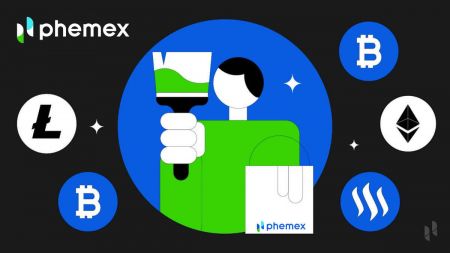So eröffnen Sie ein Konto und zahlen bei Phemex ein
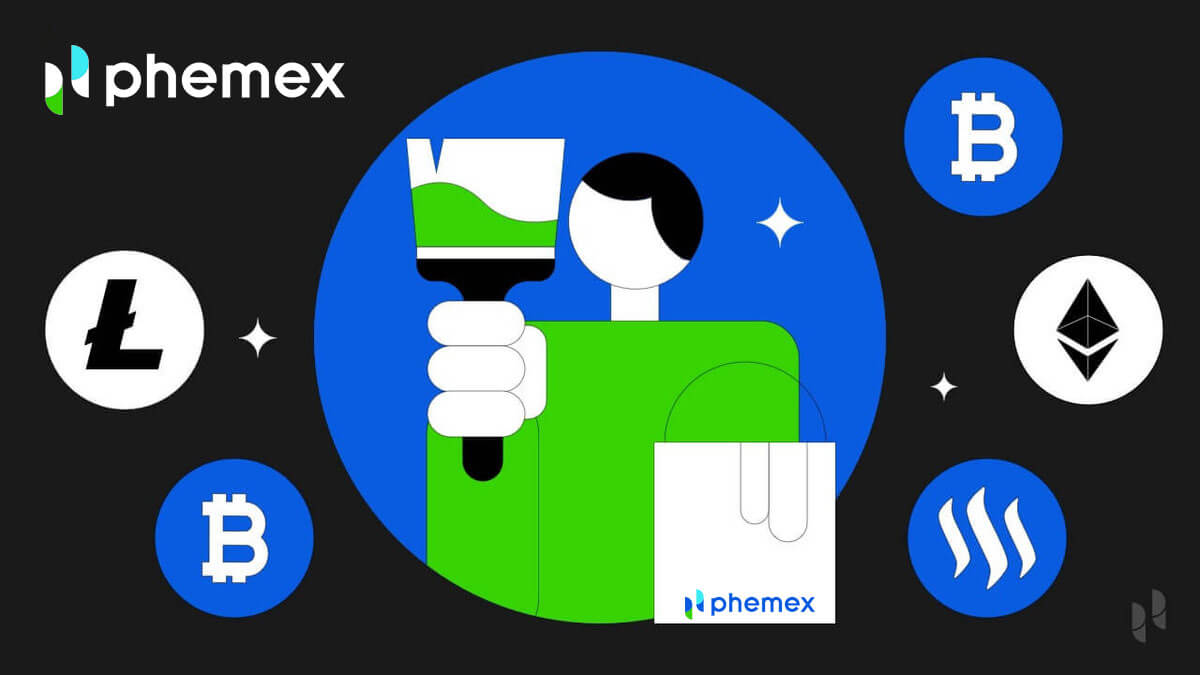
So eröffnen Sie ein Konto bei Phemex
So eröffnen Sie ein Konto bei Phemex per E-Mail
1. Um ein Phemex- Konto zu erstellen, klicken Sie auf „ Jetzt registrieren “ oder „ Mit E-Mail anmelden “. Dadurch gelangen Sie zum Anmeldeformular.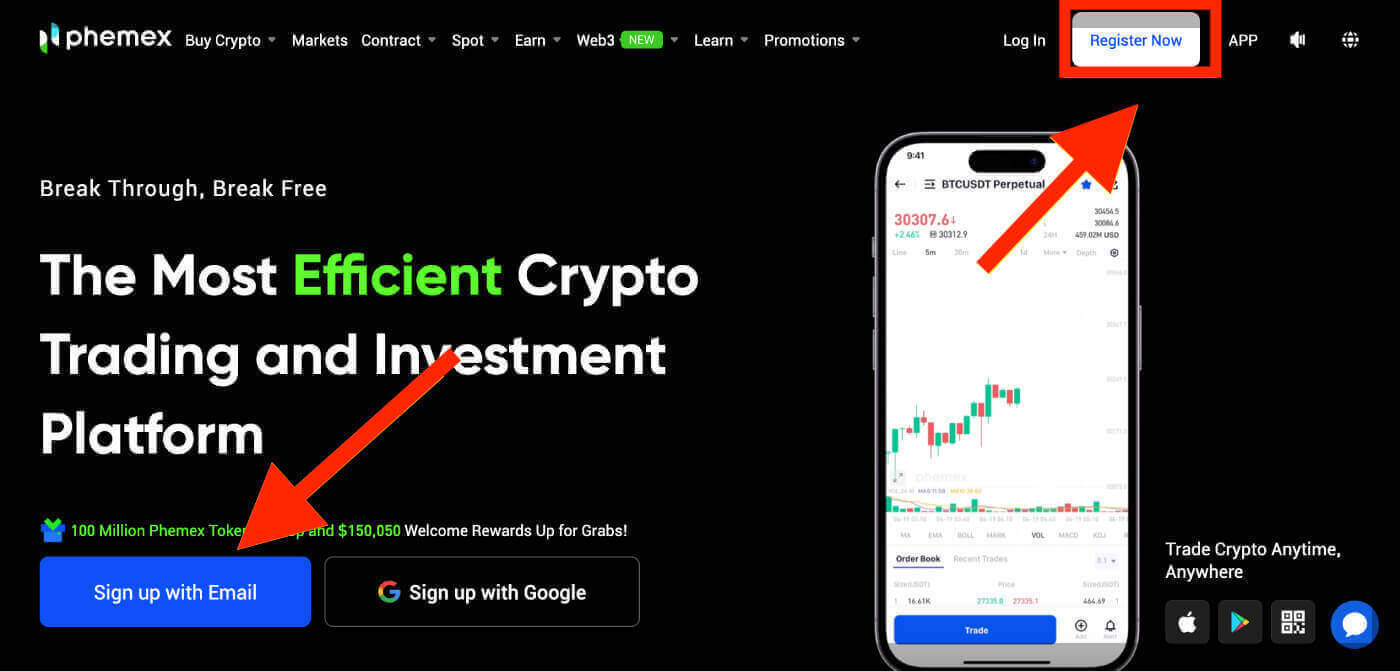
Hinweis : Bitte beachten Sie, dass Ihr Passwort aus mindestens 8 Zeichen, einer Kombination aus Klein- und Großbuchstaben, Zahlen und Sonderzeichen bestehen sollte .
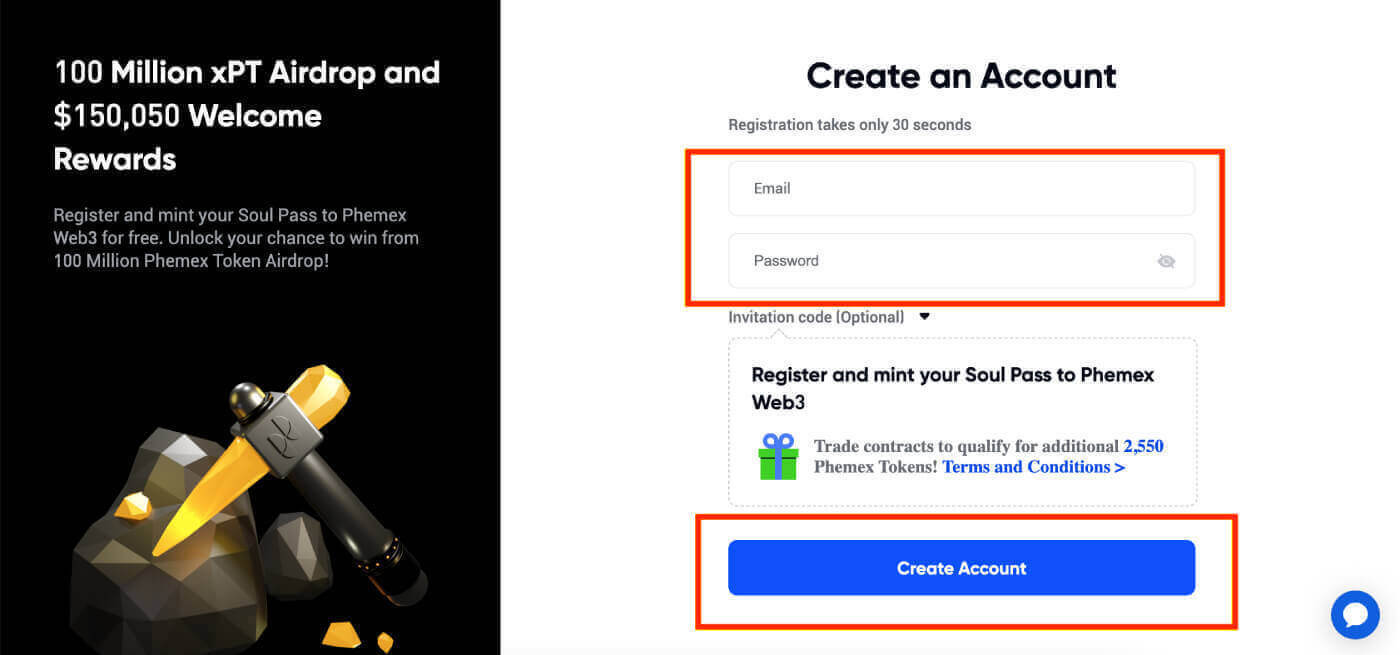
3. Sie erhalten eine E-Mail mit einem 6-stelligen Bestätigungscode und einem Bestätigungs-E-Mail-Link . Geben Sie den Code ein oder klicken Sie auf „ E-Mail bestätigen “.
Bitte beachten Sie, dass der Registrierungslink bzw. Code nur 10 Minuten gültig ist .
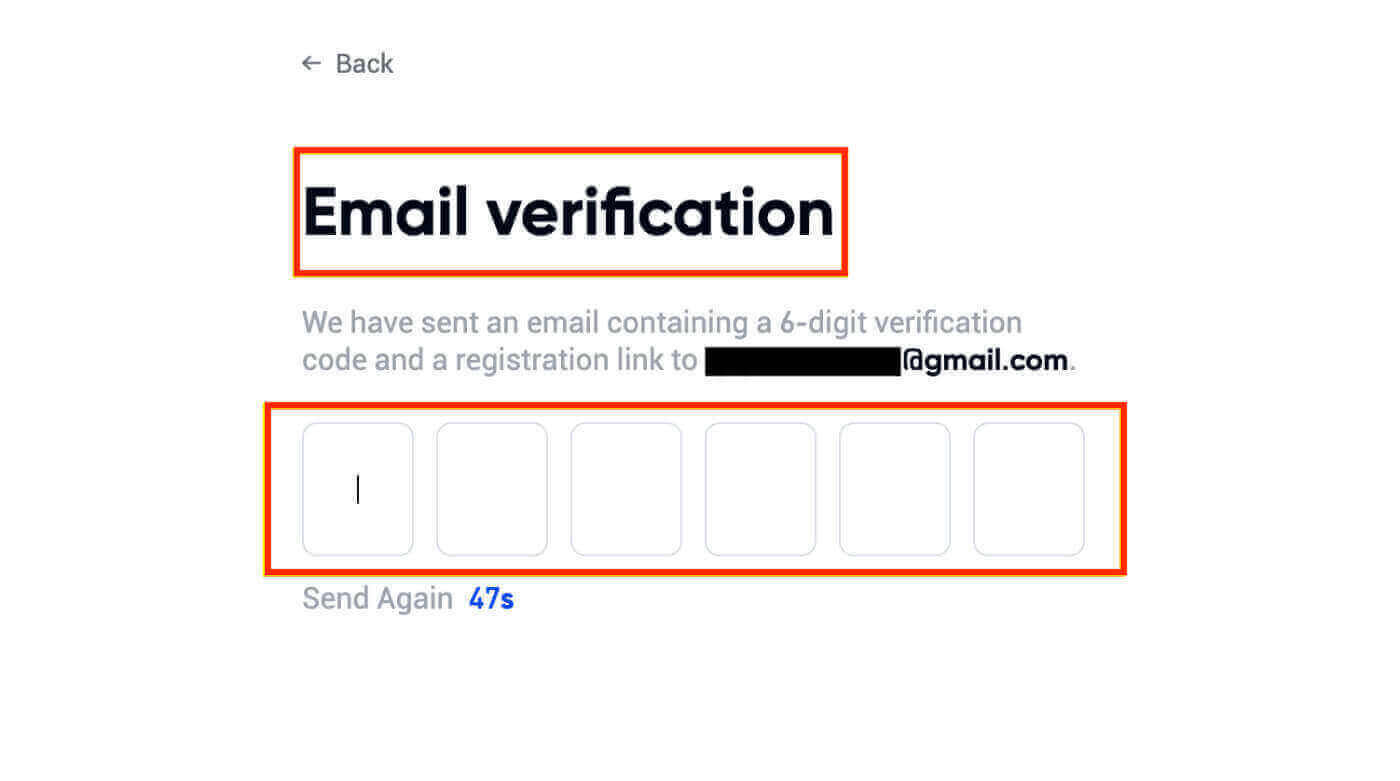
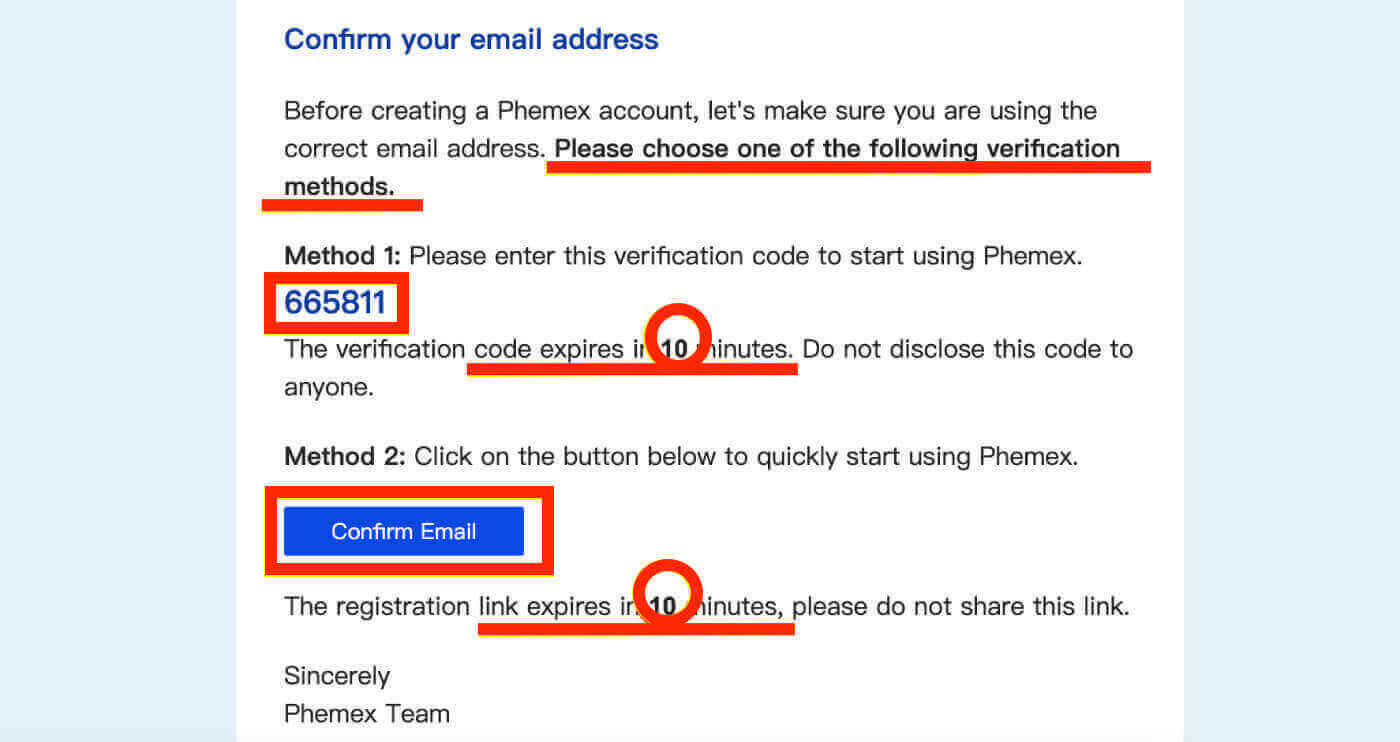
4. Sie können die Homepage-Oberfläche anzeigen und sofort mit dem Genießen Ihrer Kryptowährungsreise beginnen.
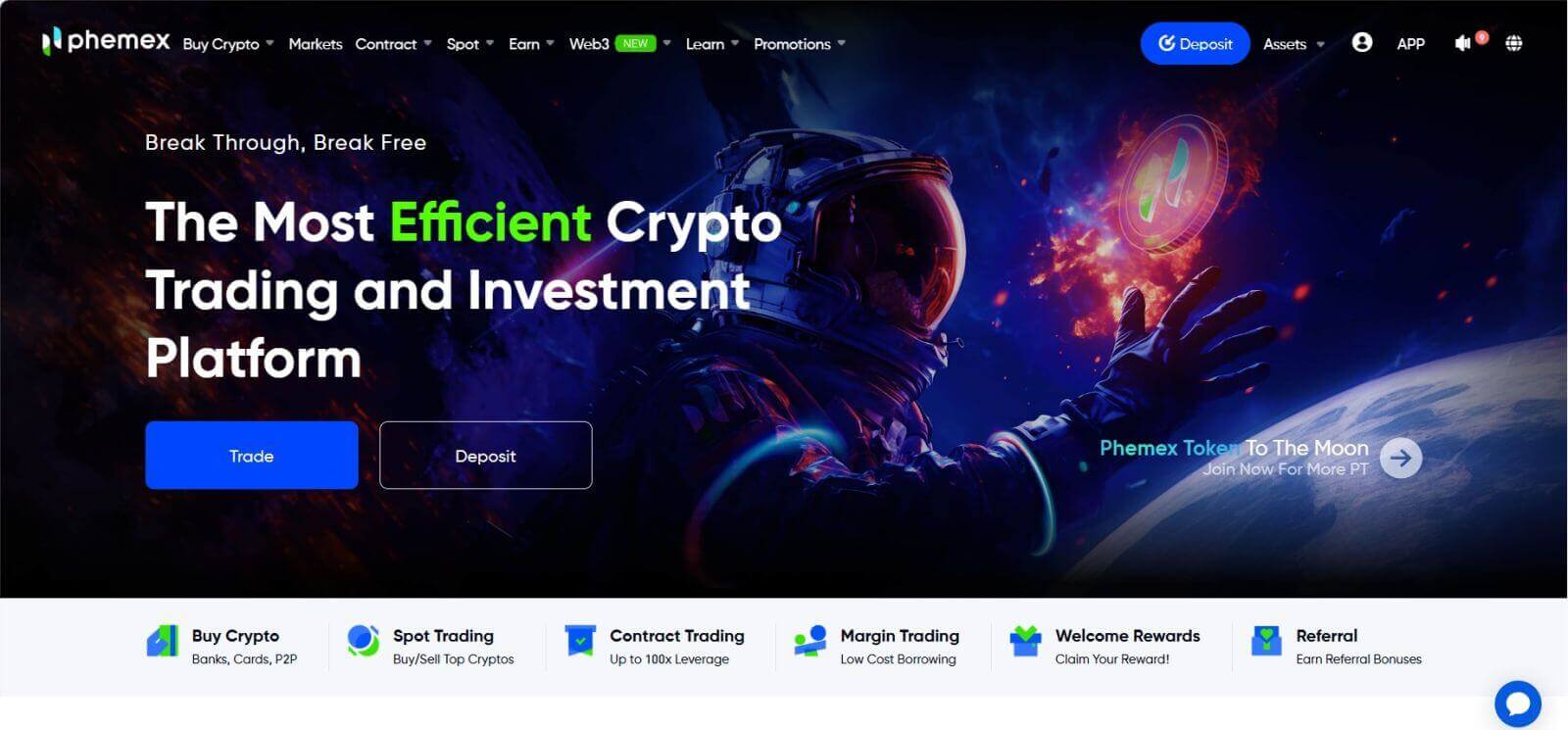
So eröffnen Sie ein Konto bei Phemex bei Google
Sie können auch mit Google ein Phemex-Konto erstellen, indem Sie die folgenden Schritte ausführen:
1. Um auf Phemex zuzugreifen , wählen Sie die Option „ Mit Google anmelden “. Dadurch werden Sie auf die Seite weitergeleitet, auf der Sie das Anmeldeformular ausfüllen können. Oder Sie können auf „ Jetzt registrieren “ klicken. 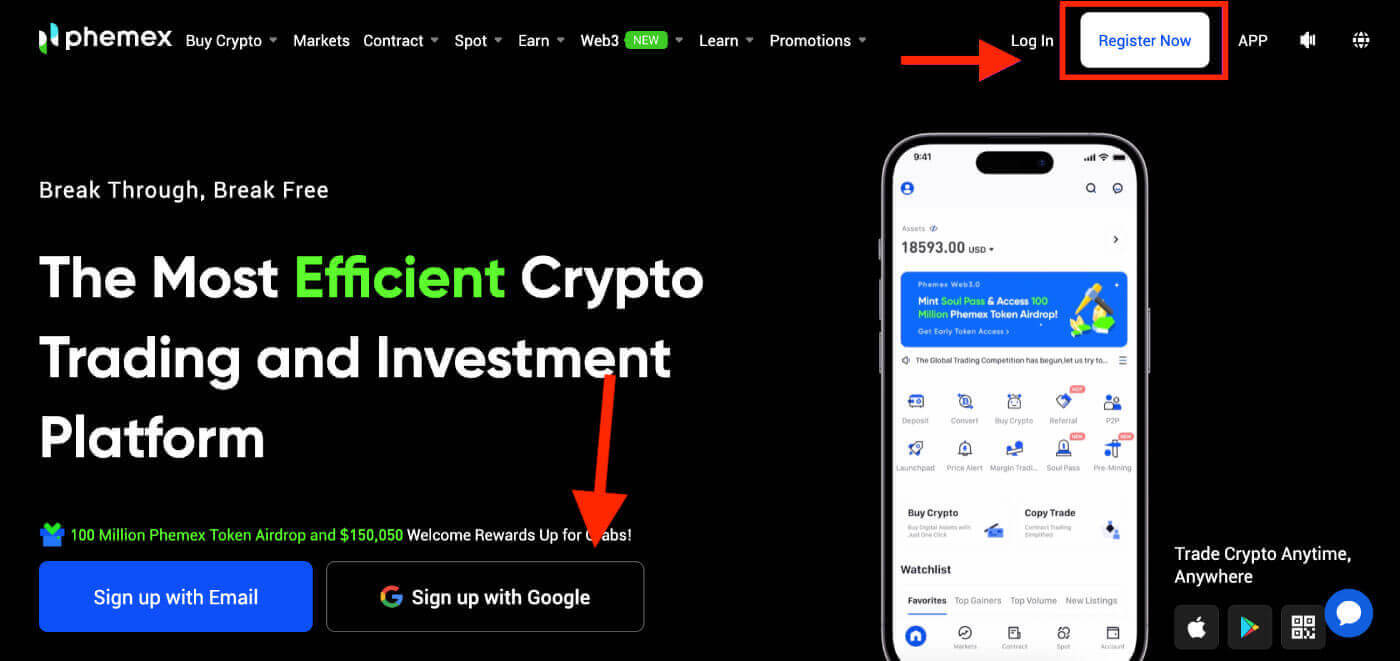
2. Klicken Sie auf „ Google “. 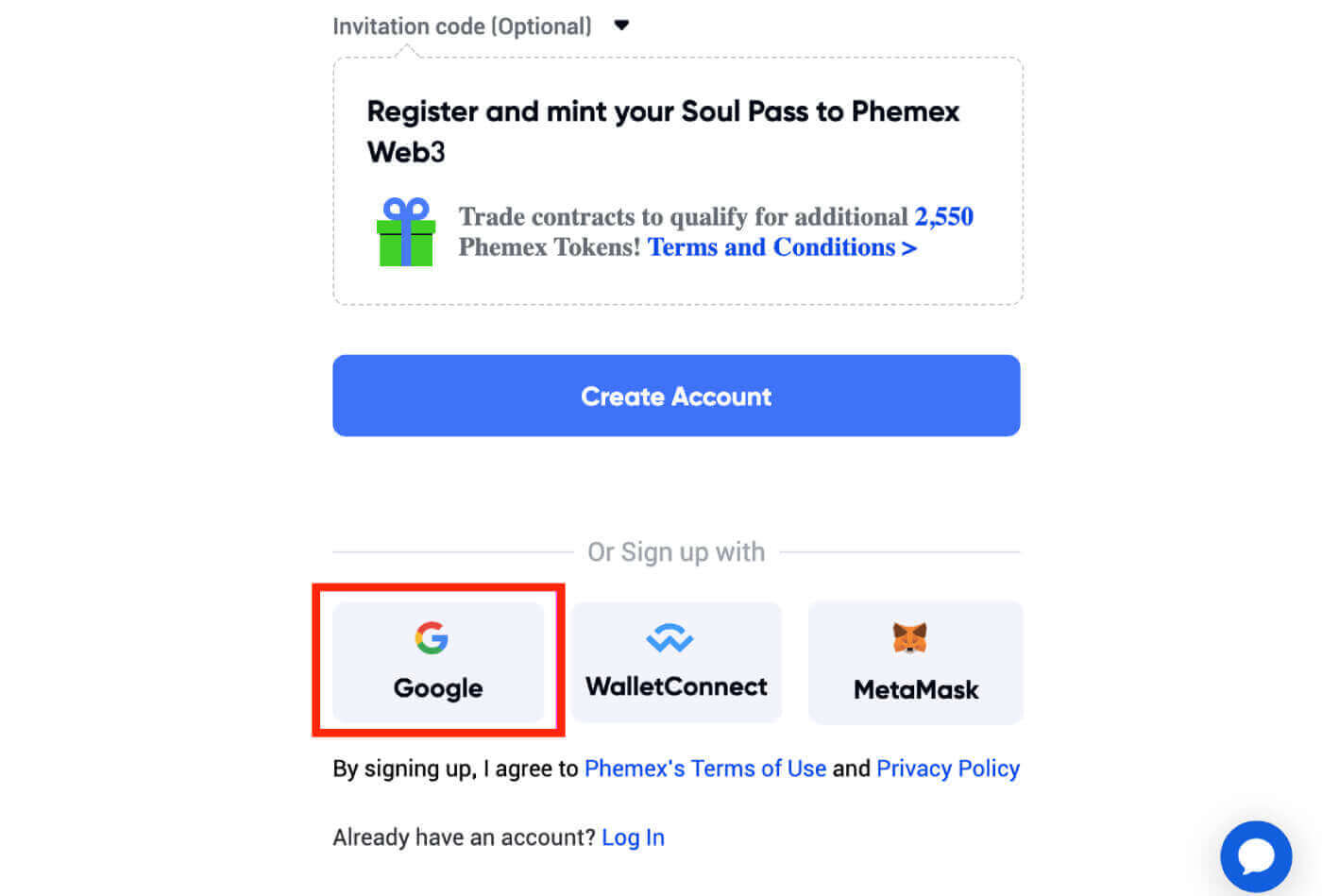
3. Es erscheint ein Anmeldefenster, in dem Sie aufgefordert werden, Ihre E-Mail-Adresse oder Telefonnummer einzugeben und dann auf „ Weiter “ zu klicken. 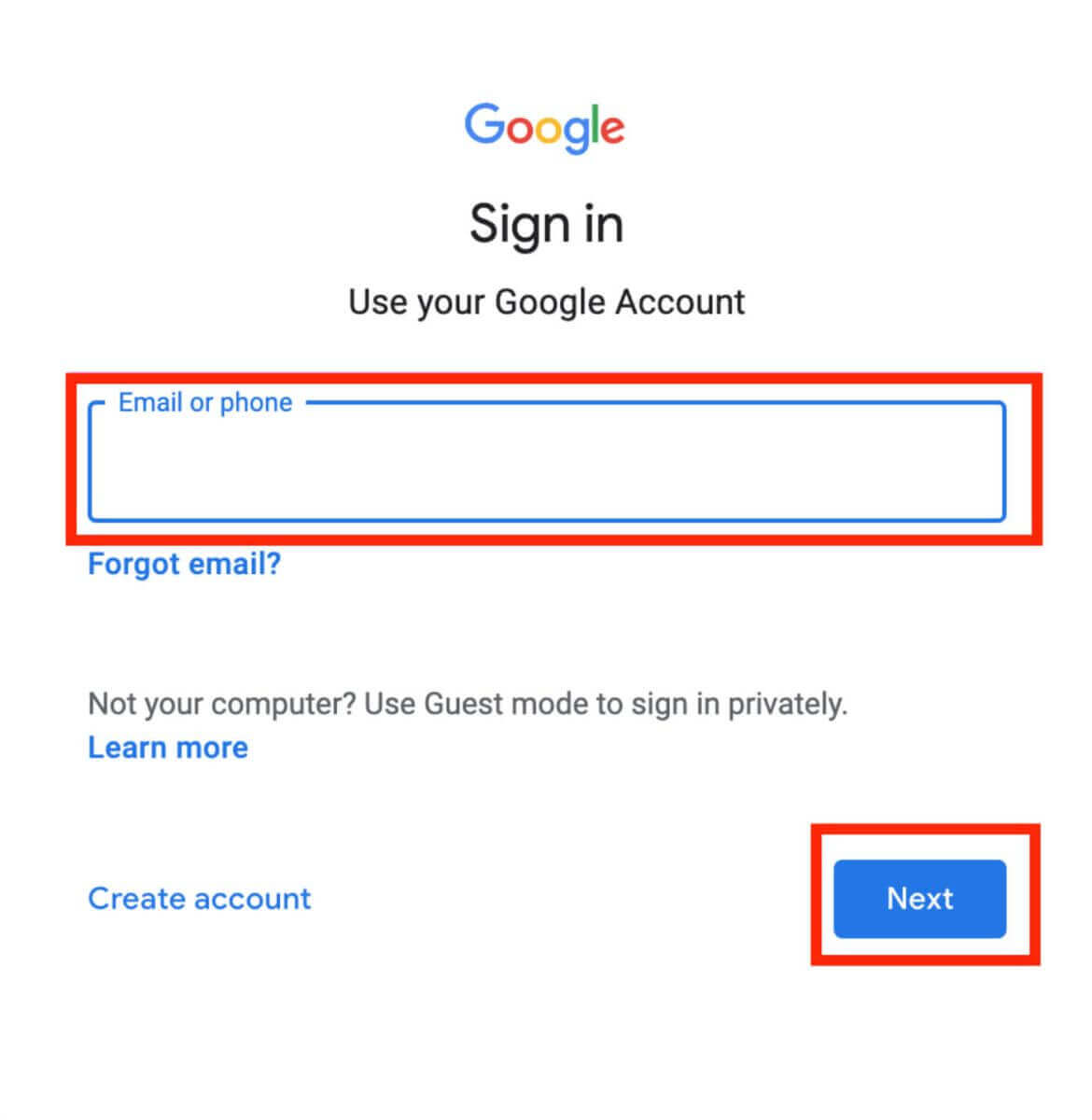
4. Geben Sie das Passwort Ihres Gmail-Kontos ein und klicken Sie dann auf „ Weiter “.
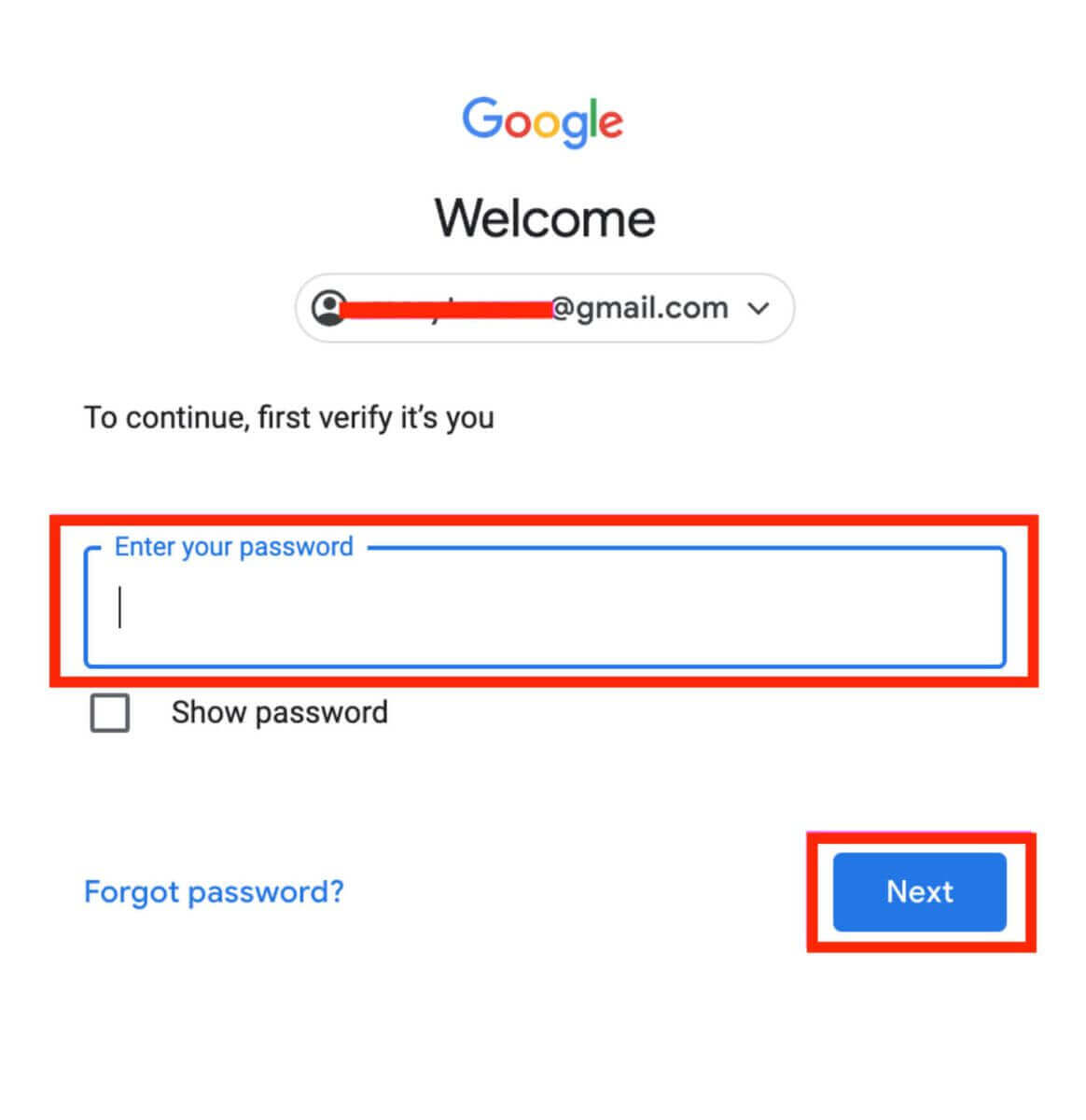
5. Bevor Sie fortfahren, lesen Sie unbedingt die Datenschutzrichtlinien und Nutzungsbedingungen von Phemex und stimmen Sie diesen zu . Wählen Sie anschließend „ Bestätigen “, um den Vorgang abzuschließen. 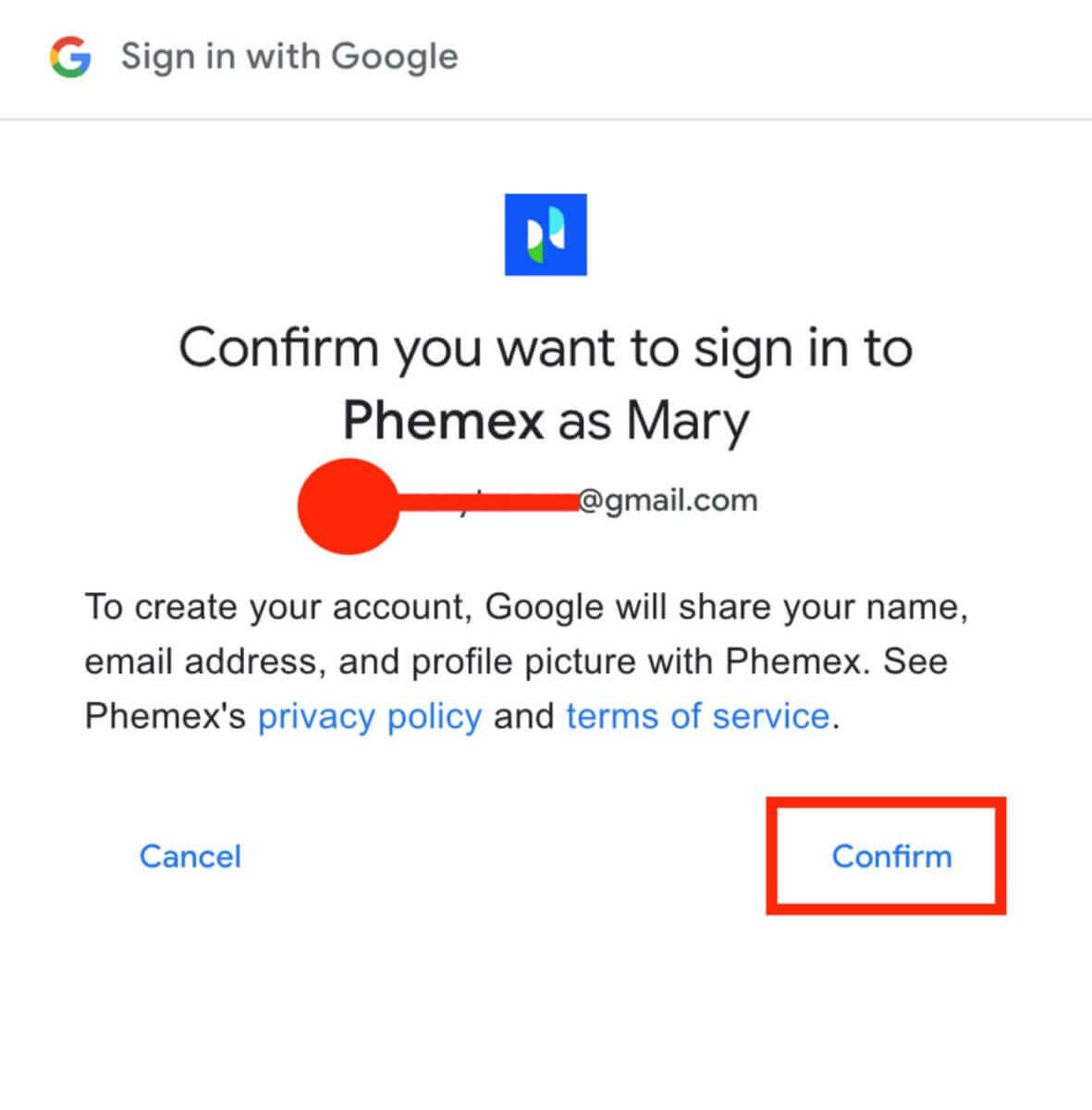
6. Sie können die Homepage-Oberfläche anzeigen und sofort mit dem Genießen Ihrer Kryptowährungsreise beginnen. 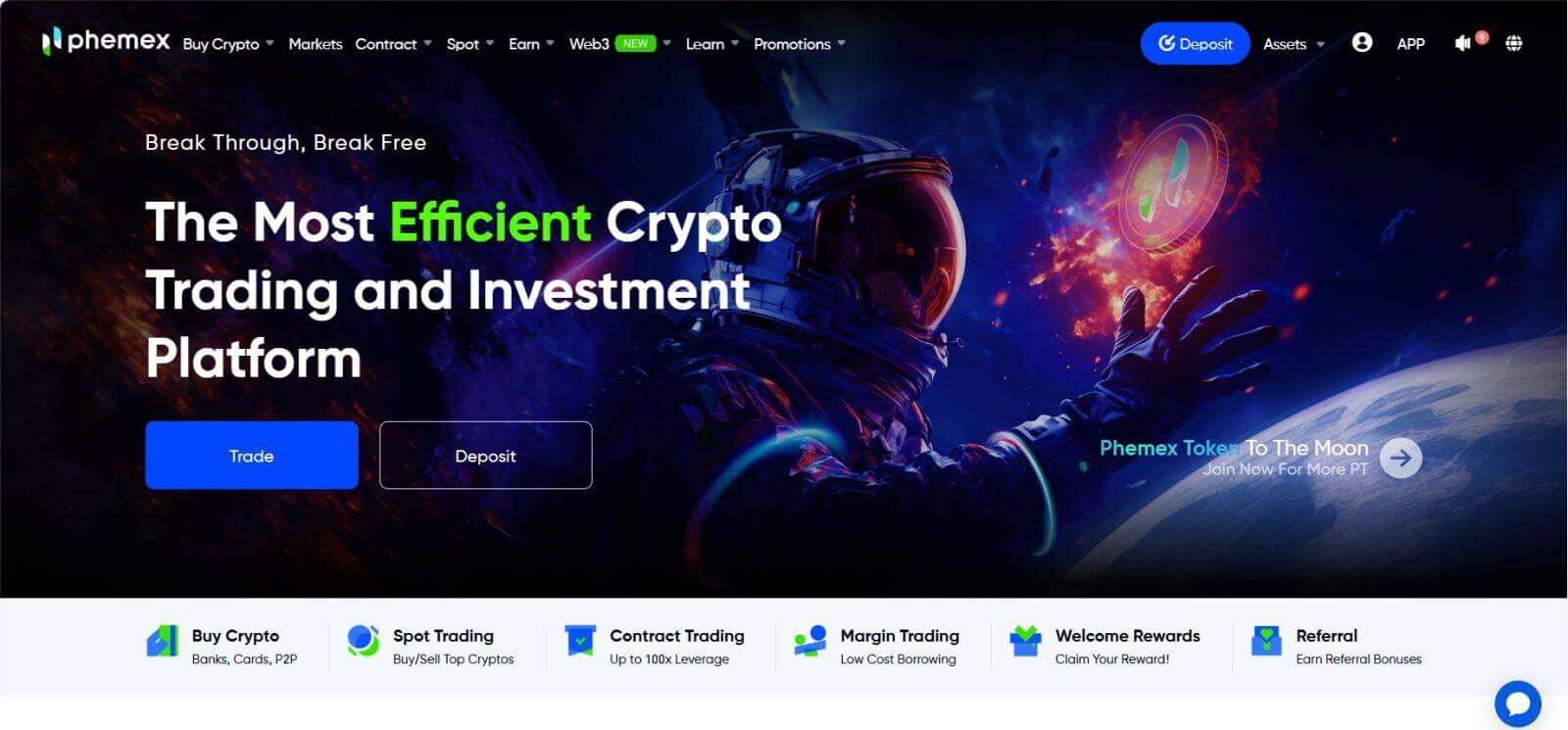
So eröffnen Sie ein Konto in der Phemex-App
1 . Öffnen Sie die Phemex- App und tippen Sie auf [Anmelden] .
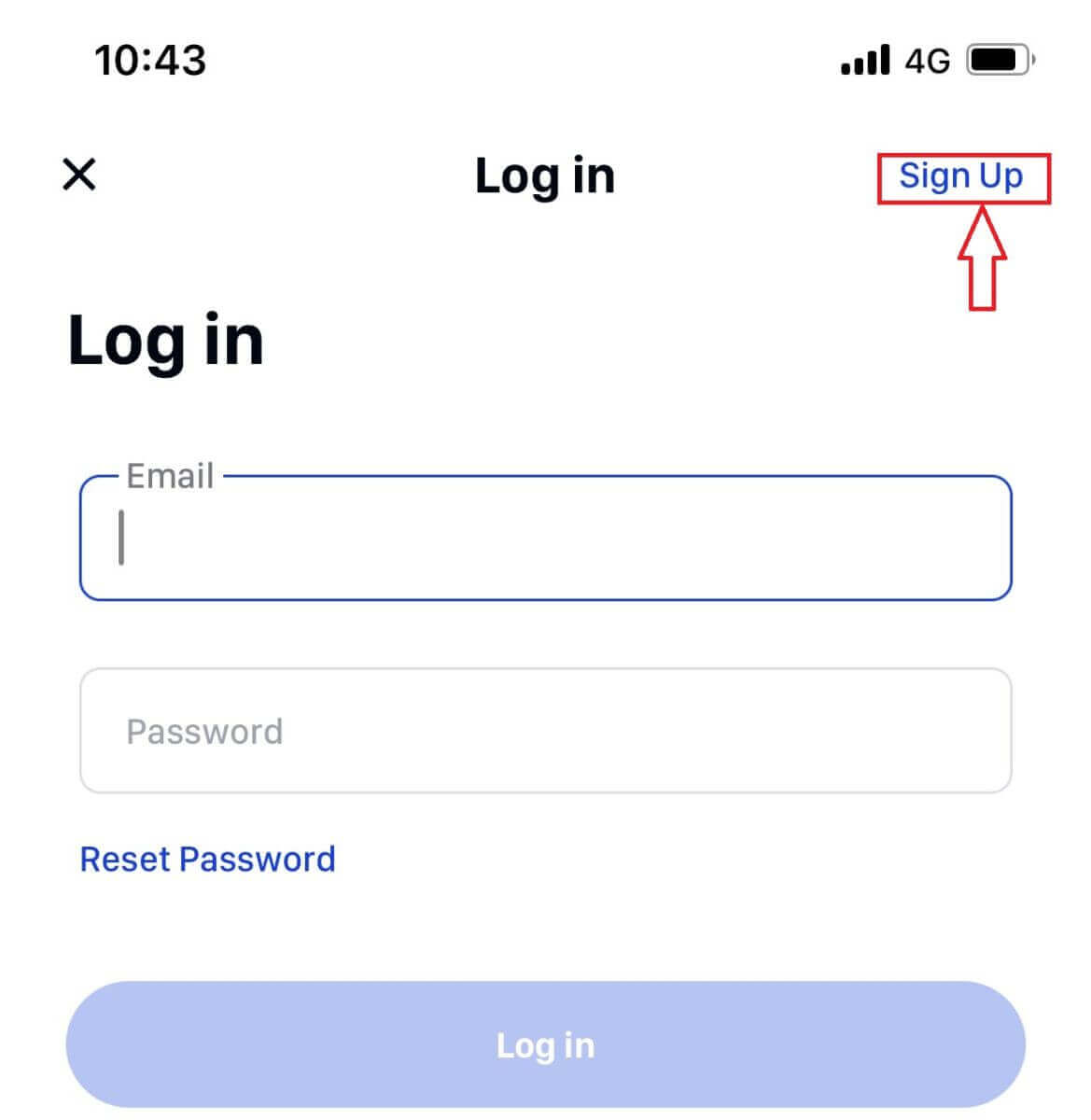
2 . Geben sie ihre E-Mailadresse ein. Erstellen Sie dann ein sicheres Passwort für Ihr Konto.
Hinweis : Ihr Passwort muss mehr als acht Zeichen enthalten (Kleinbuchstaben, Großbuchstaben und Zahlen).
Tippen Sie dann auf [ Konto erstellen ].
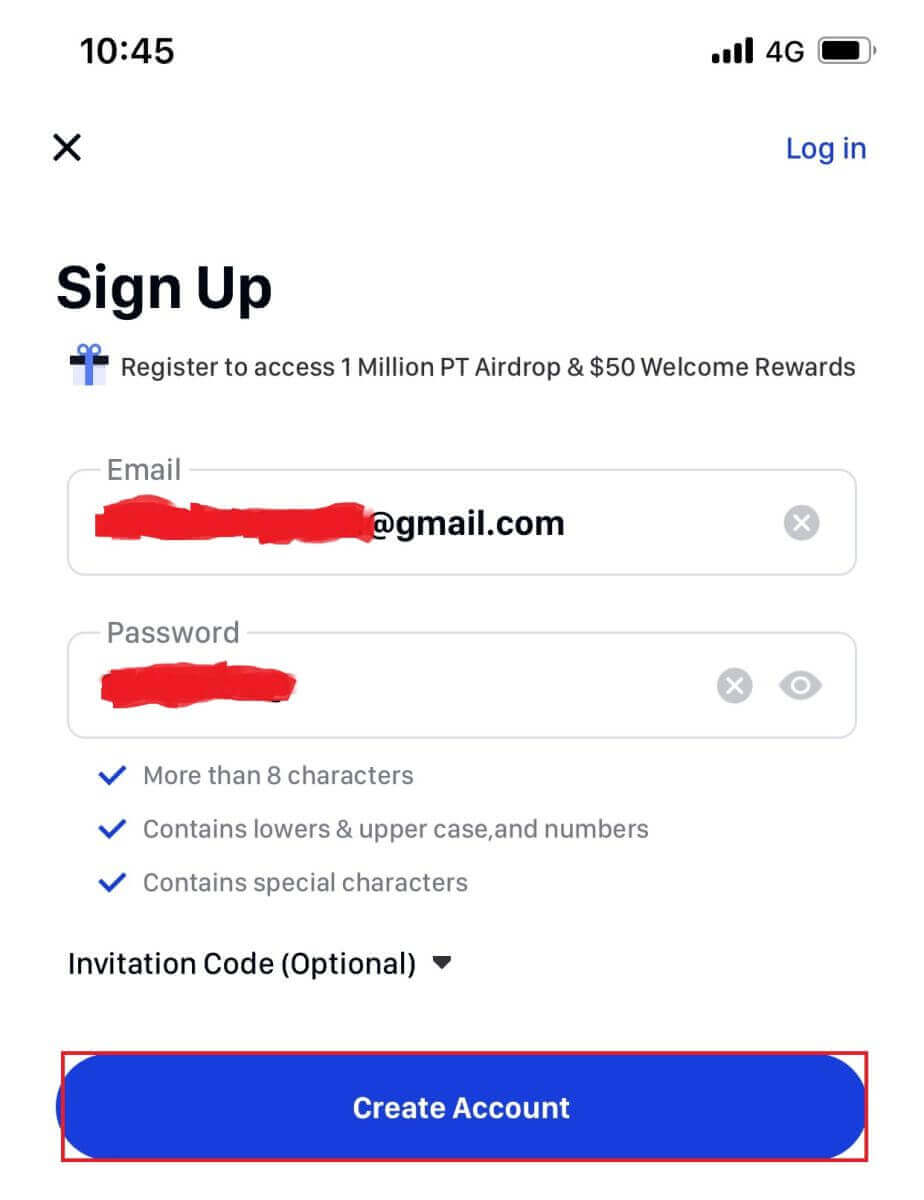
3 . Sie erhalten in Ihrer E-Mail einen 6-stelligen Code. Geben Sie den Code innerhalb von 60 Sekunden ein und tippen Sie auf [ Bestätigen ].
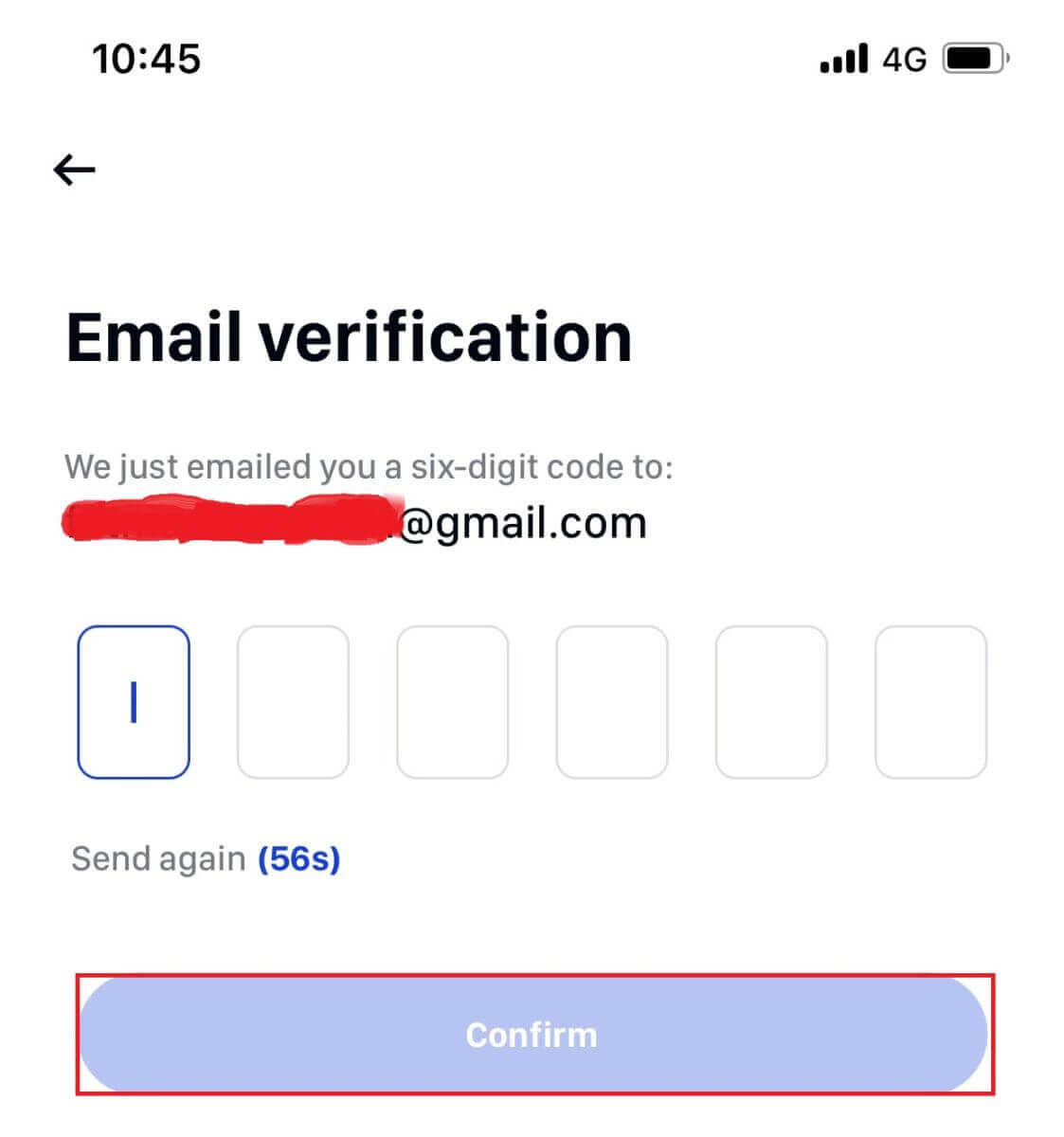
4 . Glückwunsch! Sie sind registriert; Beginnen Sie jetzt Ihre Phemex-Reise!
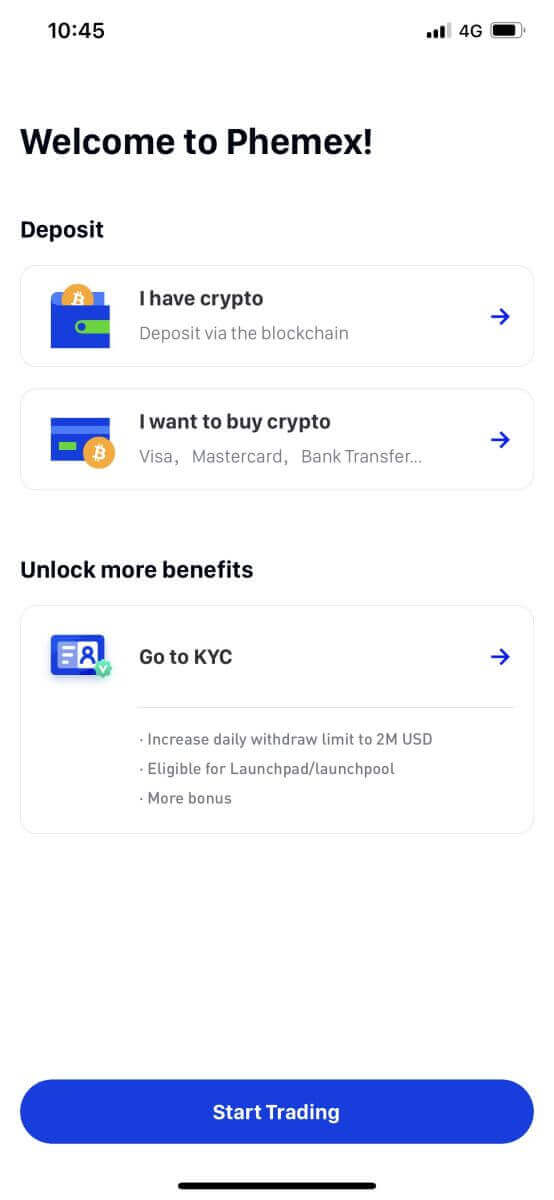
So verbinden Sie MetaMask mit Phemex
Öffnen Sie Ihren Webbrowser und navigieren Sie zu Phemex Exchange, um auf die Phemex-Website zuzugreifen.1. Klicken Sie auf der Seite oben rechts auf die Schaltfläche [Jetzt registrieren] .
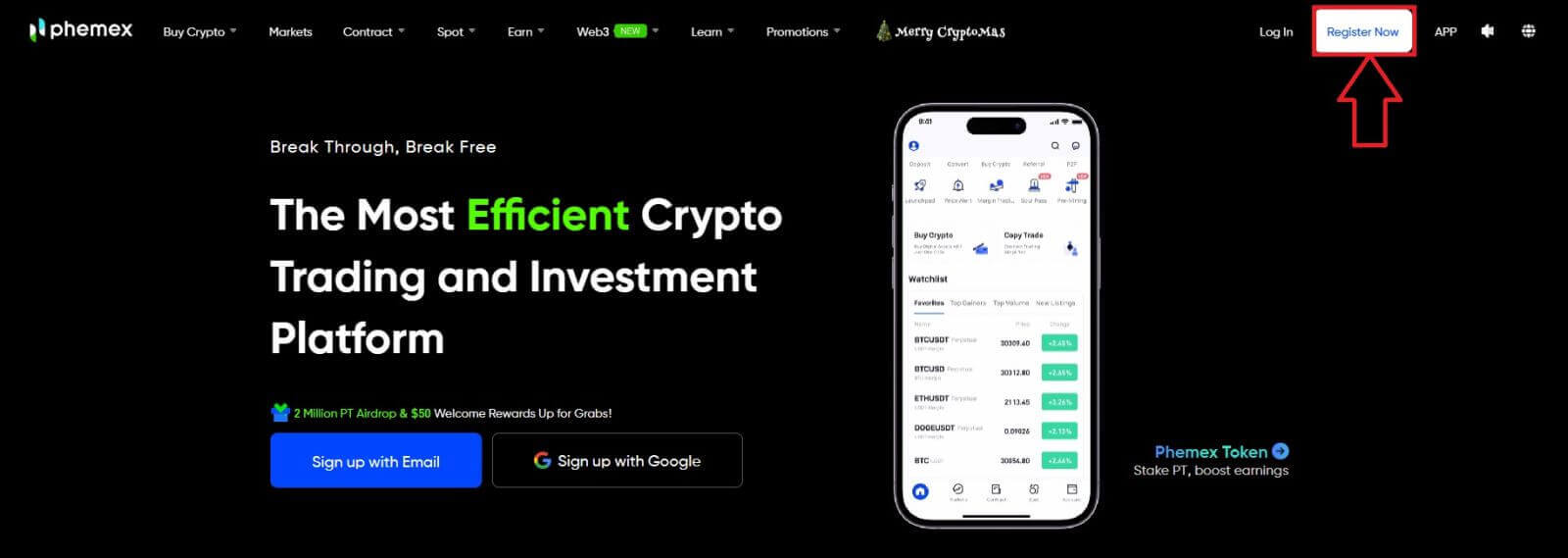
2. Wählen Sie MetaMask .
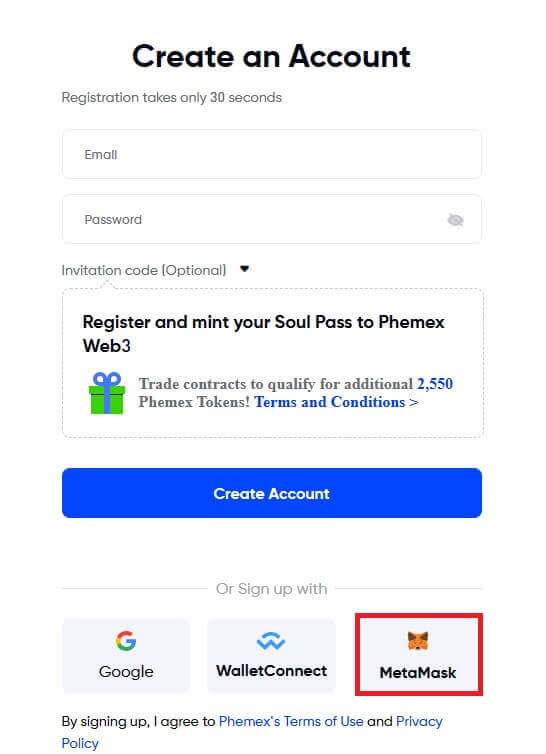
3. Klicken Sie auf der angezeigten Verbindungsoberfläche auf „ Weiter “.
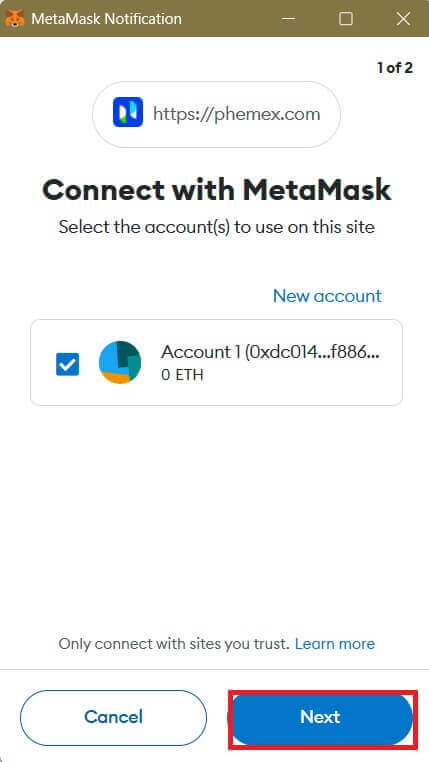
4. Sie werden aufgefordert, Ihr MetaMask-Konto mit Phemex zu verknüpfen. Drücken Sie zur Bestätigung auf „ Verbinden “.
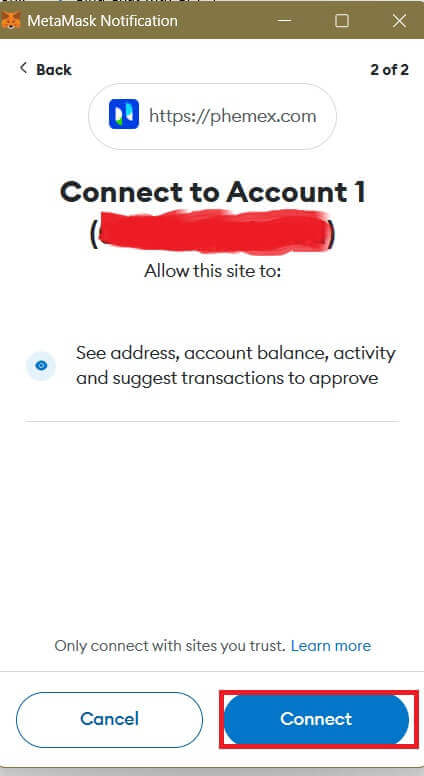
5. Es wird eine Signaturanforderung angezeigt, die Sie durch Klicken auf „ Signieren “ bestätigen müssen .
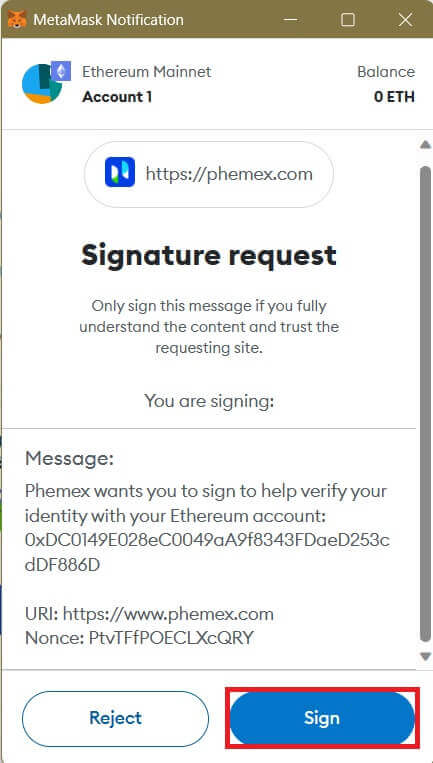
6. Wenn Sie anschließend diese Homepage-Oberfläche sehen, haben MetaMask und Phemex erfolgreich eine Verbindung hergestellt.
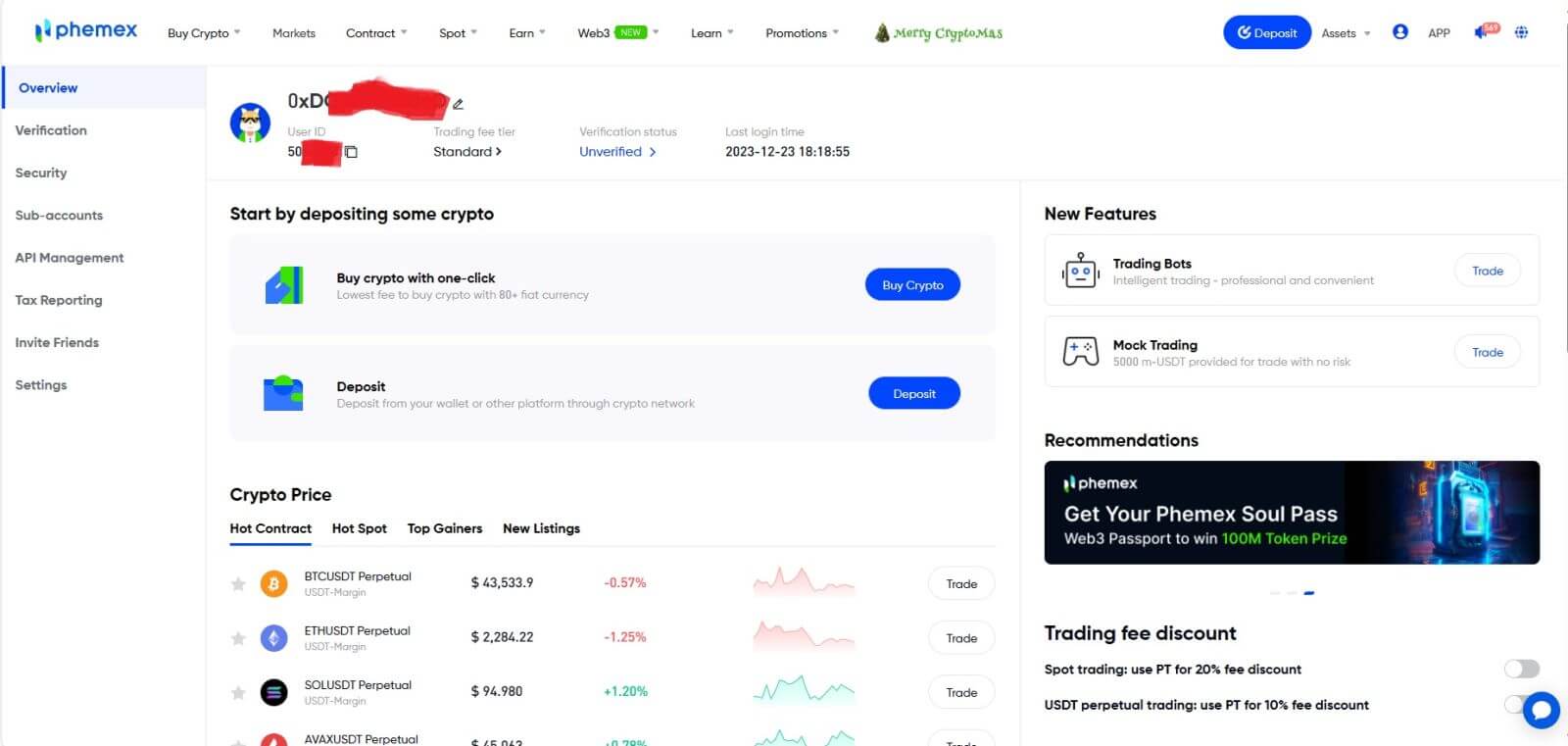
Häufig gestellte Fragen (FAQ)
Warum kann ich keine E-Mails von Phemex erhalten?
Wenn Sie keine E-Mails von Phemex erhalten, befolgen Sie bitte die nachstehenden Anweisungen, um Ihre E-Mail-Einstellungen zu überprüfen:1. Sind Sie mit der E-Mail-Adresse angemeldet, die für Ihr Phemex-Konto registriert ist? Manchmal sind Sie möglicherweise auf Ihren Geräten von Ihrem E-Mail-Konto abgemeldet und können daher die E-Mails von Phemex nicht sehen. Bitte melden Sie sich an und aktualisieren Sie.
2. Haben Sie den Spam-Ordner Ihrer E-Mail überprüft? Wenn Sie feststellen, dass Ihr E-Mail-Dienstanbieter Phemex-E-Mails in Ihren Spam-Ordner schiebt, können Sie sie als „sicher“ markieren, indem Sie die E-Mail-Adressen von Phemex auf die Whitelist setzen. Informationen zur Einrichtung finden Sie unter So setzen Sie Phemex-E-Mails auf die Whitelist.
3. Funktioniert Ihr E-Mail-Client oder Dienstanbieter normal? Sie können die E-Mail-Servereinstellungen überprüfen, um sicherzustellen, dass kein Sicherheitskonflikt durch Ihre Firewall oder Antivirensoftware vorliegt.
4. Ist Ihr E-Mail-Posteingang voll? Wenn Sie das Limit erreicht haben, können Sie keine E-Mails mehr senden oder empfangen. Sie können einige der alten E-Mails löschen, um Platz für weitere E-Mails zu schaffen.
5. Registrieren Sie sich nach Möglichkeit über gängige E-Mail-Domänen wie Gmail, Outlook usw.
Warum kann ich keine SMS-Bestätigungscodes empfangen?
Phemex verbessert kontinuierlich unsere SMS-Authentifizierungsabdeckung, um das Benutzererlebnis zu verbessern. Allerdings gibt es einige Länder und Gebiete, die derzeit nicht unterstützt werden.Wenn Sie die SMS-Authentifizierung nicht aktivieren können, prüfen Sie bitte anhand unserer globalen SMS-Abdeckungsliste, ob Ihr Gebiet abgedeckt ist. Wenn Ihr Gebiet nicht in der Liste aufgeführt ist, verwenden Sie bitte stattdessen die Google-Authentifizierung als primäre Zwei-Faktor-Authentifizierung.
Wenn Sie die SMS-Authentifizierung aktiviert haben oder sich derzeit in einem Land oder Gebiet befinden, das in unserer globalen SMS-Abdeckungsliste aufgeführt ist, Sie aber immer noch keine SMS-Codes empfangen können, führen Sie bitte die folgenden Schritte aus:
- Stellen Sie sicher, dass Ihr Mobiltelefon über ein gutes Netzwerksignal verfügt.
- Deaktivieren Sie Ihre Antiviren- und/oder Firewall- und/oder Anrufblocker-Apps auf Ihrem Mobiltelefon, die möglicherweise unsere SMS-Codes-Nummer blockieren könnten.
- Starten Sie Ihr Mobiltelefon neu.
- Versuchen Sie es stattdessen mit der Sprachbestätigung.
- Setzen Sie die SMS-Authentifizierung zurück.
Wie erstelle ich Unterkonten?
Um Unterkonten zu erstellen und hinzuzufügen, führen Sie die folgenden Schritte aus:
- Melden Sie sich bei Phemex an und bewegen Sie den Mauszeiger über Ihren Kontonamen in der oberen rechten Ecke der Seite.
- Klicken Sie auf Unterkonten .
- Klicken Sie oben rechts auf der Seite auf die Schaltfläche „Unterkonto hinzufügen“.
So tätigen Sie eine Einzahlung bei Phemex
Wie kaufe ich Krypto mit Kredit-/Debitkarte bei Phemex?
Krypto mit Kredit-/Debitkarte kaufen (Web)
1. Klicken Sie auf der Startseite auf „ Krypto kaufen“ und wählen Sie dann „Kredit-/Debitkarte“ aus . 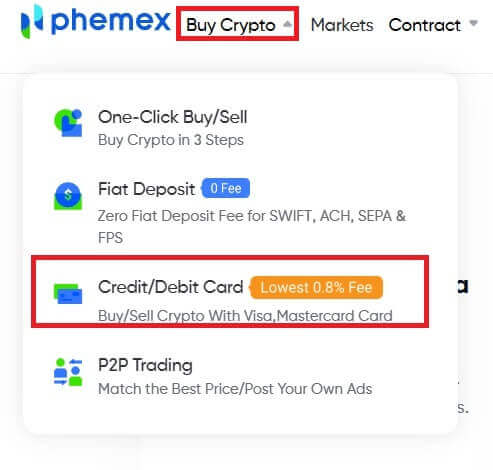
Für den Kauf von Kryptowährungen können hier verschiedene Fiat-Währungen verwendet werden. Der Betrag an Kryptowährung, den Sie erhalten können, wird vom System automatisch angezeigt, sobald Sie den gewünschten Betrag eingegeben haben, den Sie in Fiat ausgeben möchten. Klicken Sie auf „ Kaufen “.
Anmerkungen :
- Die Erfolgsquote von Debitkarten ist höher.
- Beachten Sie, dass für Ihre Kreditkarte bei bestimmten Banken möglicherweise Vorauszahlungsgebühren anfallen.
- Der Mindest- und Höchstbetrag für jede Transaktion beträgt 100 US-Dollar bzw. 5.000 US-Dollar, und der tägliche kumulierte Transaktionsbetrag beträgt weniger als 10.000 US-Dollar.
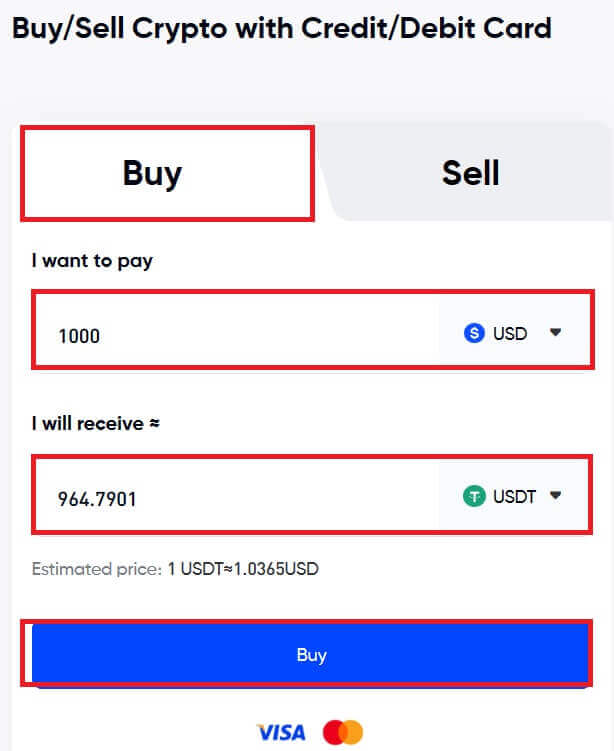
2 . Um die Sicherheit zu gewährleisten, müssen Sie, sofern Sie noch keine Karte gebunden haben, zunächst die Kartendaten eingeben. Wählen Sie „ Bestätigen “. 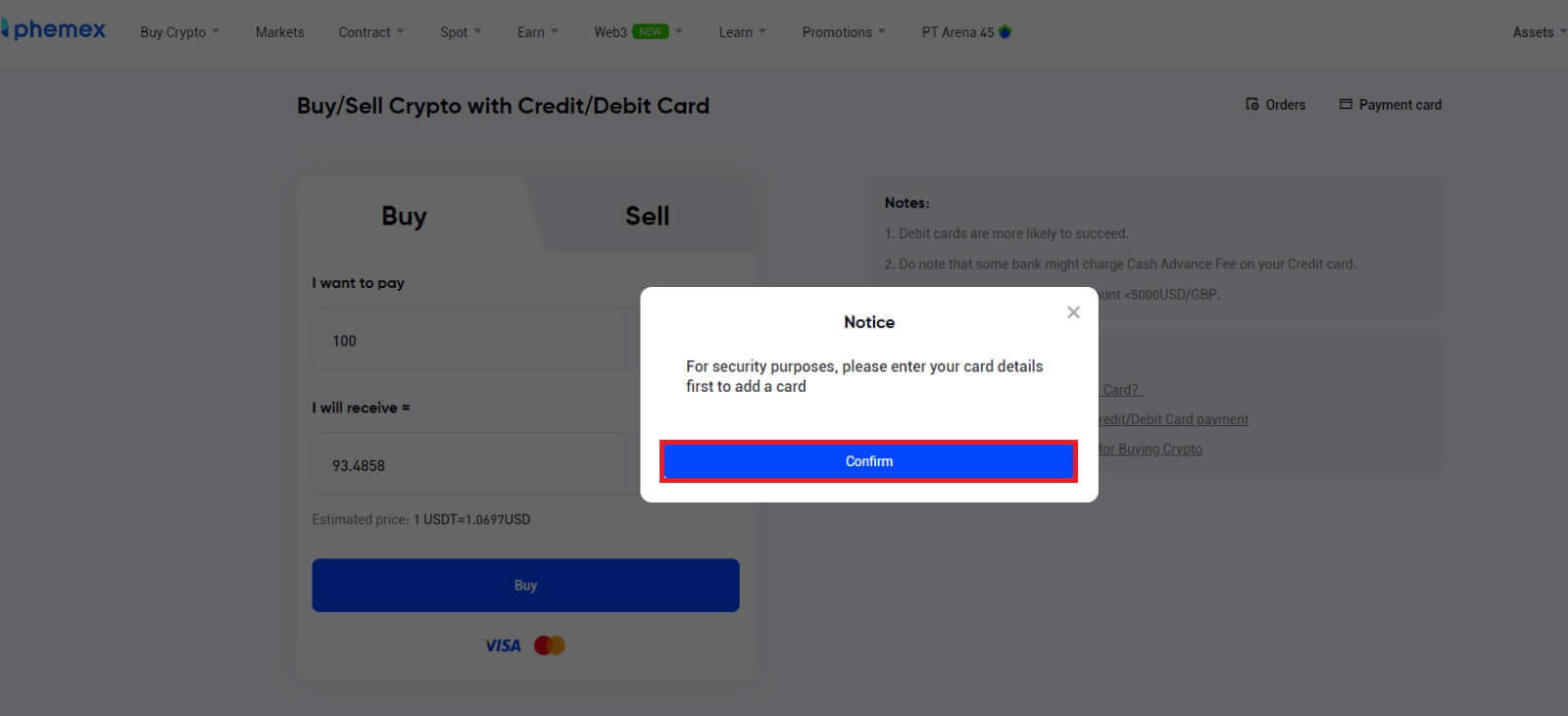
3 . Geben Sie Ihre Kredit-/Debitkarteninformationen und Rechnungsadresse ein. Wählen Sie „ Bestätigen “ und „ Karte binden “. 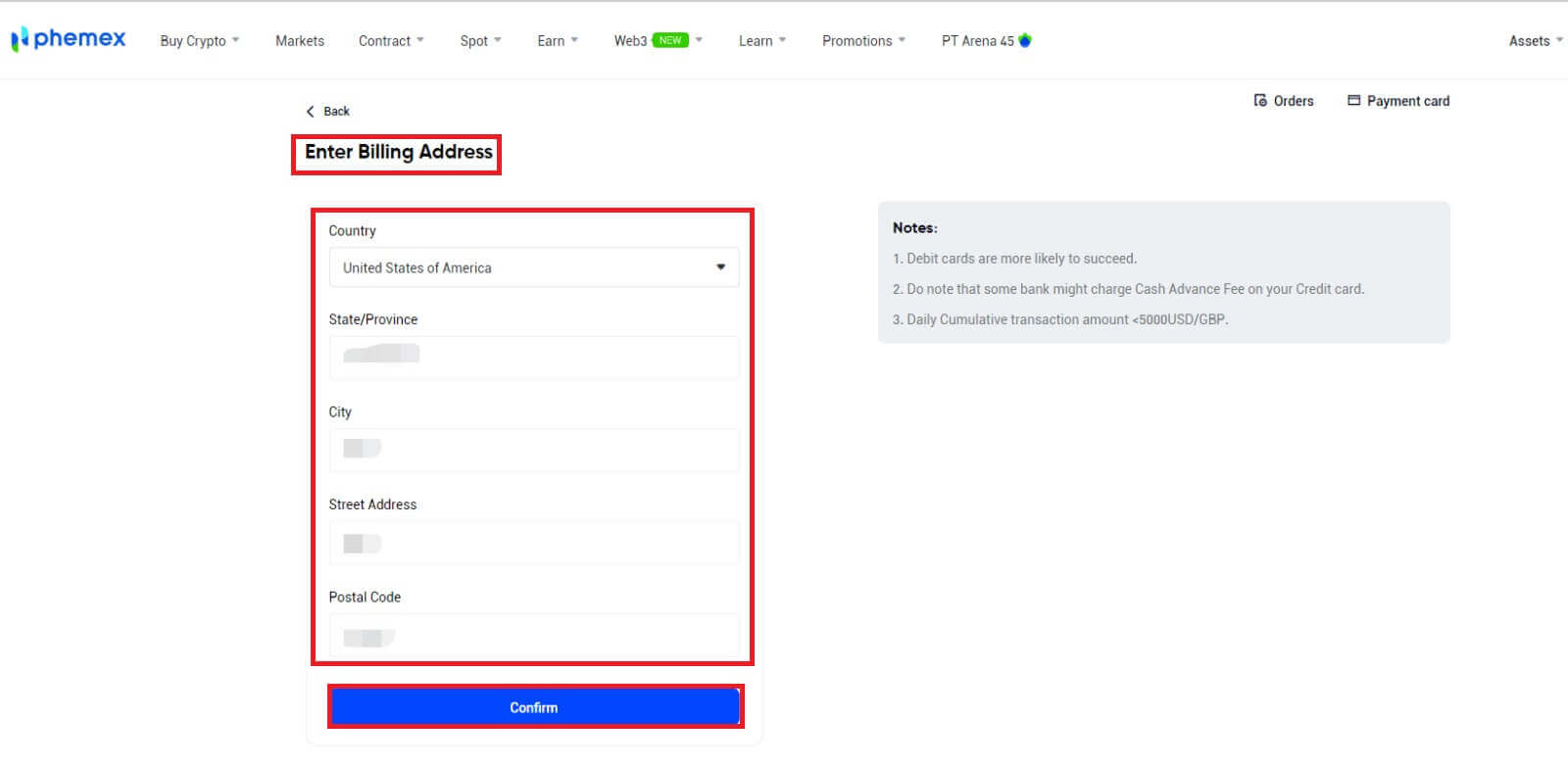
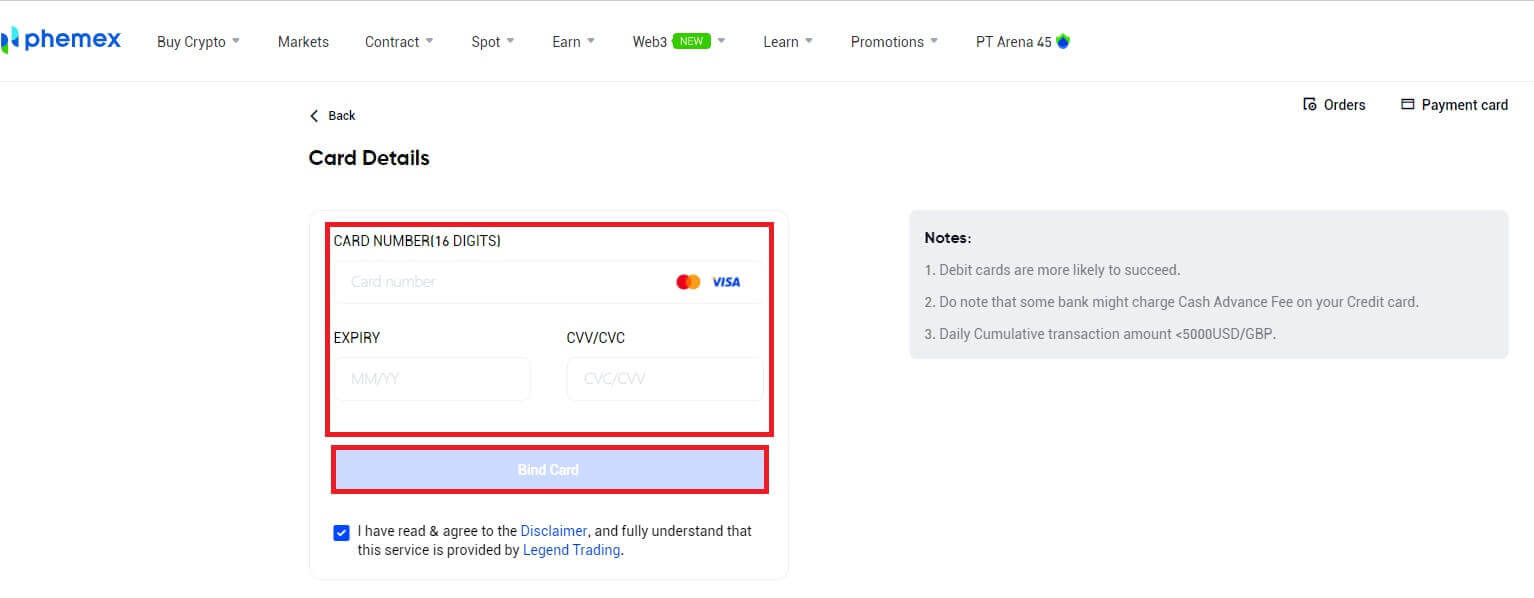
4. Geben Sie Ihr Passwort ein und klicken Sie auf „ Weiter “. 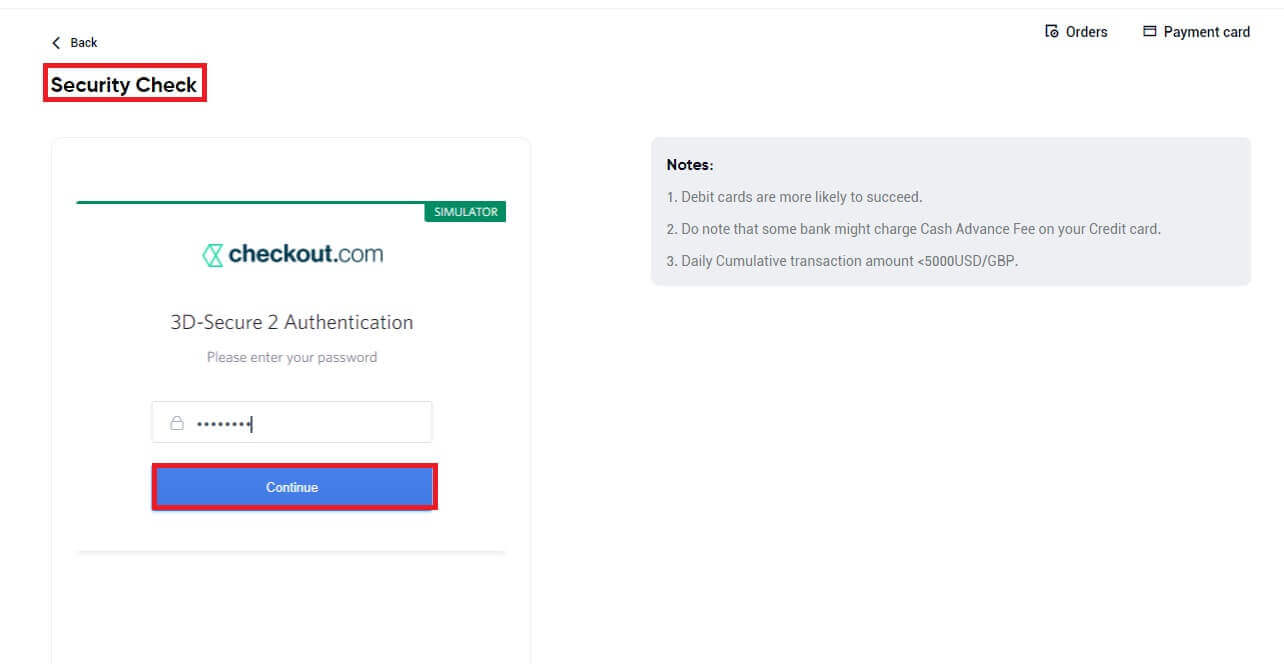
Hinweis : Um die Karte zu validieren, werden Sie möglicherweise aufgefordert, einen 3D-Secure-Code einzugeben.
5 . Sobald die Bindung abgeschlossen ist, können Sie Kryptowährung kaufen! 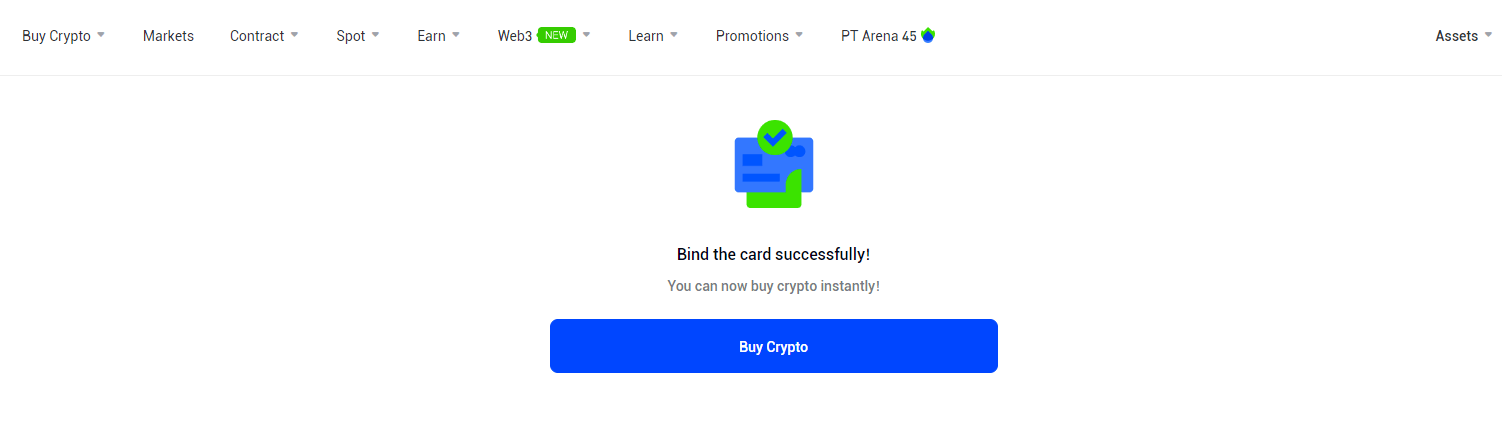
6 . Kehren Sie zur Startseite „ Krypto kaufen“ zurück, geben Sie den gewünschten Betrag ein, der gesendet oder ausgegeben werden soll, und klicken Sie dann auf „ Kaufen “.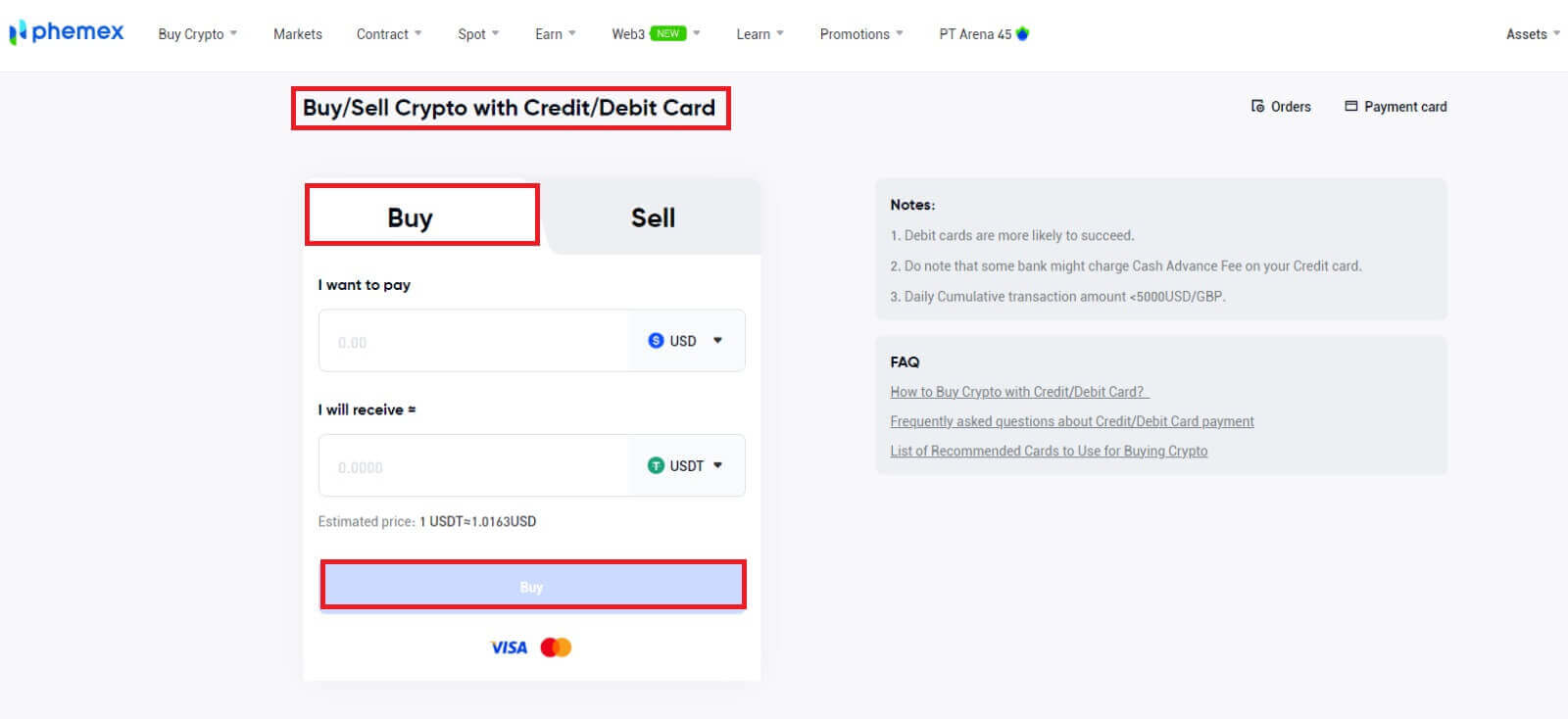
7. Bestätigen Sie den Kauf. Sie können „ Neue Karte hinzufügen “ oder eine vorhandene Karte verwenden, um eine Zahlung durchzuführen. Wählen Sie als Nächstes „ Bestätigen “.
Zum Binden müssen Sie Kartendaten eingeben, wenn Sie sich für „ Neue Karte hinzufügen “ entscheiden, um Kryptowährung zu kaufen. 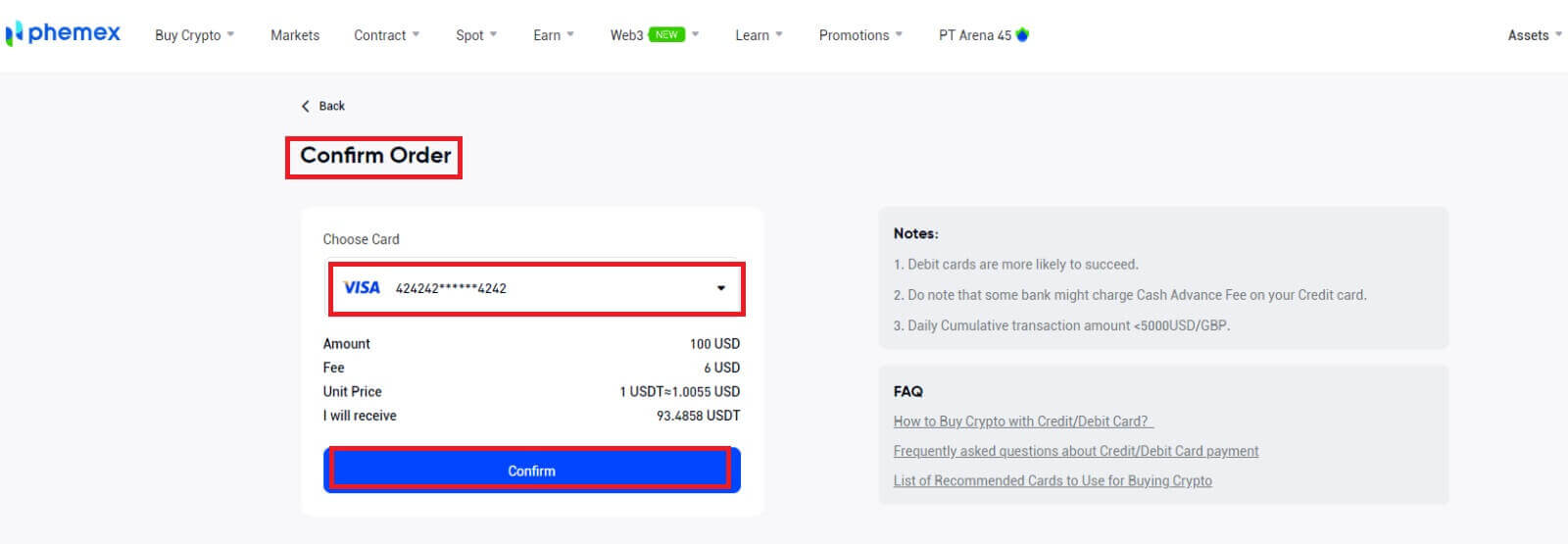
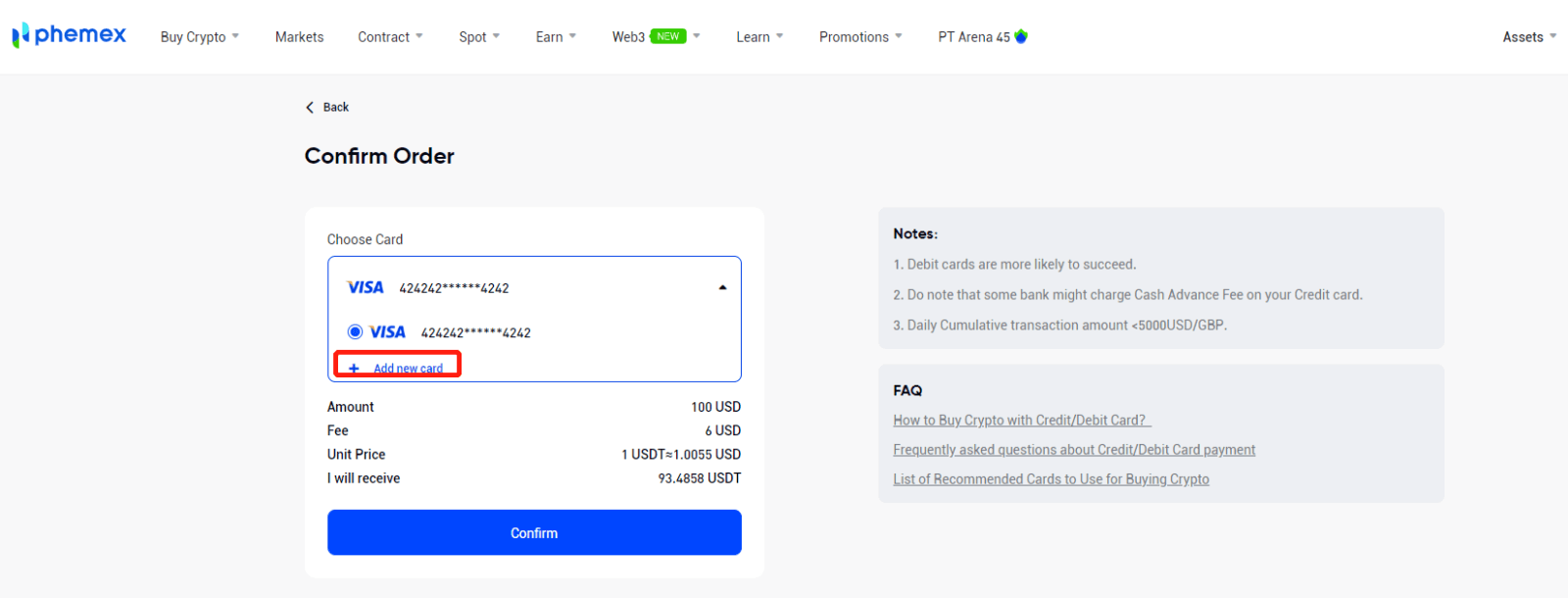
8 . Der Kryptowährungsbetrag wird auf Ihr Spotkonto überwiesen. Um Ihre Assets anzuzeigen, klicken Sie auf „Assets anzeigen“ . 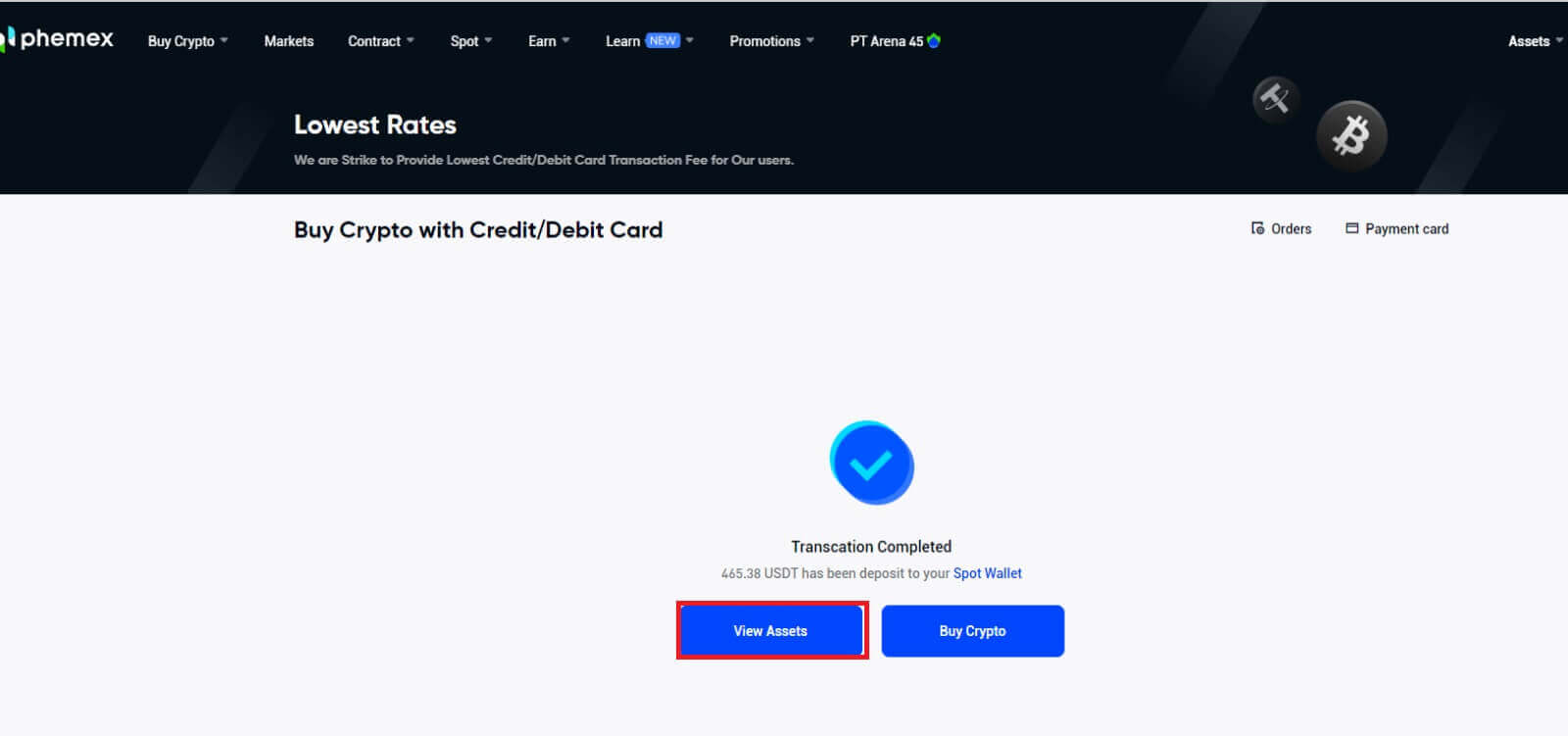
9 . Um Ihren Bestellverlauf anzuzeigen, gehen Sie in die obere rechte Ecke und klicken Sie auf Bestellungen . 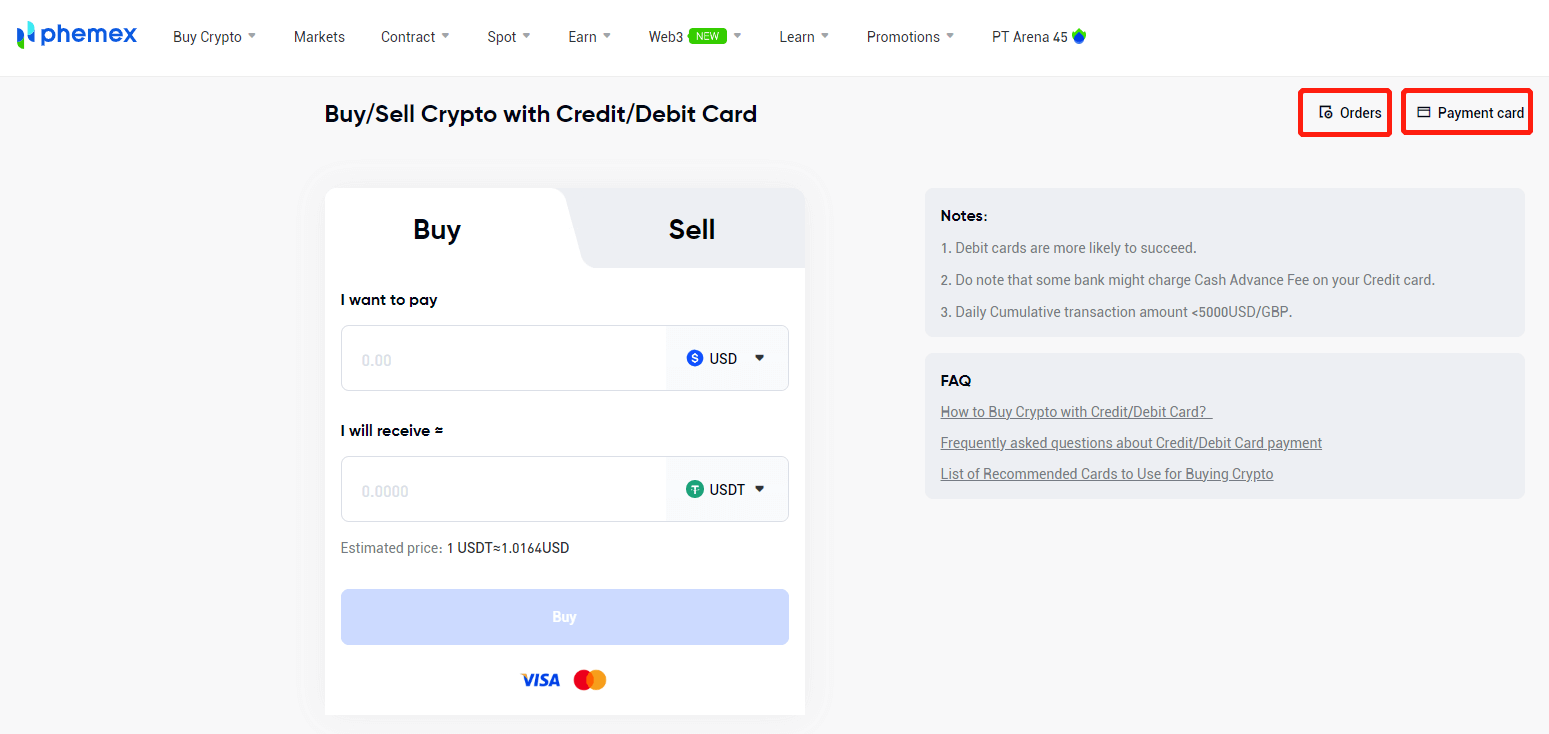
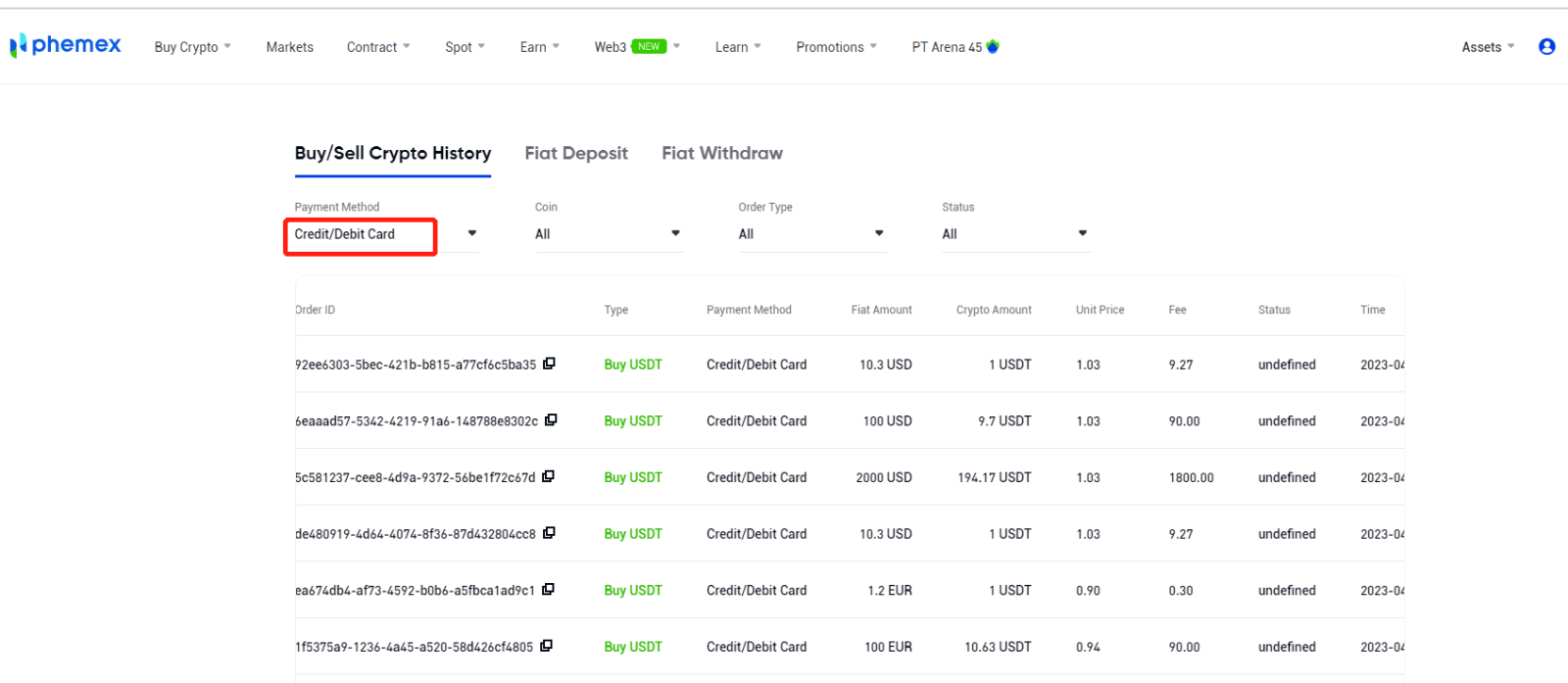
10 . Sie können Karteninformationen anzeigen und die Bindung aufheben, indem Sie oben rechts auf „Zahlungskarte“ klicken.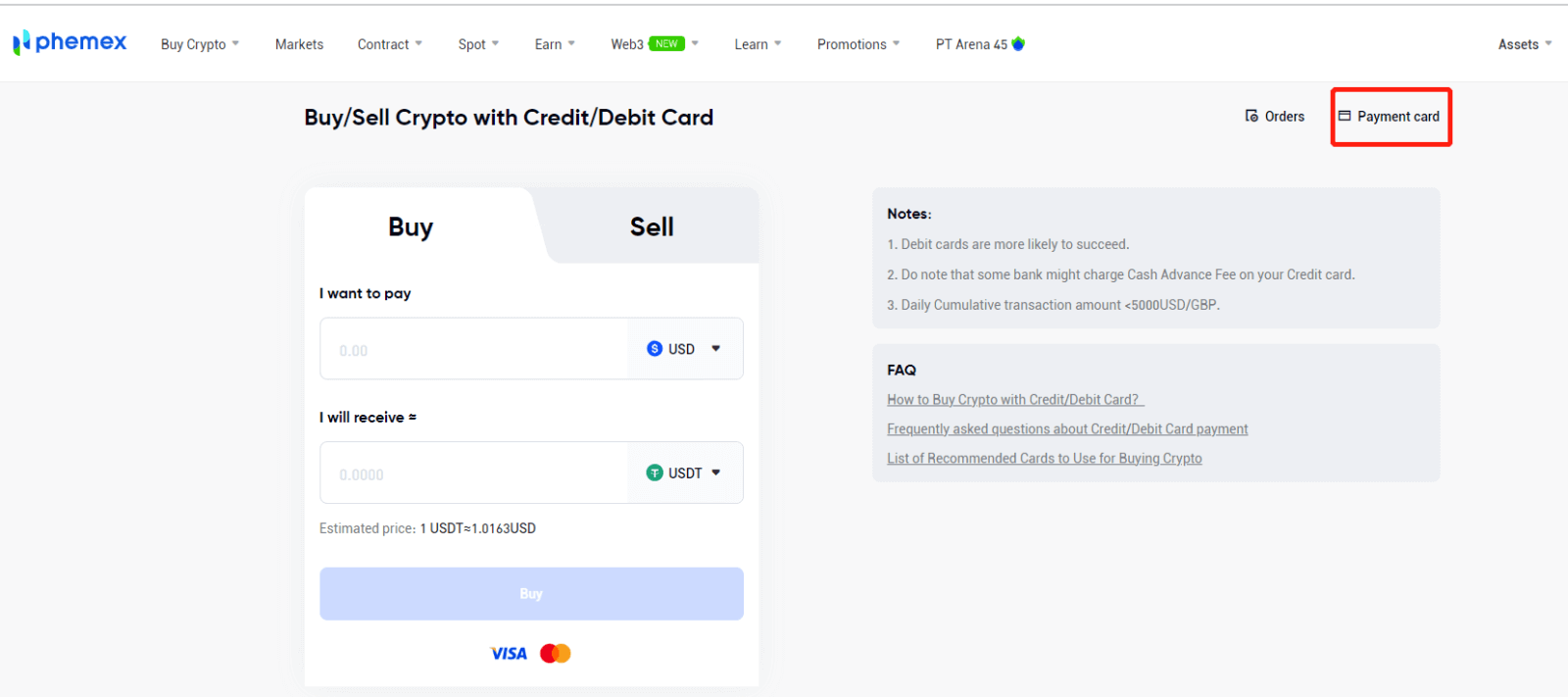

Krypto mit Kredit-/Debitkarte kaufen (App)
So kaufen Sie Kryptowährungen Schritt für Schritt mit einer Kredit- oder Debitkarte:- Stellen Sie sicher, dass Sie in Ihrem Phemex-Konto angemeldet oder registriert sind.
- Klicken Sie auf der Hauptseite auf „ Krypto kaufen “.
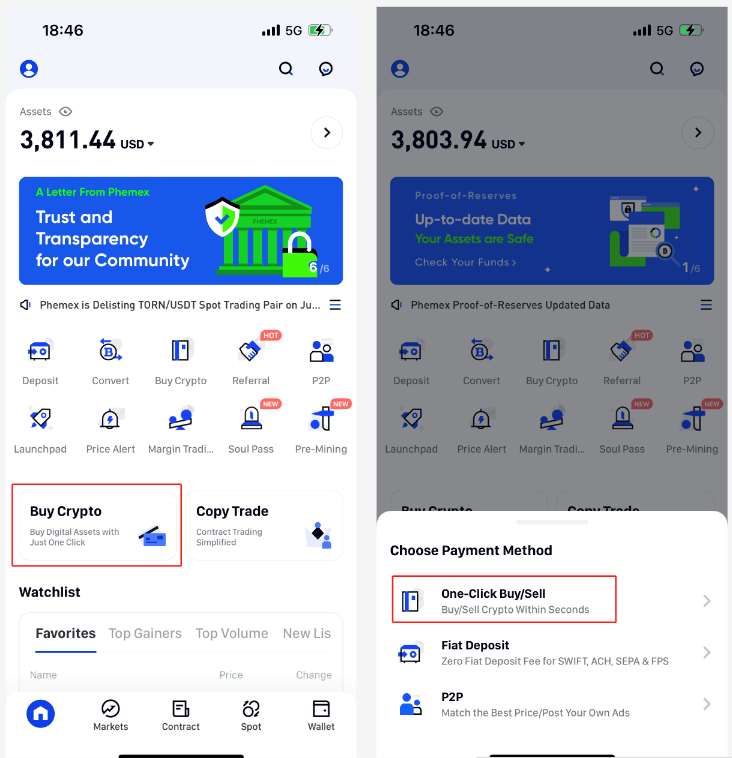
1 . Für den Kauf von Kryptowährungen können hier verschiedene Fiat-Währungen verwendet werden. Der Betrag an Kryptowährung, den Sie erhalten können, wird vom System automatisch angezeigt, sobald Sie den gewünschten Betrag eingegeben haben, den Sie in Fiat ausgeben möchten. Klicken Sie auf „ Kaufen “.
Notiz :
- Die Erfolgsquote von Debitkarten ist höher.
- Beachten Sie, dass für Ihre Kreditkarte bei bestimmten Banken möglicherweise Vorauszahlungsgebühren anfallen.
- Der Mindest- und Höchstbetrag für jede Transaktion beträgt 100 US-Dollar bzw. 5.000 US-Dollar, und der tägliche kumulierte Transaktionsbetrag beträgt weniger als 10.000 US-Dollar.
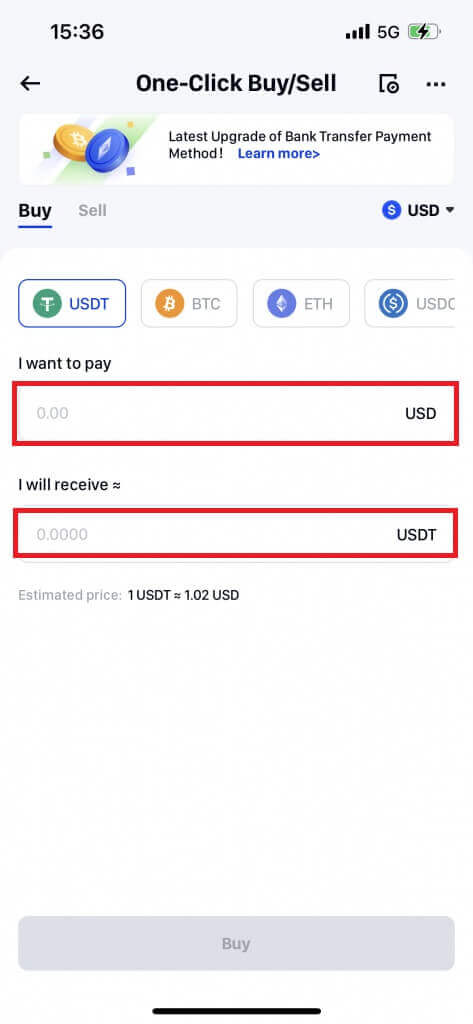
2 . Klicken Sie auf „ Weiter “, nachdem Sie [Kredit-/Debitkarte ] als Zahlungsmethode ausgewählt haben. Um die Sicherheit zu gewährleisten, müssen Sie zunächst die Karteninformationen eingeben, wenn Sie noch keine Karte gebunden haben. 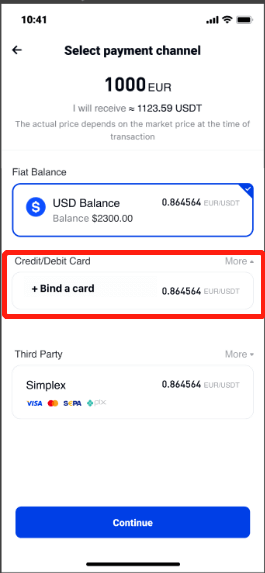
3 . Geben Sie Ihre Kredit-/Debitkarteninformationen und die Rechnungsadresse ein. Wählen Sie „ Karte binden “. 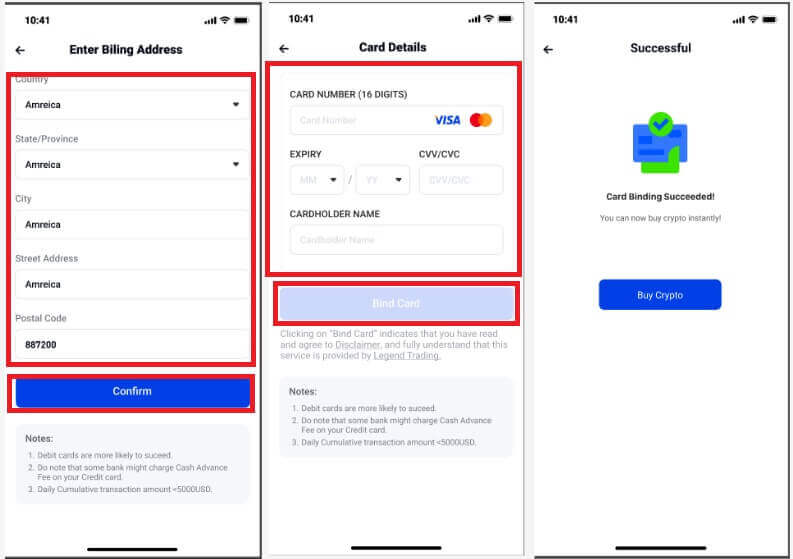
4 . Nachdem eine Karte erfolgreich gebunden wurde, können Sie damit Kryptowährung kaufen. Kehren Sie zur Startseite von „Krypto kaufen“ zurück und geben Sie den gewünschten Betrag ein, den Sie erhalten oder ausgeben möchten. Wählen Sie „ Kaufen “. Wählen Sie eine gebundene Karte aus, tippen Sie auf „ Weiter “, um die Bestelldetails zu überprüfen, und klicken Sie dann auf „ Bestätigen “. 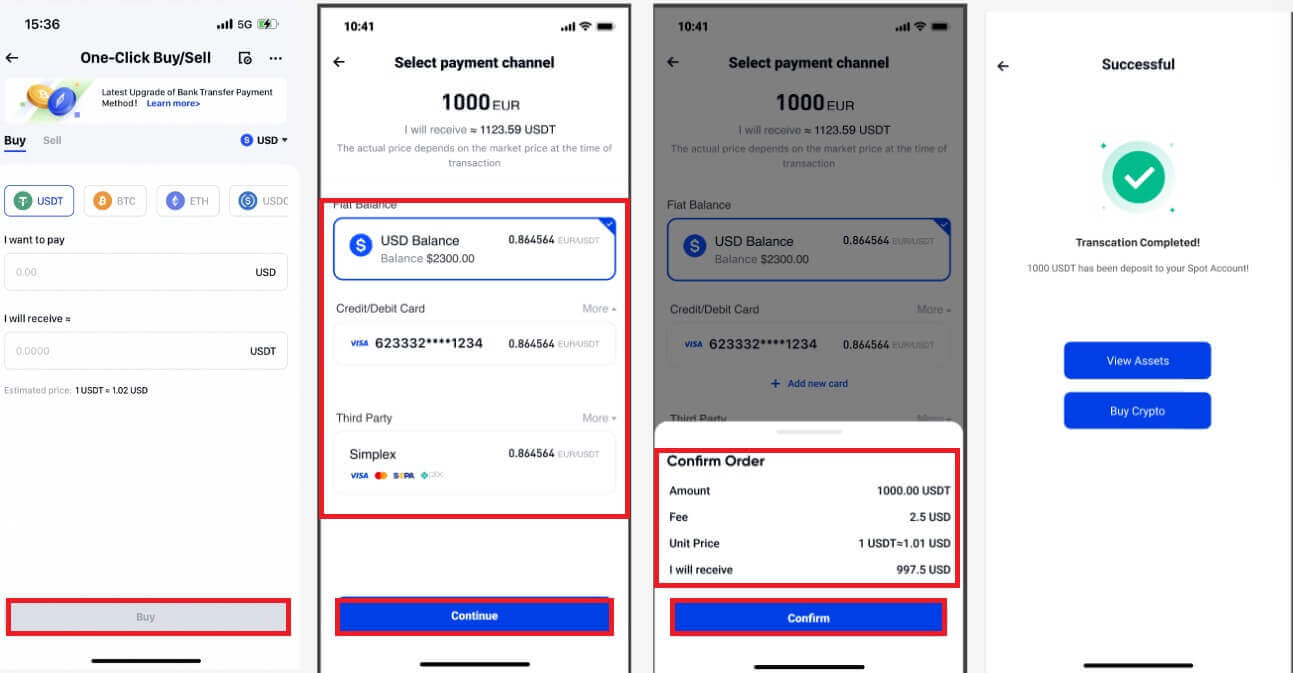
Ihr Spot-Wallet erhält den Kryptowährungsbetrag. Um Ihren Kontostand anzuzeigen, klicken Sie auf „ Vermögen anzeigen “.
5 . Um Ihren Bestellverlauf anzuzeigen, klicken Sie oben rechts auf „Bestellungen“ .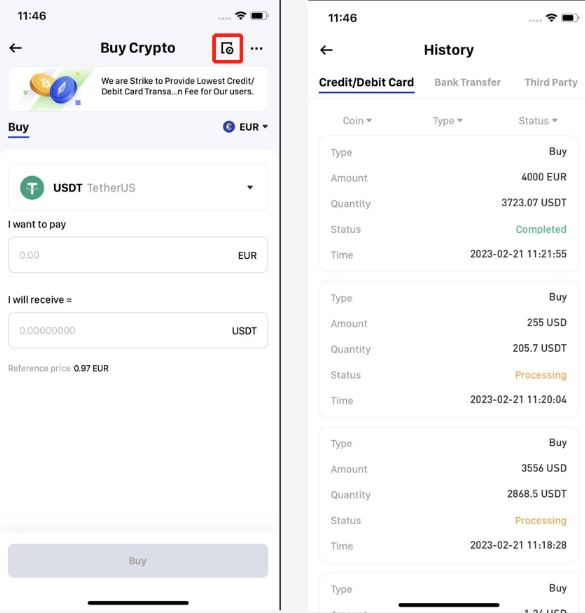
6. Sie können Karteninformationen anzeigen und die Bindung aufheben oder die Standardkarte festlegen, indem Sie oben rechts auf „ Zahlungskarten “ klicken.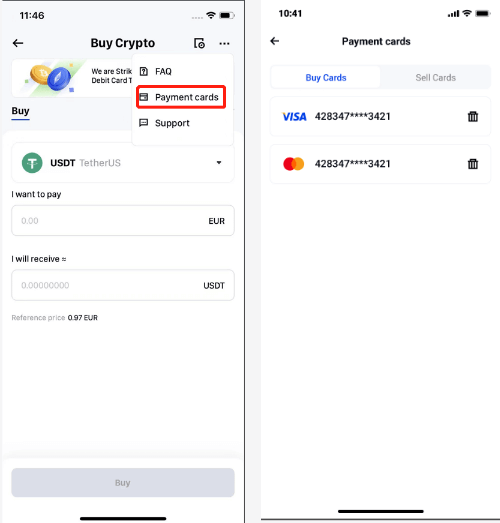
So kaufen Sie Krypto auf Phemex P2P
Krypto auf Phemex P2P (Web) kaufen
1. Klicken Sie auf der Startseite auf Krypto kaufen und wählen Sie dann [ P2P-Handel ].
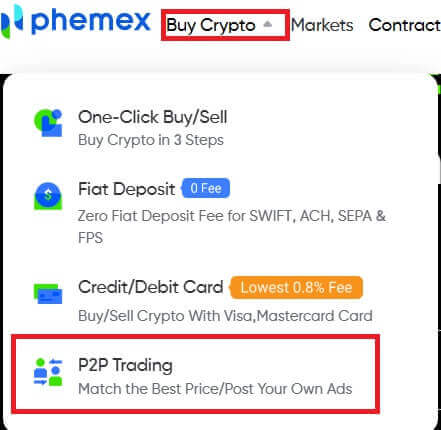
2. Klicken Sie auf P2P-Handel und wählen Sie [ USDT kaufen ]. Anschließend können Sie die Kryptowährung und den Betrag sowie Ihre Zahlungsmethode auswählen .
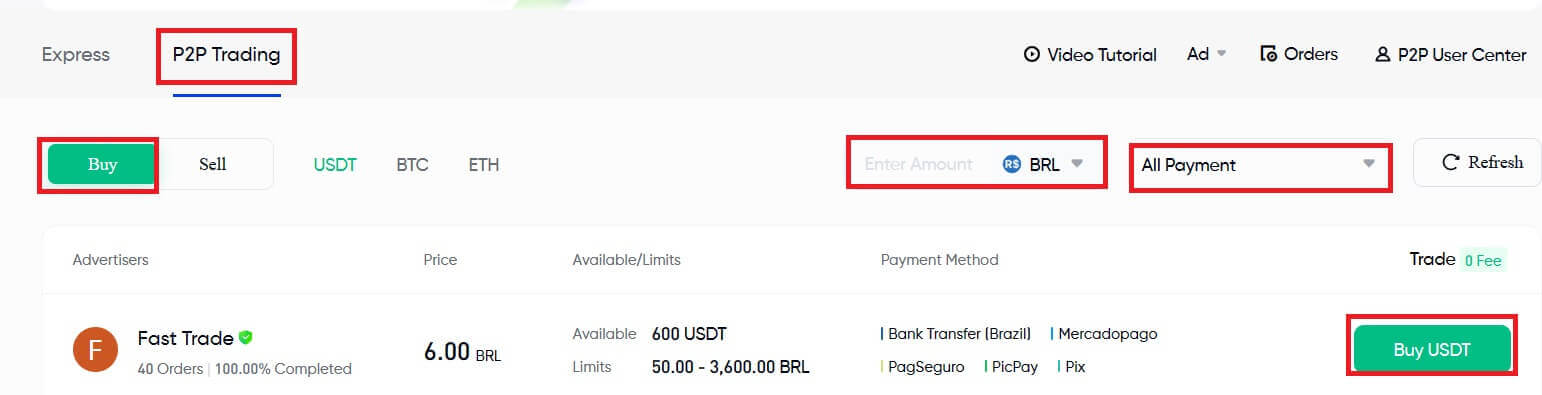
3. Hier geben Sie den gewünschten Zahlungsbetrag in Ihrer Währung ein und der Betrag der Kryptowährung, den Sie erhalten, wird angezeigt. Klicken Sie auf „ USDT kaufen “.
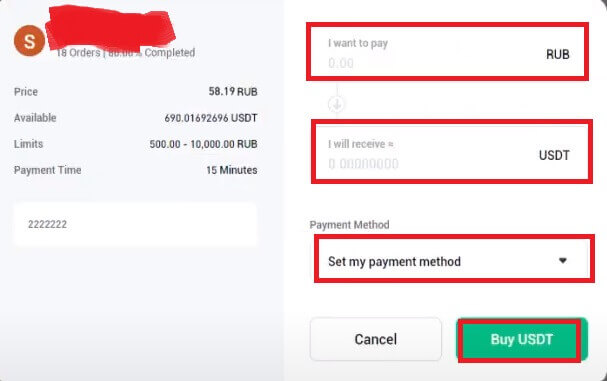
4 . Überprüfen Sie Ihre Bestellinformationen und schließen Sie die Zahlung ab. Klicken Sie dann auf „ Übertragen, Verkäufer benachrichtigen “.
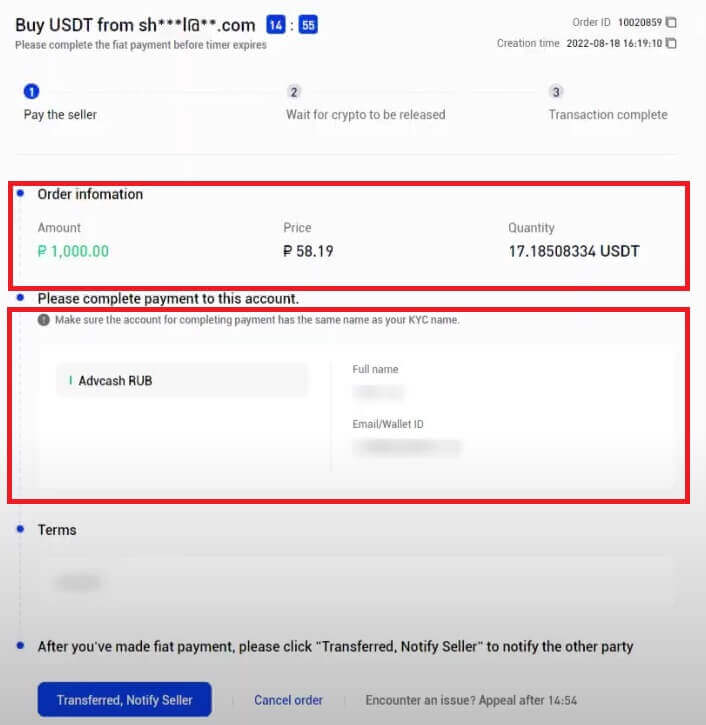
5. Klicken Sie auf [ Bestätigen ], um die Zahlung zu bestätigen.
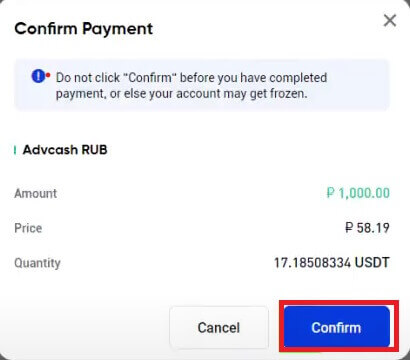
6. Jetzt müssen Sie warten, bis die Kryptowährung freigegeben wird.
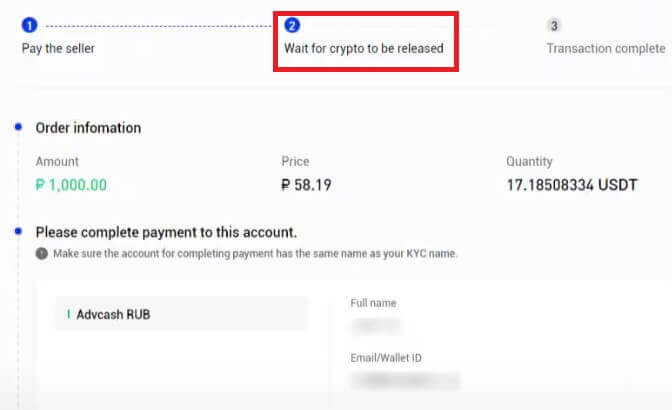
7. Schließlich sehen Sie möglicherweise die Ankündigung „ Transaktion abgeschlossen “.
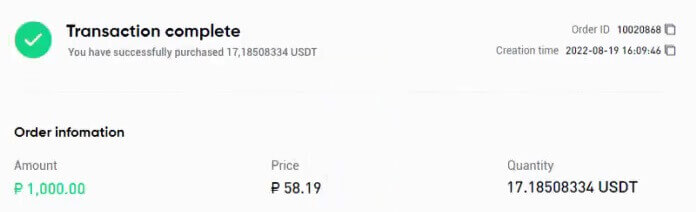
Notiz:
- Falls entweder der Verkäufer die Kryptowährung nicht freigibt oder der Benutzer die Fiat-Währung nicht überträgt, kann die Bestellung der Kryptowährung storniert werden.
- Falls die Bestellung abläuft, weil sie nicht innerhalb der Zahlungsfrist bearbeitet werden konnte, können Benutzer auf [ Einspruch eröffnen ] tippen, um einen Streitfall zu eröffnen. Die beiden Parteien (Verkäufer und Käufer) können dann einen Chat miteinander beginnen, um das Problem besser zu verstehen.
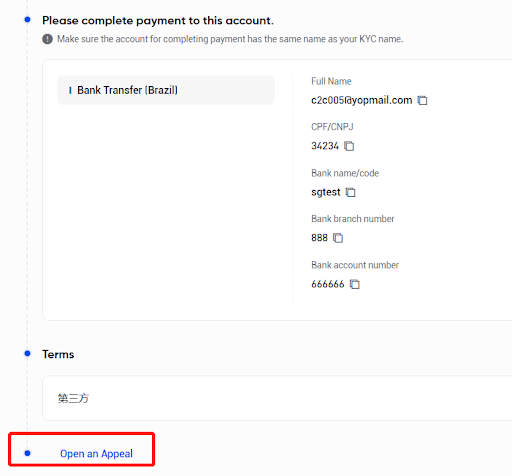
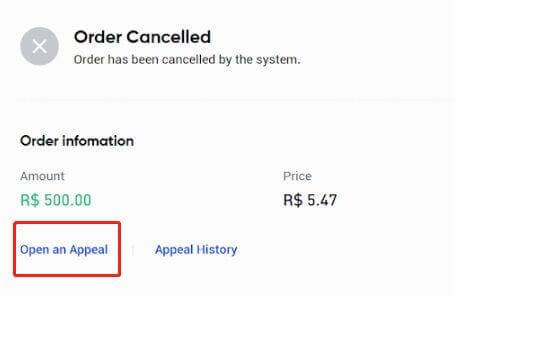
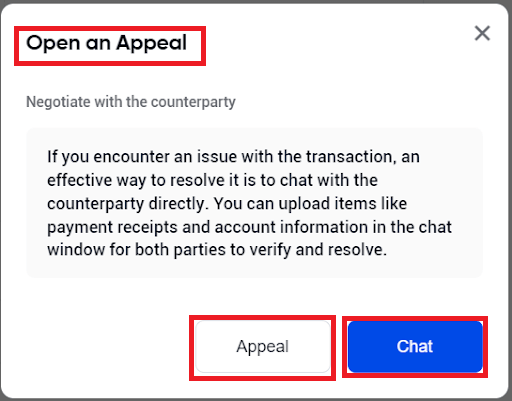
Krypto auf Phemex P2P kaufen (App)
1. Klicken Sie auf der Startseite auf Krypto kaufen .
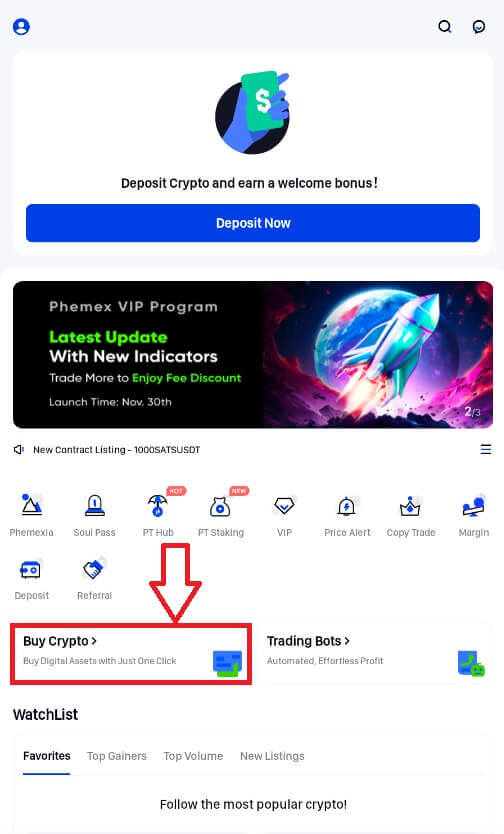
2. Wählen Sie P2P .
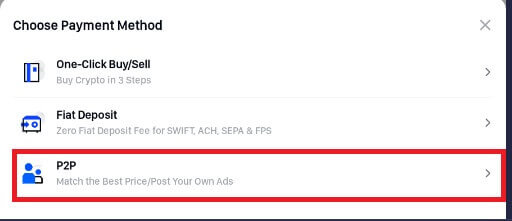
3. Drücken Sie P2P und wählen Sie [ Kaufen ]. Anschließend können Sie die Kryptowährung und den Betrag sowie Ihre Zahlungsmethode auswählen. Tippen Sie auf „ Kaufen “ der gewünschten Kryptowährung.
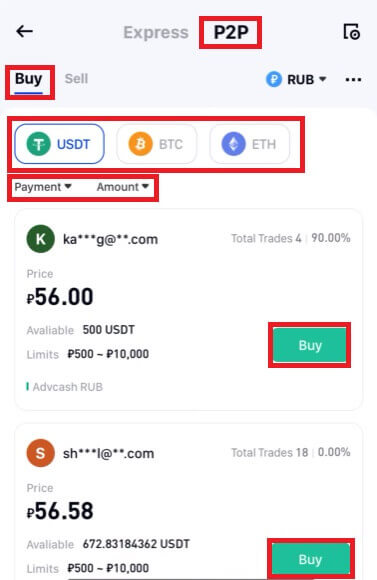
4. Überprüfen Sie die Informationen und wählen Sie Zahlungsmethode . Wählen Sie dann „USDT ohne Gebühren kaufen“ aus .
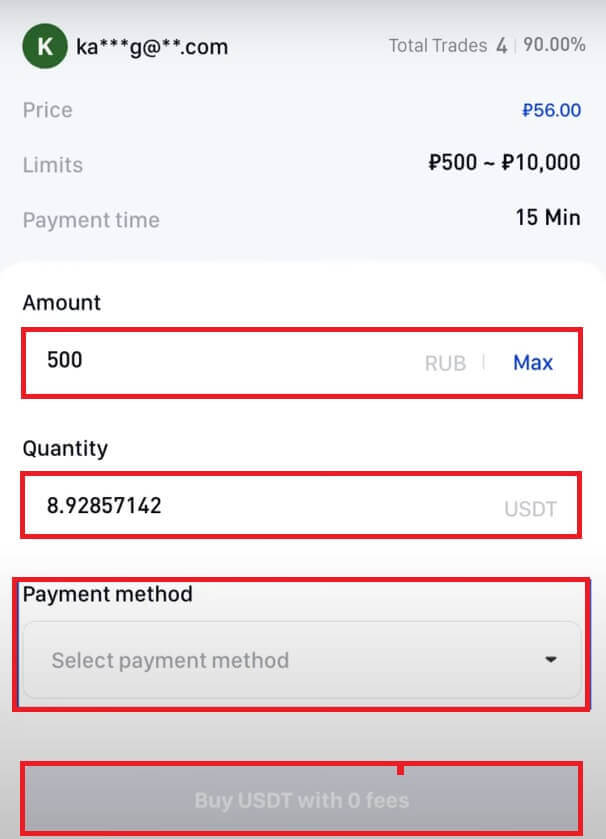
5. Tippen Sie auf [ Zahlung ausführen ], um Ihre Transaktion zu bestätigen.
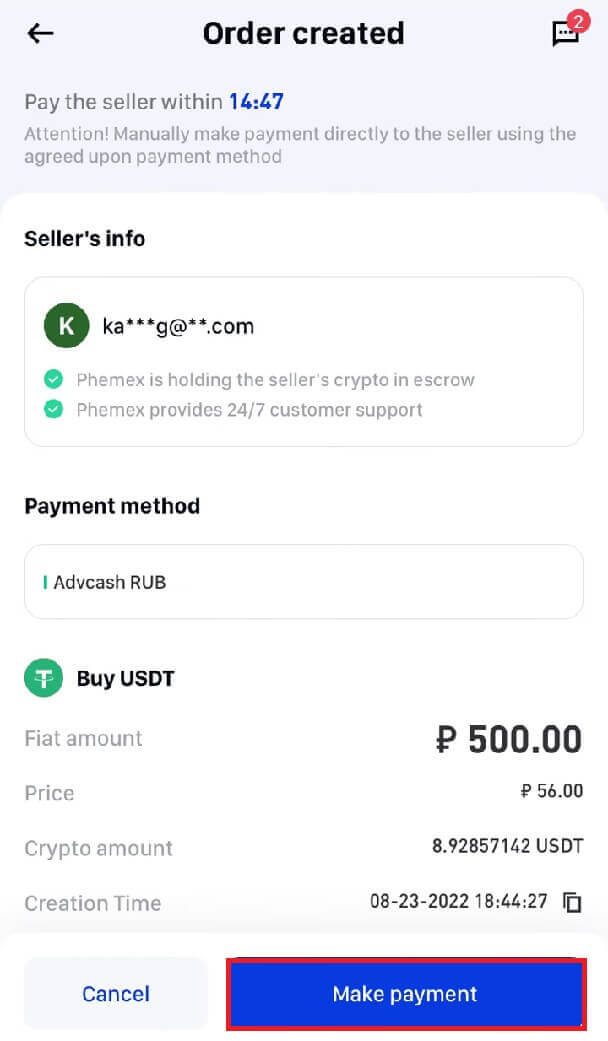
6. Jetzt müssen Sie Geld auf das Konto des Verkäufers überweisen. Wählen Sie dann „ Übertragen, Verkäufer benachrichtigen “ aus.
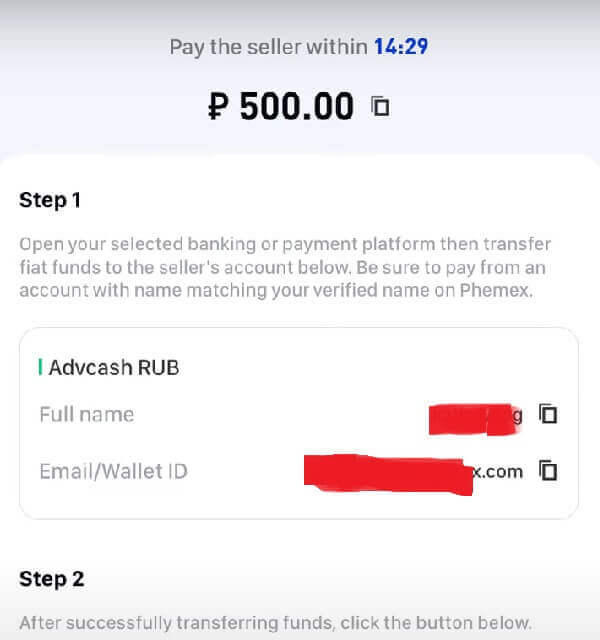

7. Wählen Sie „ Bestätigen “, um sicherzustellen, dass die Zahlung erfolgt ist.
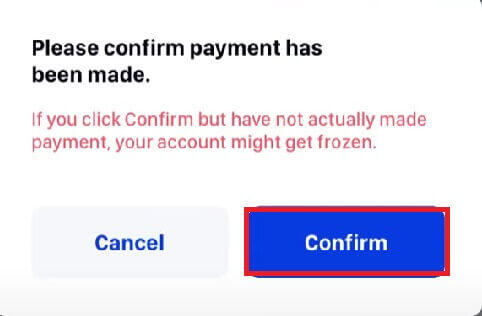
8. Jetzt müssen Sie warten, bis die Kryptowährung freigegeben wird.
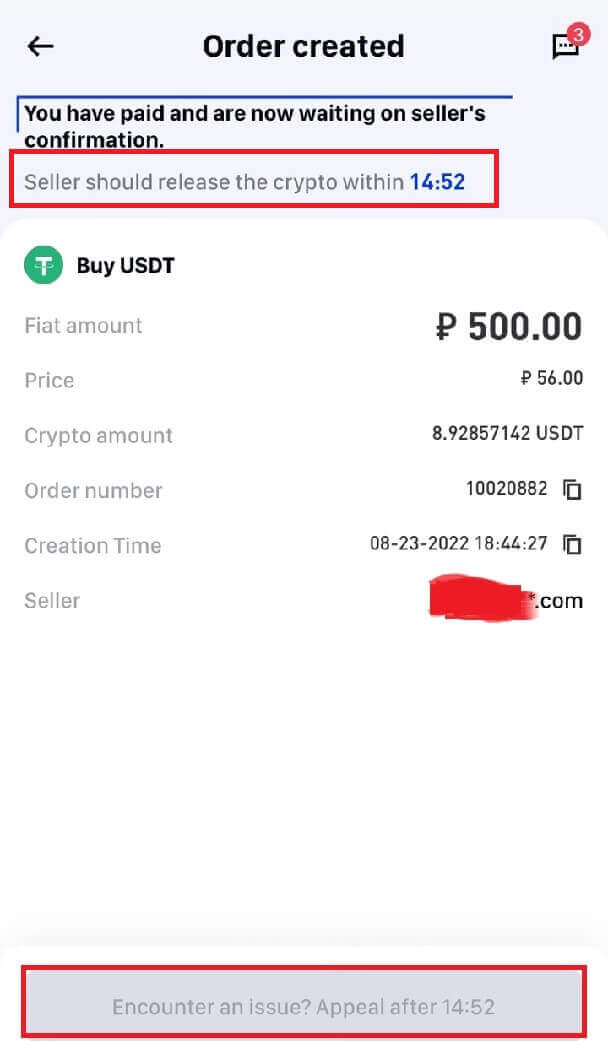
9. Schließlich sehen Sie möglicherweise die Ankündigung „ Transaktion abgeschlossen “.
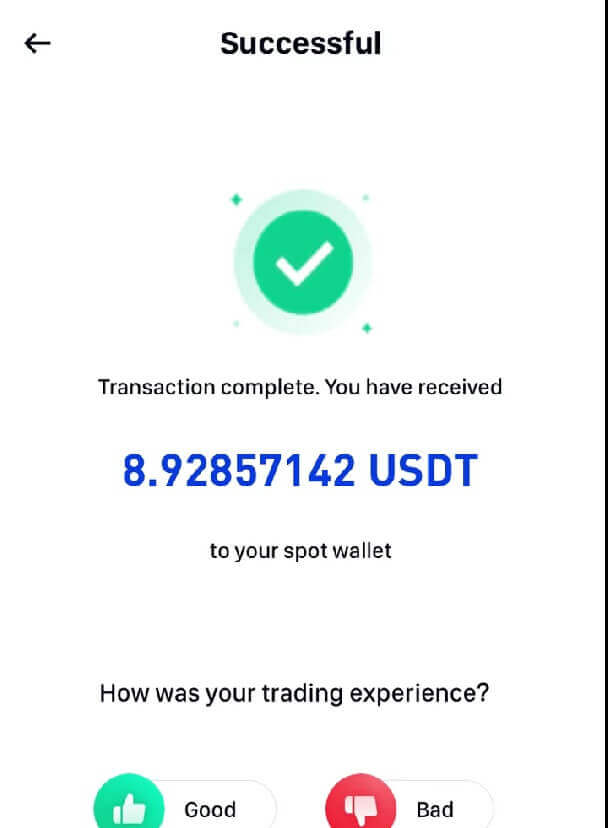
Notiz:
- Falls entweder der Verkäufer die Kryptowährung nicht freigibt oder der Benutzer die Fiat-Währung nicht überträgt, kann die Bestellung der Kryptowährung storniert werden.
- Falls die Bestellung abläuft, weil sie nicht innerhalb der Zahlungsfrist bearbeitet werden konnte, können Benutzer auf Einspruch tippen, um einen Streitfall zu eröffnen. Die beiden Parteien (Verkäufer und Käufer) können dann einen Chat miteinander beginnen, um das Problem besser zu verstehen.
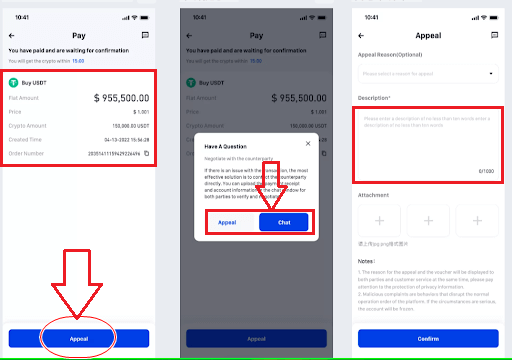
So kaufen Sie Krypto mit One-Click Buy/Sell
So kaufen Sie Krypto mit One-Click Buy/Sell (Web)
So kaufen Sie Kryptowährungen mit nur einem Klick, Schritt für Schritt:1 . Erstellen Sie ein Konto oder bestätigen Sie, dass Sie bei Ihrem Phemex-Konto angemeldet sind.
2 . Bewegen Sie den Mauszeiger über „ Krypto kaufen “ im Kopfmenü und wählen Sie „ Ein-Klick-Kauf/Verkauf “.
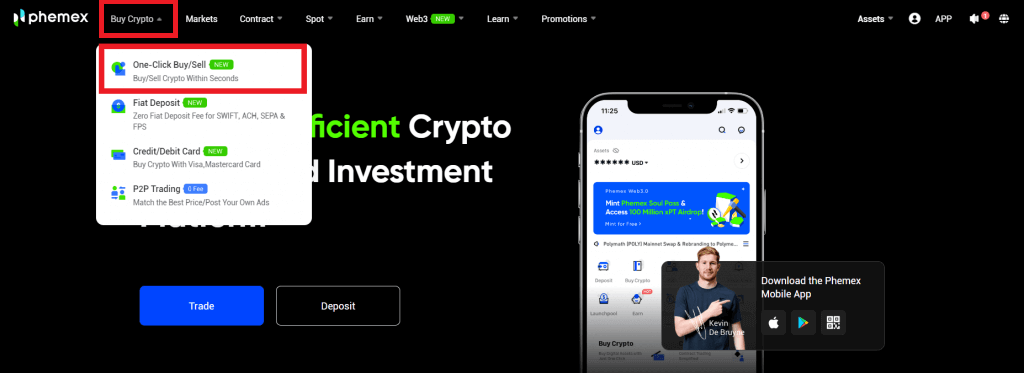
3 . Geben Sie den Fiat-Betrag ein, den Sie ausgeben möchten, nachdem Sie im Dropdown-Menü die gewünschte Fiat-Währung und den Kryptowährungstyp ausgewählt haben. Danach werden der von Ihnen gewählte Fiat-Betrag und die von Ihnen gewählten Währungen automatisch in das Feld „ Ich werde erhalten “ eingefügt. Wenn Sie fertig sind, klicken Sie auf die Schaltfläche „ Kaufen “.
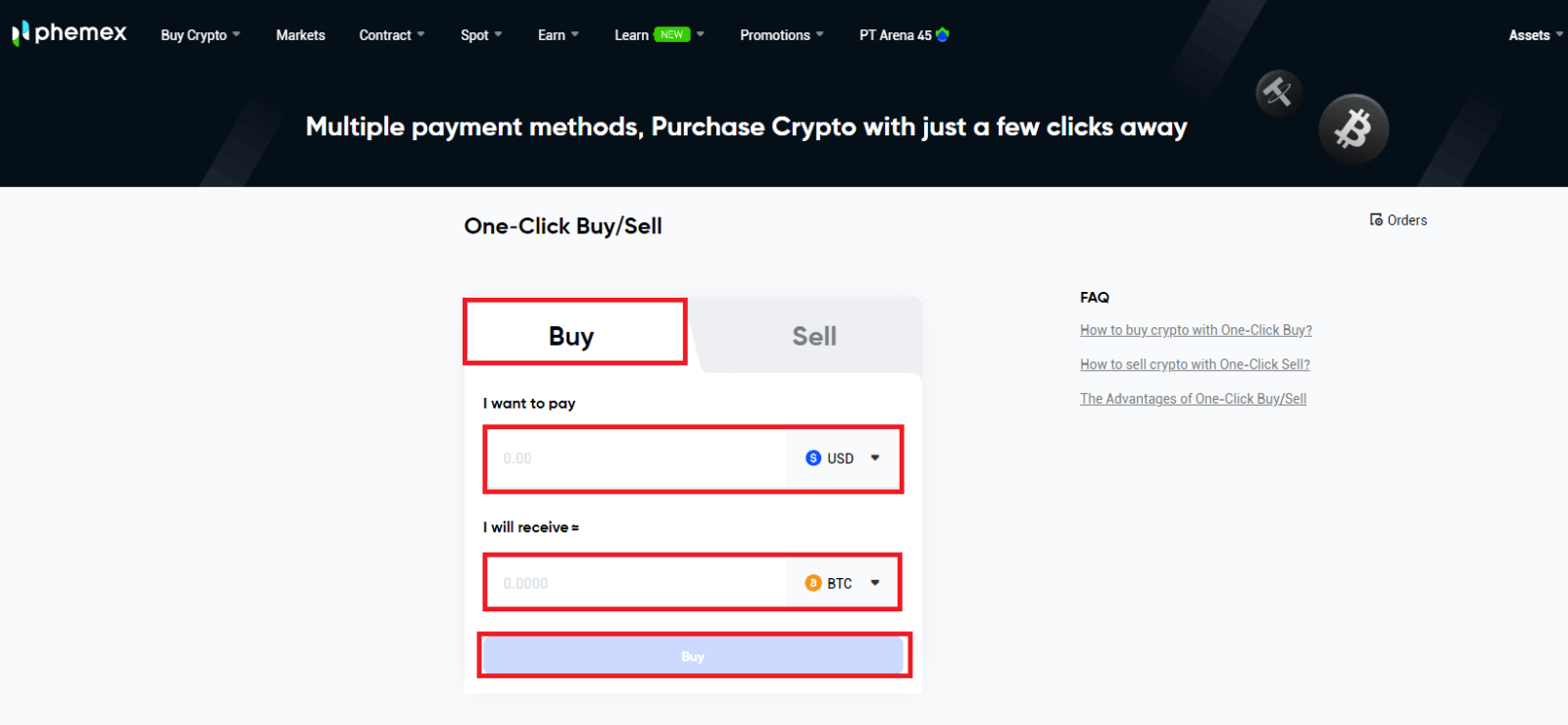
Hinweis : Die unterstützten Kryptowährungen sind USDT/BTC/ETH/USDC/BRZ , und die unterstützten Mainstream-Fiat-Währungstypen werden ebenfalls unterstützt.
4 . Wähle deine Zahlungsmethode. Sie haben die Möglichkeit, Ihre eigene bevorzugte oder die vorgeschlagene Methode zu verwenden. Wählen Sie „ Bestätigen “.
Hinweis : Abhängig vom derzeit besten verfügbaren Wechselkurs schlägt Phemex Ihnen eine Zahlungsoption vor. Bitte beachten Sie, dass die Wechselkurse von unseren Servicepartnern bereitgestellt werden.
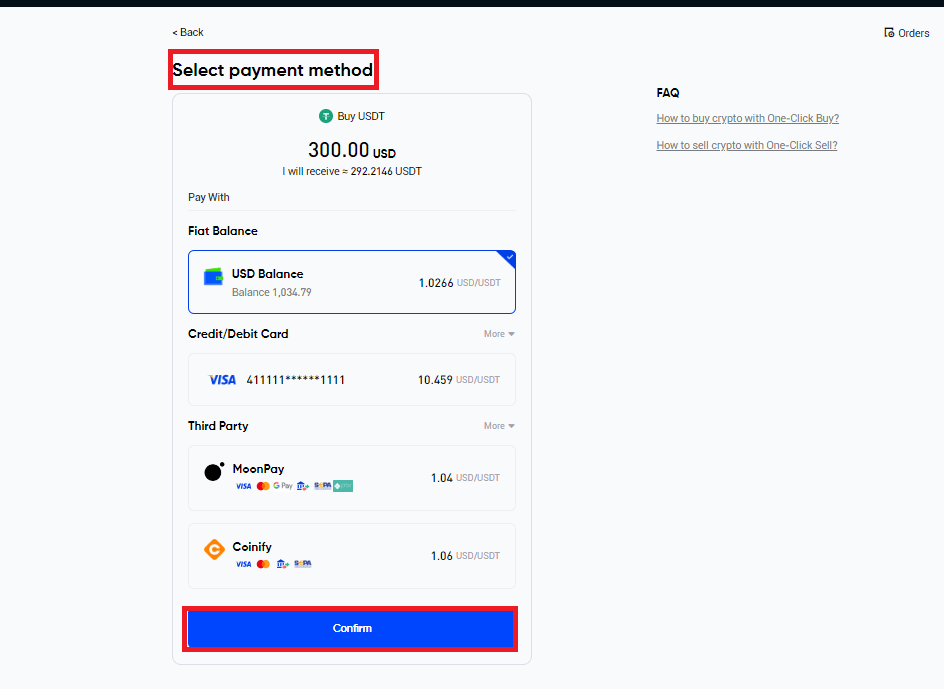
5 . Sobald genügend Guthaben vorhanden ist, überprüfen Sie die Bestelldetails, indem Sie die Seite „Bestellung bestätigen“ besuchen . Die Kryptowährung wird innerhalb einer Stunde, nachdem Sie auf „ Bestätigen “ geklickt haben, auf Ihr Phemex-Spot-Konto eingezahlt.
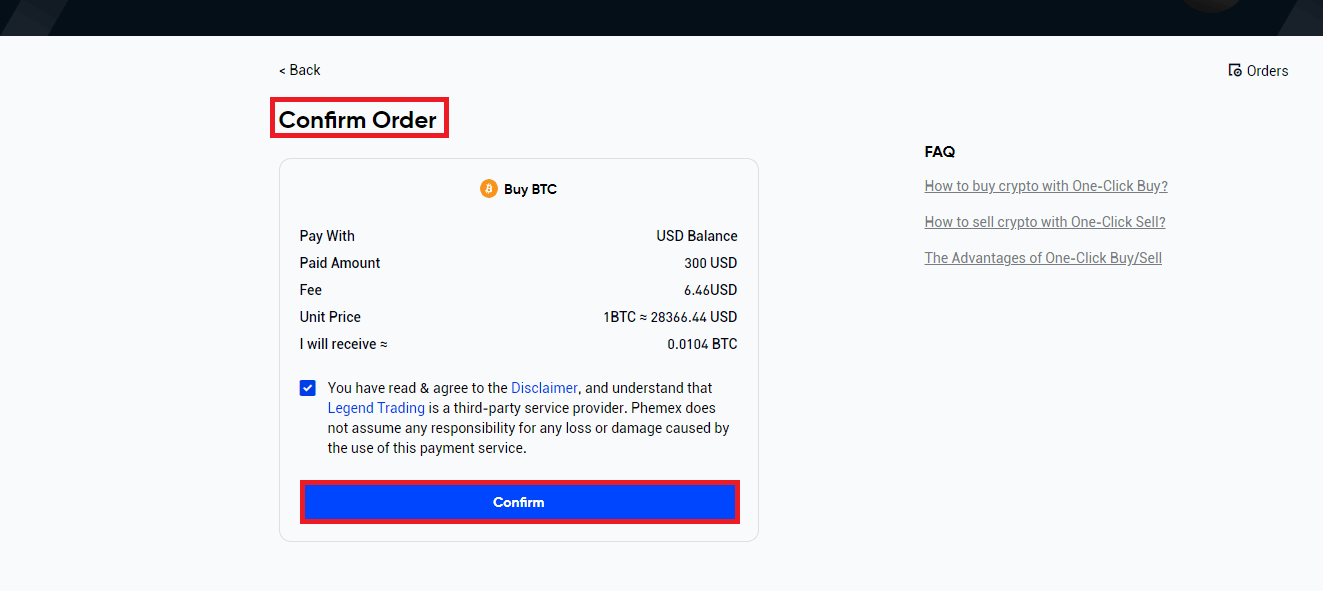
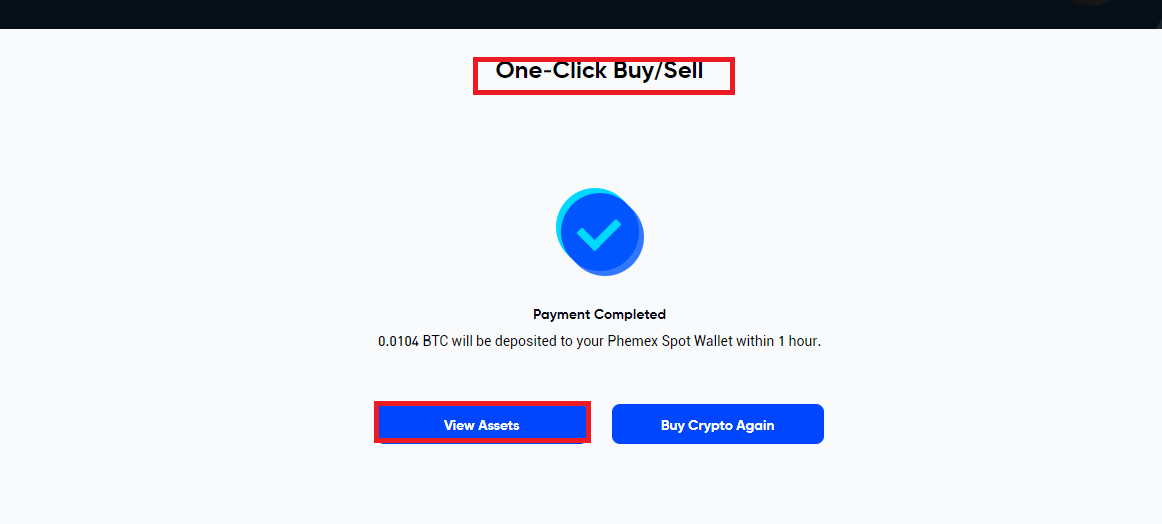
6 . Wählen Sie aus der Liste der Dienstleister aus und überprüfen Sie die Bestelldetails, wenn Sie sich für den Kauf von Kryptowährungen über einen Drittanbieter entscheiden. Beachten Sie, dass es sich bei dem Echtzeitangebot lediglich um eine Schätzung handelt. Den genauen Wechselkurs finden Sie auf der Website des Dienstleisters. Nachdem Sie auf „ Bestätigen “ geklickt haben, erscheint eine Seite des Dienstanbieters, auf der Sie Ihre bevorzugte Zahlungsmethode für den Kauf von Kryptowährungen auswählen können. Beachten Sie, dass die Websites der Drittanbieter KYC erfordern .
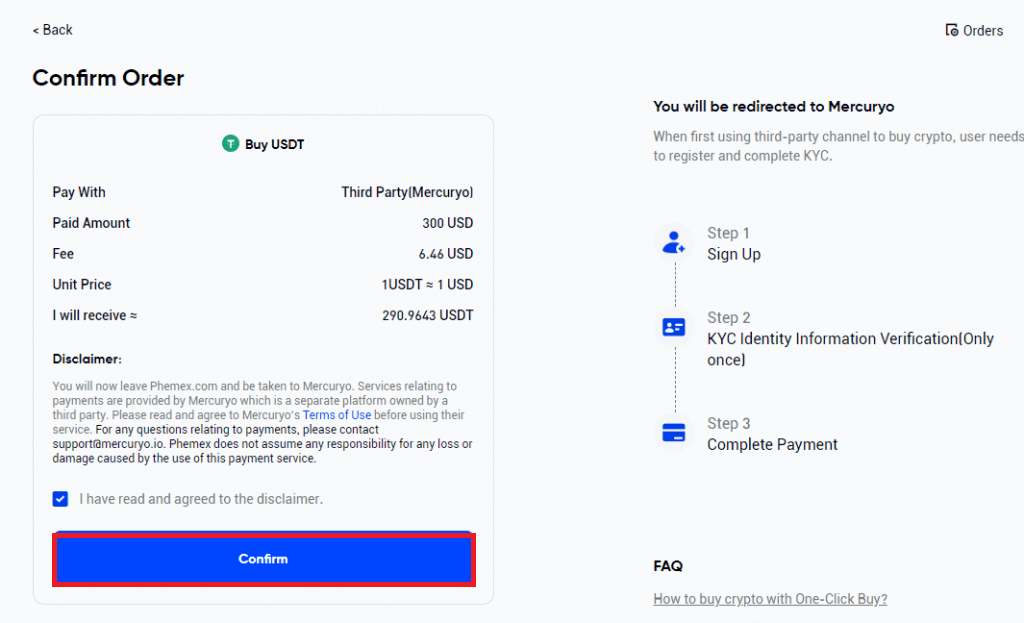
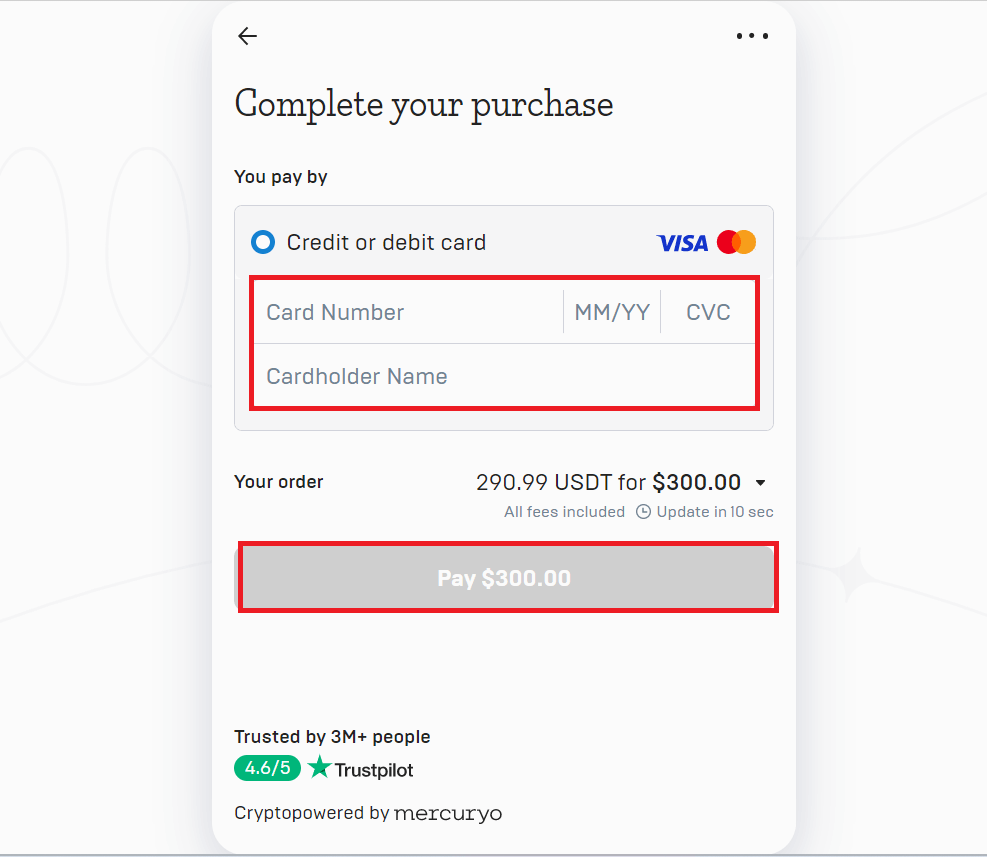
7 . Bitte wählen Sie oben rechts „ Bestellungen “, um Ihren Bestellverlauf anzuzeigen.
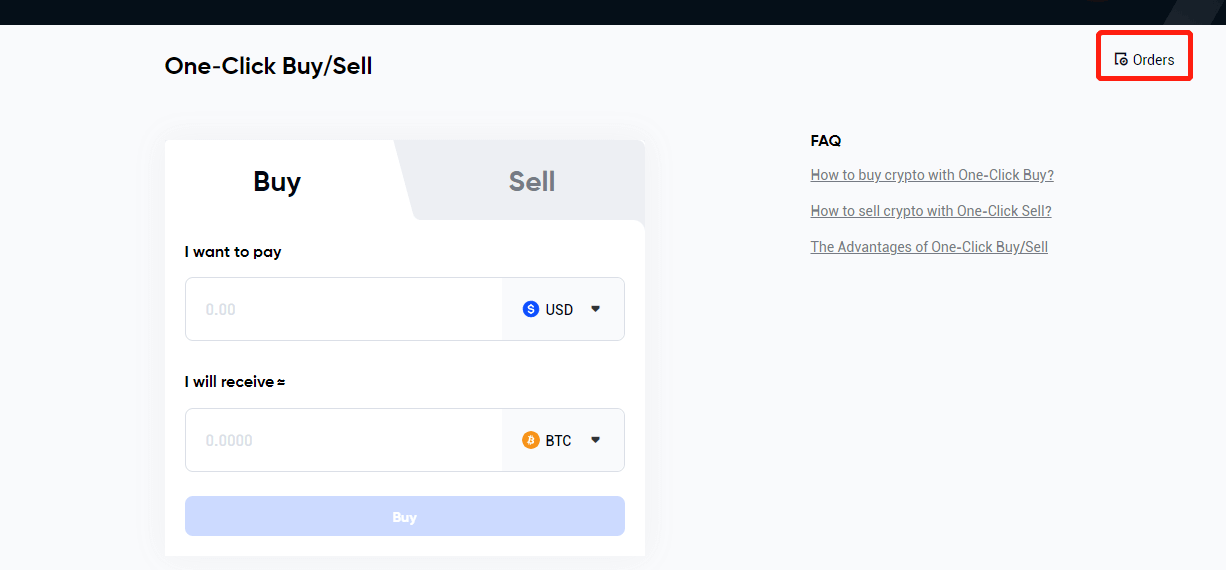
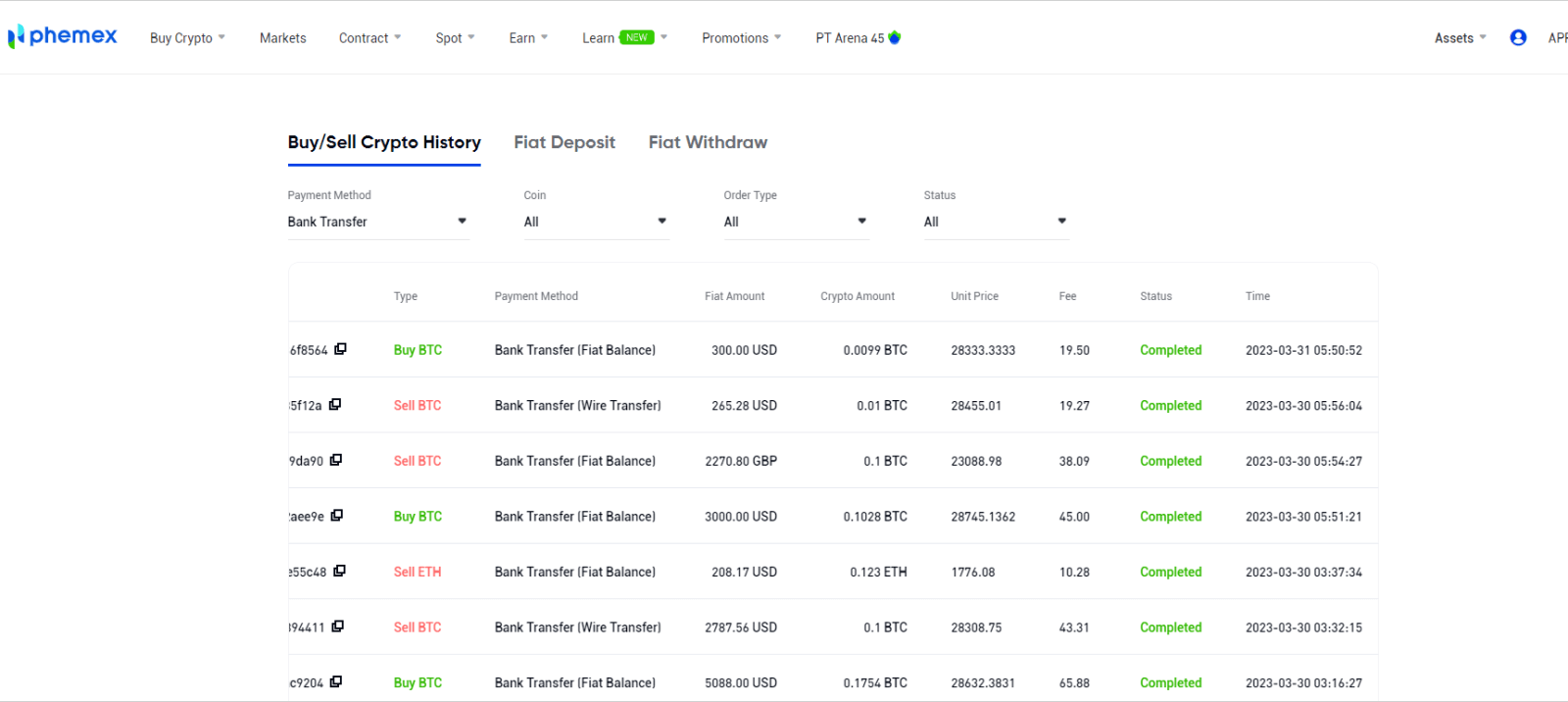
So kaufen Sie Krypto mit One-Click Buy/Sell (App)
Hier finden Sie eine ausführliche Anleitung zum One-Click-Kauf/Verkauf von Kryptowährungen:1. Melden Sie sich an oder bestätigen Sie, dass Sie derzeit in Ihrem Phemex-Konto angemeldet sind.
2. Wählen Sie auf der Startseite „ One-Click Buy/Sell “.
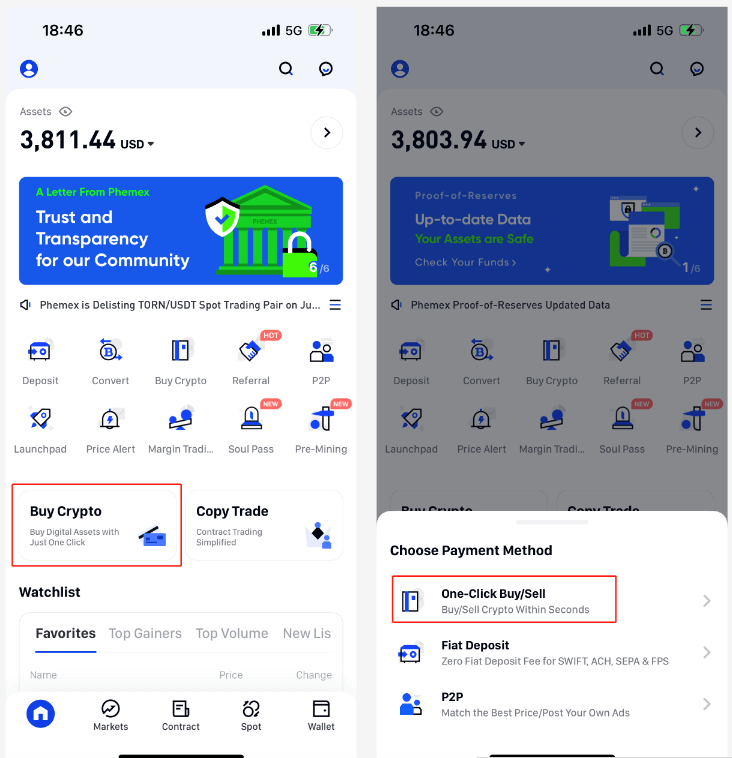
3 . Geben Sie den Fiat-Betrag ein, den Sie ausgeben möchten, nachdem Sie im Dropdown-Menü die gewünschte Fiat-Währung und den Kryptowährungstyp ausgewählt haben. Danach werden der von Ihnen gewählte Fiat-Betrag und die von Ihnen gewählten Währungen automatisch in das Feld „ Ich erhalte “ eingefügt. Wenn Sie fertig sind, tippen Sie auf die Schaltfläche „ Kaufen “.
Hinweis : Die unterstützten Kryptowährungen sind USDT/BTC/ETH/USDC/BRZ , und die unterstützten Mainstream-Fiat-Währungstypen werden akzeptiert.
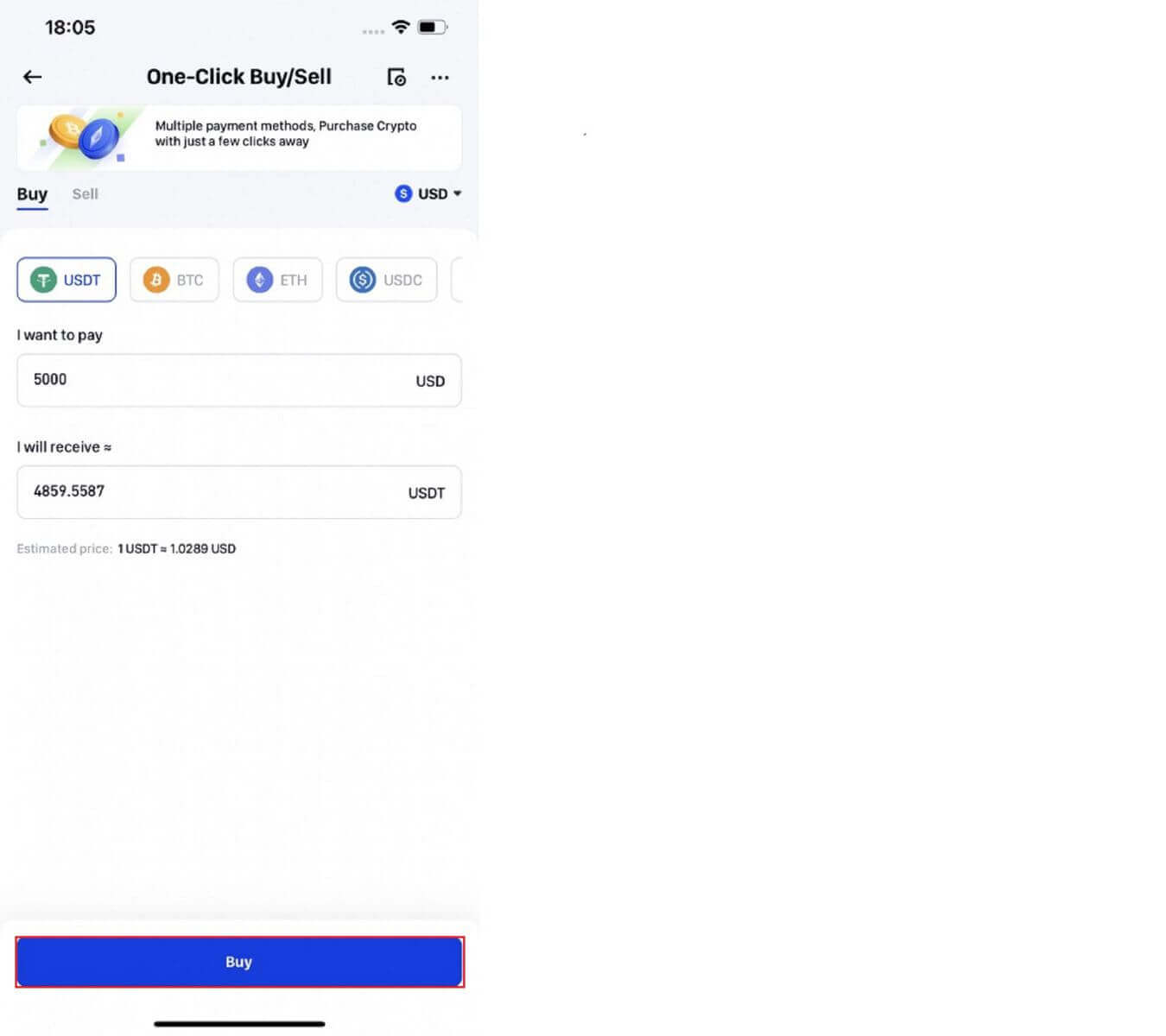
4. Wählen Sie Ihre Zahlungsmethode. Sie haben die Möglichkeit, Ihre eigene bevorzugte oder die vorgeschlagene Methode zu verwenden. Wenn Sie sich für den Kauf von Kryptowährung mit Fiat-Guthaben entscheiden, müssen Sie auf die Schaltfläche „ Fiat-Einzahlung “ klicken, um die Kontoeinzahlung abzuschließen, wenn das Guthaben nicht mehr ausreicht.
Hinweis : Abhängig vom derzeit besten verfügbaren Wechselkurs schlägt Ihnen Phemex eine Zahlungsoption vor. Bitte beachten Sie, dass die Wechselkurse von unseren Servicepartnern bereitgestellt werden.
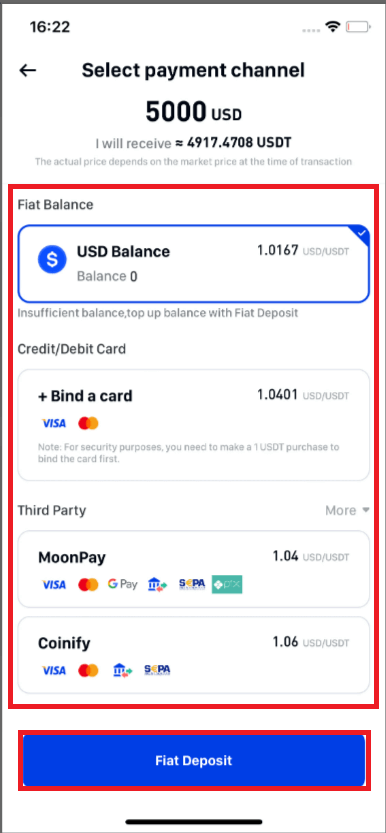
5. Sobald genügend Guthaben vorhanden ist, überprüfen Sie die Bestelldetails, indem Sie die Seite „Bestellung bestätigen“ aufrufen. Die Kryptowährung wird innerhalb einer Stunde, nachdem Sie auf „ Bestätigen “ geklickt haben, auf Ihr Phemex-Spot-Konto eingezahlt.
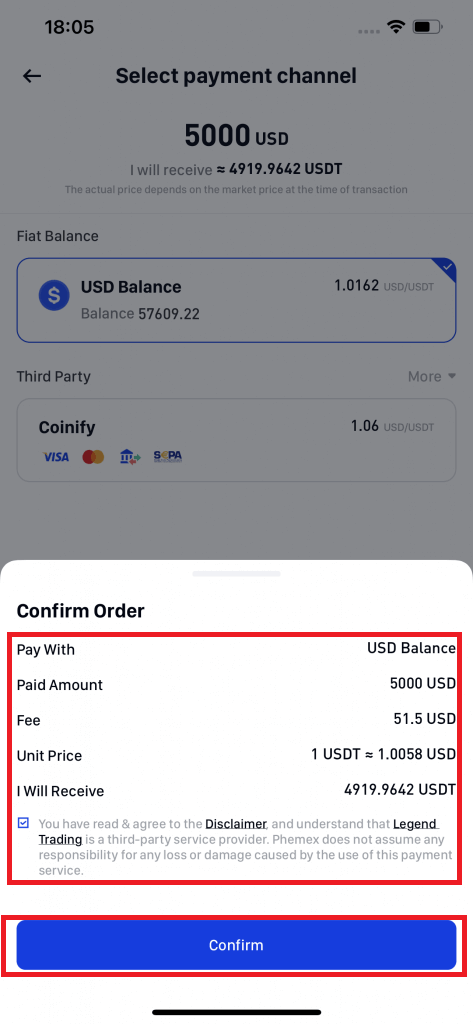
6. Wählen Sie aus der Liste der Dienstleister aus und überprüfen Sie dann die Bestelldetails, wenn Sie sich für den Kauf von Kryptowährungen über einen Drittanbieter entscheiden. Beachten Sie, dass es sich bei dem Echtzeitangebot lediglich um eine Schätzung handelt. Den genauen Wechselkurs finden Sie auf der Website des Dienstleisters. Nachdem Sie auf „ Weiter “ geklickt haben, erscheint eine Seite des Dienstanbieters, auf der Sie Ihre bevorzugte Zahlungsmethode für den Kauf von Kryptowährungen auswählen können. Zu beachten ist, dass die Webseiten von Drittanbietern KYC erfordern.
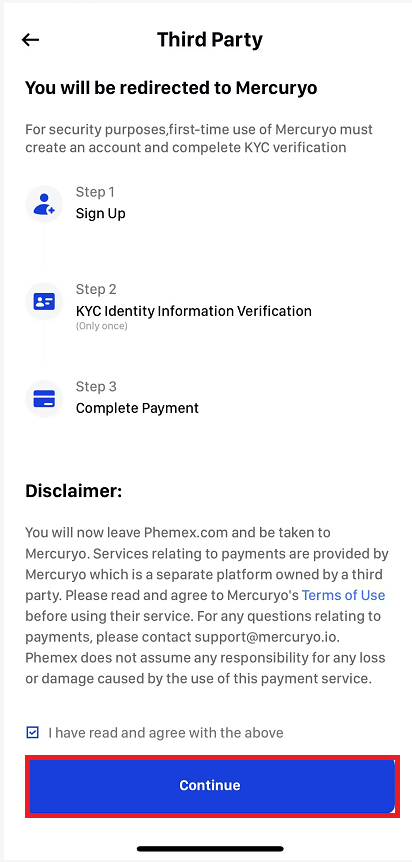
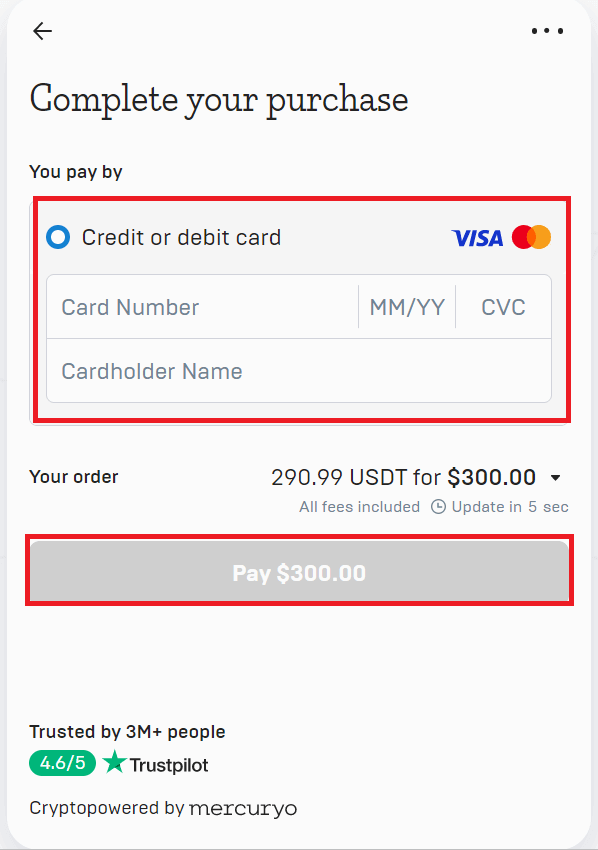
7. Klicken Sie in der oberen rechten Ecke auf Bestellungen , um Ihren Bestellverlauf anzuzeigen.
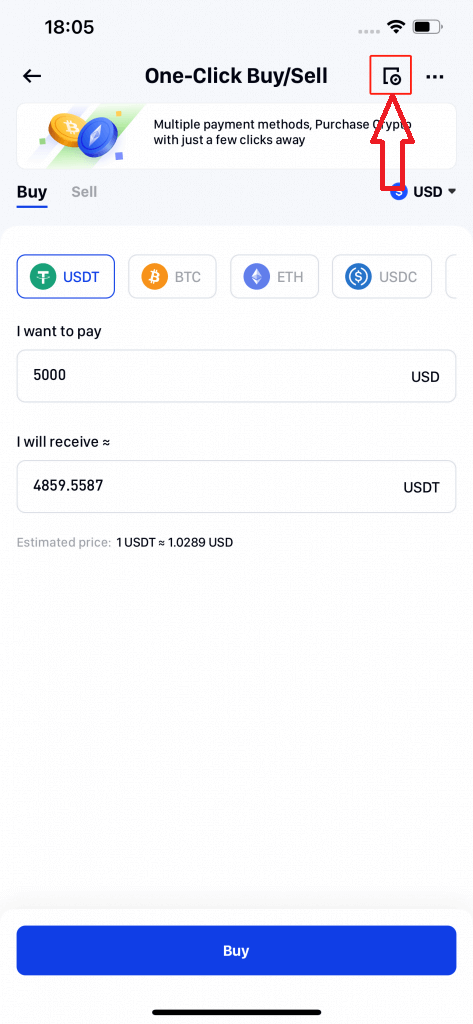
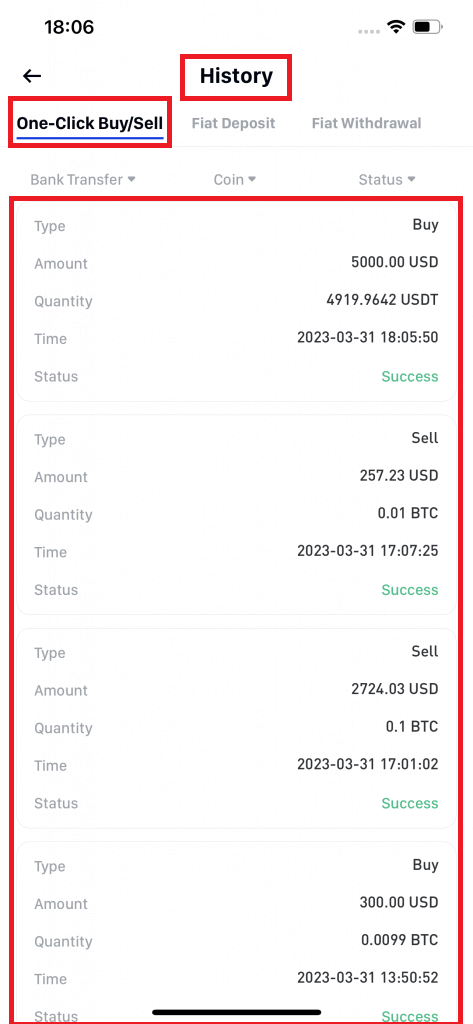
So zahlen Sie Krypto bei Phemex ein
Krypto auf Phemex einzahlen (Web)
Der Vorgang „ Eine Einzahlung tätigen “ bezieht sich auf die Übertragung von Geldern oder Vermögenswerten von einer anderen Plattform auf Ihr Phemex-Konto. Hier finden Sie eine Schritt-für-Schritt-Anleitung, wie Sie eine Einzahlung im Phemex-Web tätigen.
Melden Sie sich bei Ihrer Phemex-Webseite an, klicken Sie auf „ Einzahlung “ und rufen Sie die rechte Seitenleiste auf, um die Seite mit der Einzahlungsmethode auszuwählen. Phemex unterstützt zwei Arten von kryptografischen Einzahlungsmethoden: Onchain Deposit und Web3 Wallet Deposit .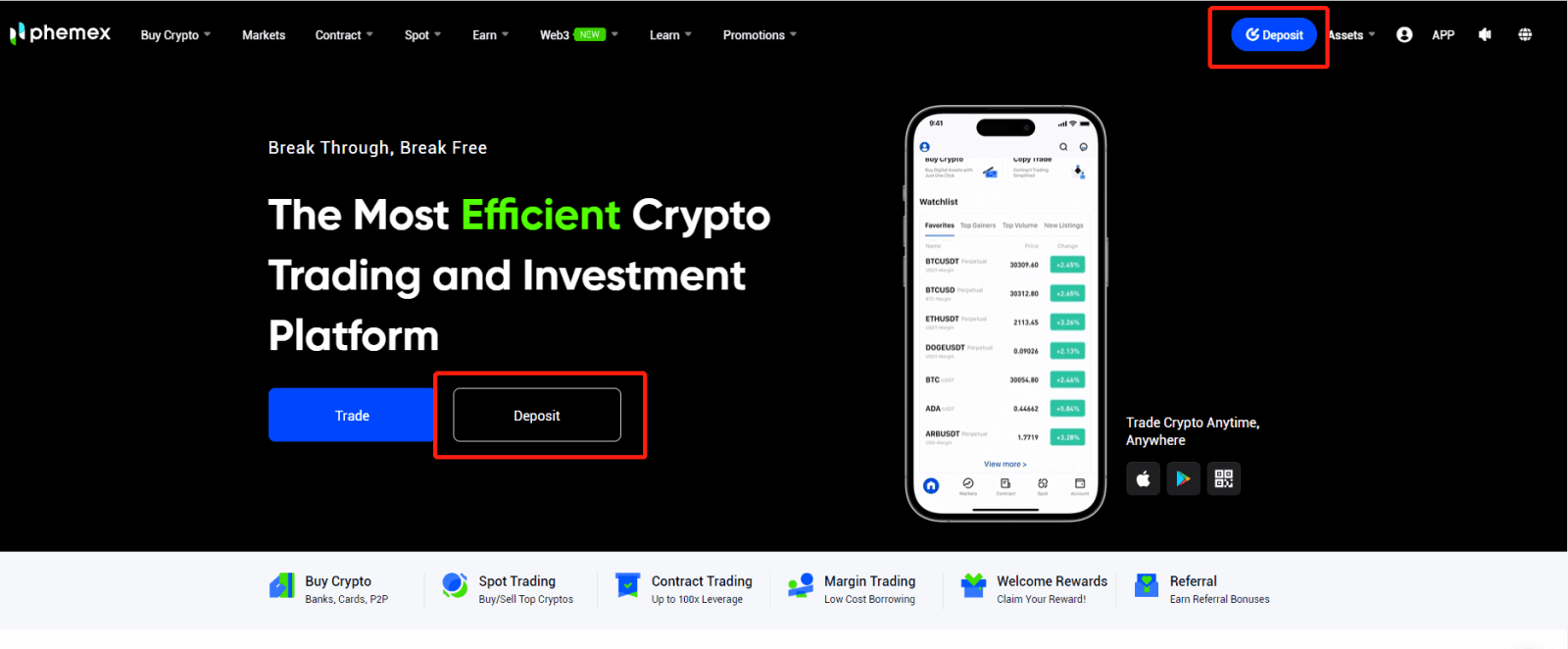
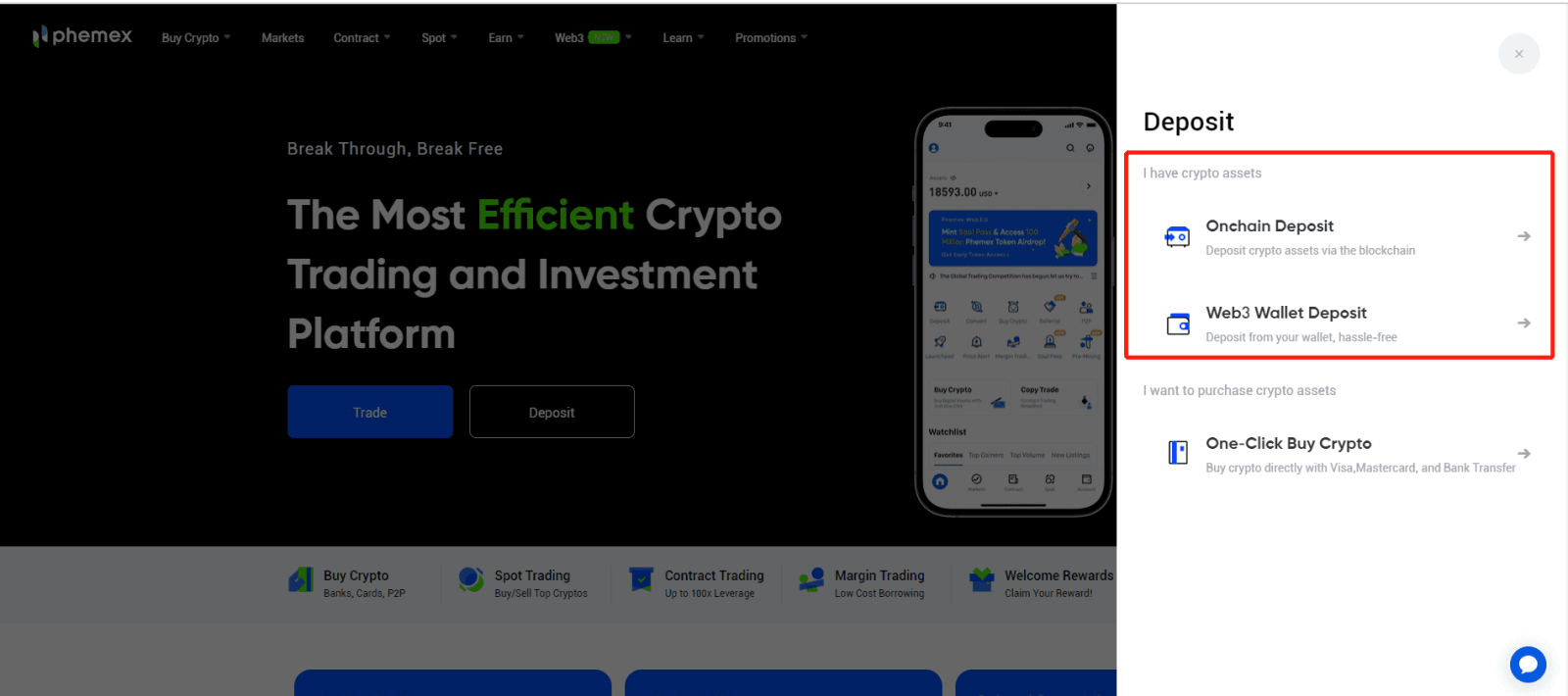
Für Onchain-Einzahlung:
1 . Klicken Sie zunächst auf „ Onchain Deposit “ und wählen Sie die Münze und das Netzwerk aus, die Sie einzahlen möchten.
- Stellen Sie sicher, dass Sie auf der Plattform, über die Sie Geld für diese Einzahlung abheben, dasselbe Netzwerk auswählen.
- Bei bestimmten Netzwerken wie BEP2 oder EOS müssen Sie bei einer Übertragung das Tag oder Memo ausfüllen, da Ihre Adresse sonst nicht erkannt werden kann.
- Bitte bestätigen Sie die Vertragsadresse sorgfältig, bevor Sie fortfahren. Klicken Sie auf die Vertragsadresse , um zum Block-Explorer weitergeleitet zu werden und weitere Details anzuzeigen.Die Vertragsadresse des Vermögenswerts, den Sie hinterlegen, muss mit der hier angezeigten übereinstimmen, sonst gehen Ihre Vermögenswerte möglicherweise verloren.
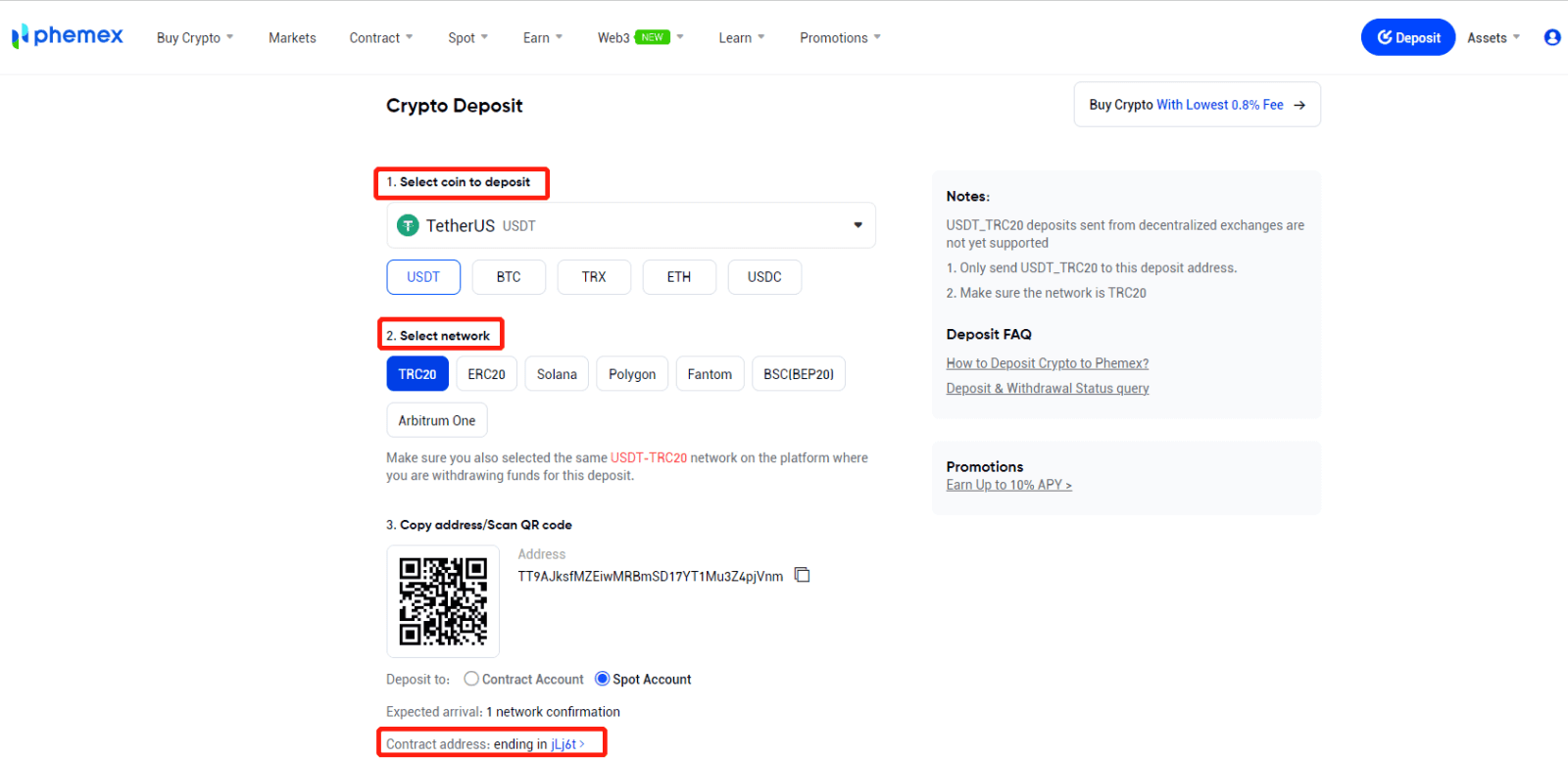
2 . Sie können wählen, ob Sie auf das Spotkonto oder das Vertragskonto einzahlen möchten . Nur USDT/BTC/ETH unterstützen Einzahlungen auf Vertragskonten.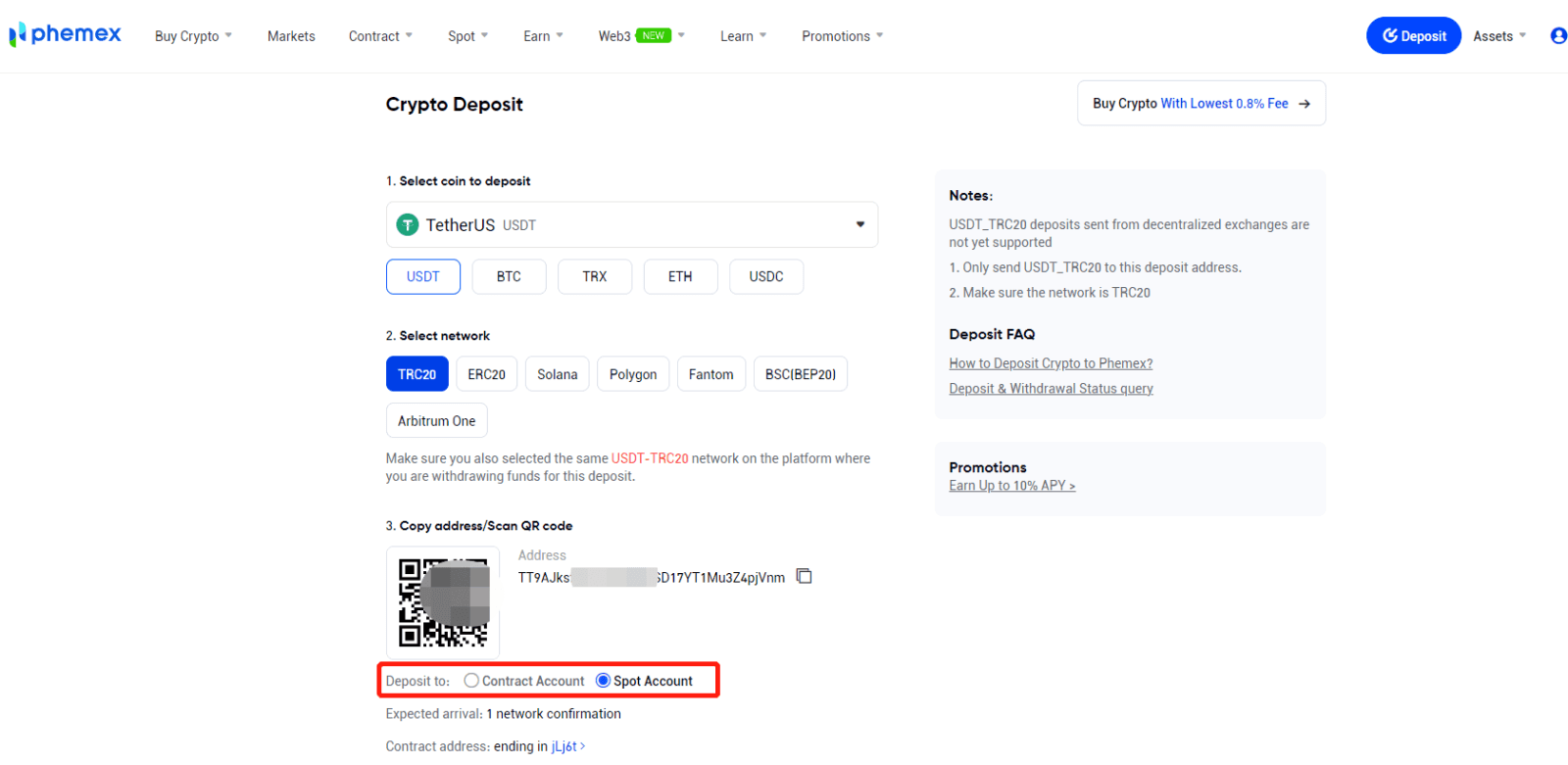
3 . Um Ihre Einzahlungsadresse zu kopieren und in das Adressfeld der Plattform einzufügen, von der Sie Krypto abheben möchten, klicken Sie auf das Kopiersymbol.
Alternativ können Sie den QR-Code der Adresse in die Plattform importieren, von der Sie abheben möchten, indem Sie auf das QR-Code-Symbol klicken.
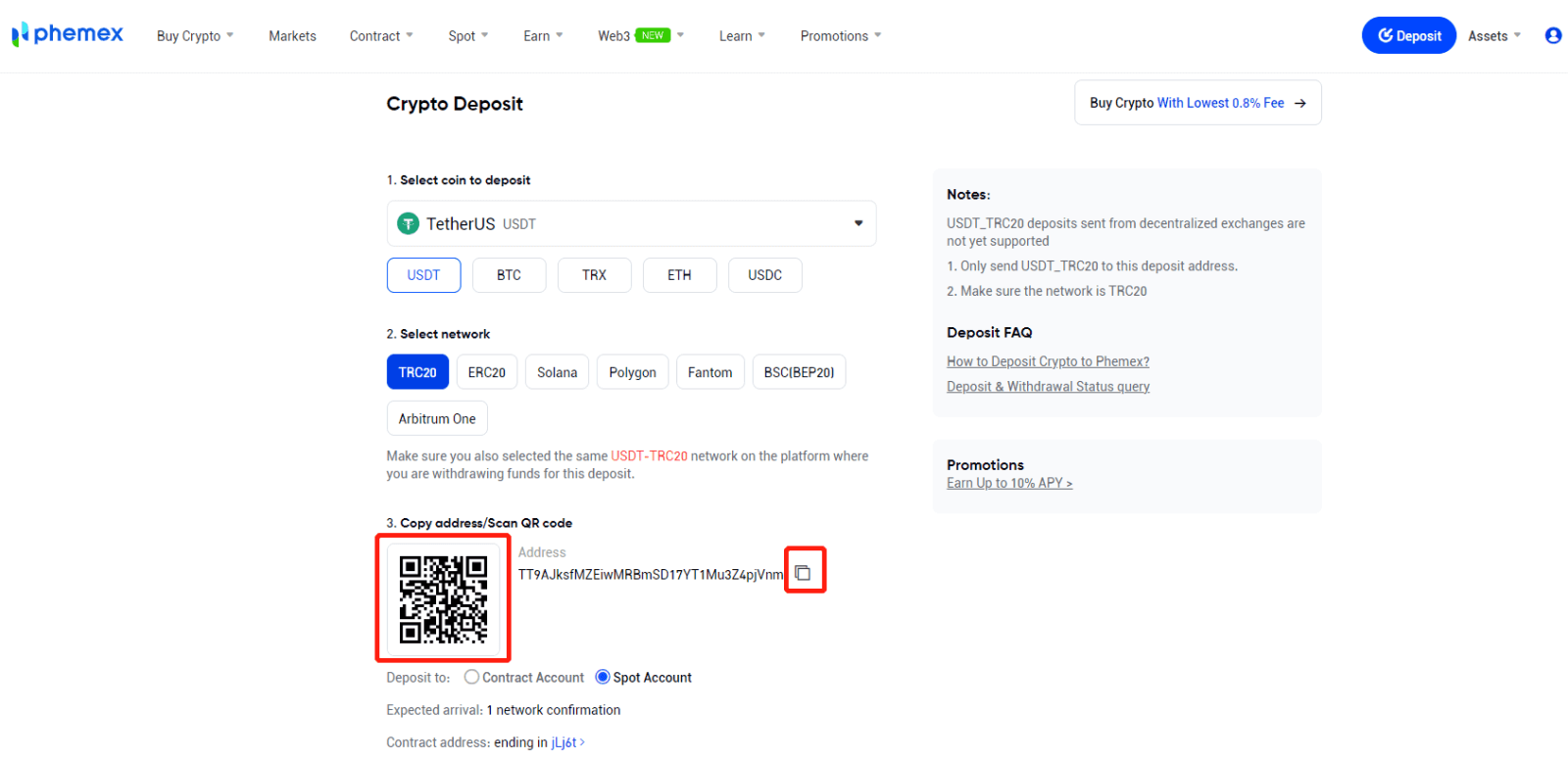
4 . Es dauert einige Zeit, bis die Transaktion bestätigt wird, nachdem der Auszahlungsantrag genehmigt wurde. Die Blockchain und das Volumen des Netzwerkverkehrs, das sie gerade erlebt, beeinflussen die Bestätigungszeit. Das Geld wird Ihrem Phemex Spot-Wallet bald nach Abschluss der Überweisung gutgeschrieben.
5 . Durch Auswahl von „Vermögen “ und dann „Einzahlung“ können Benutzer ihre Einzahlungshistorie überprüfen. Die Daten werden unten auf der Seite angezeigt.
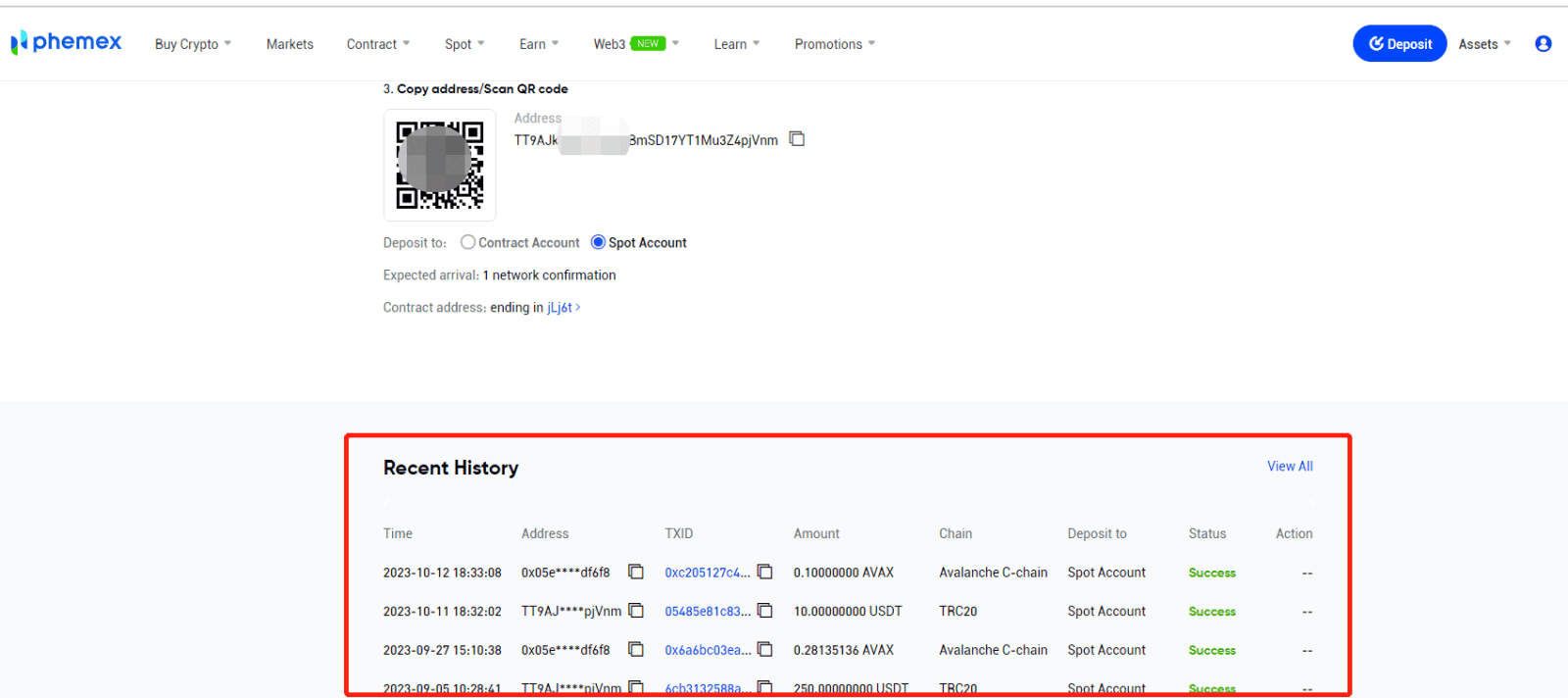
Für die Einzahlung in das Web3-Wallet:
1 . Klicken Sie zunächst auf „ Web3 Wallet Deposit “ und wählen Sie das Wallet aus, das Sie einzahlen möchten.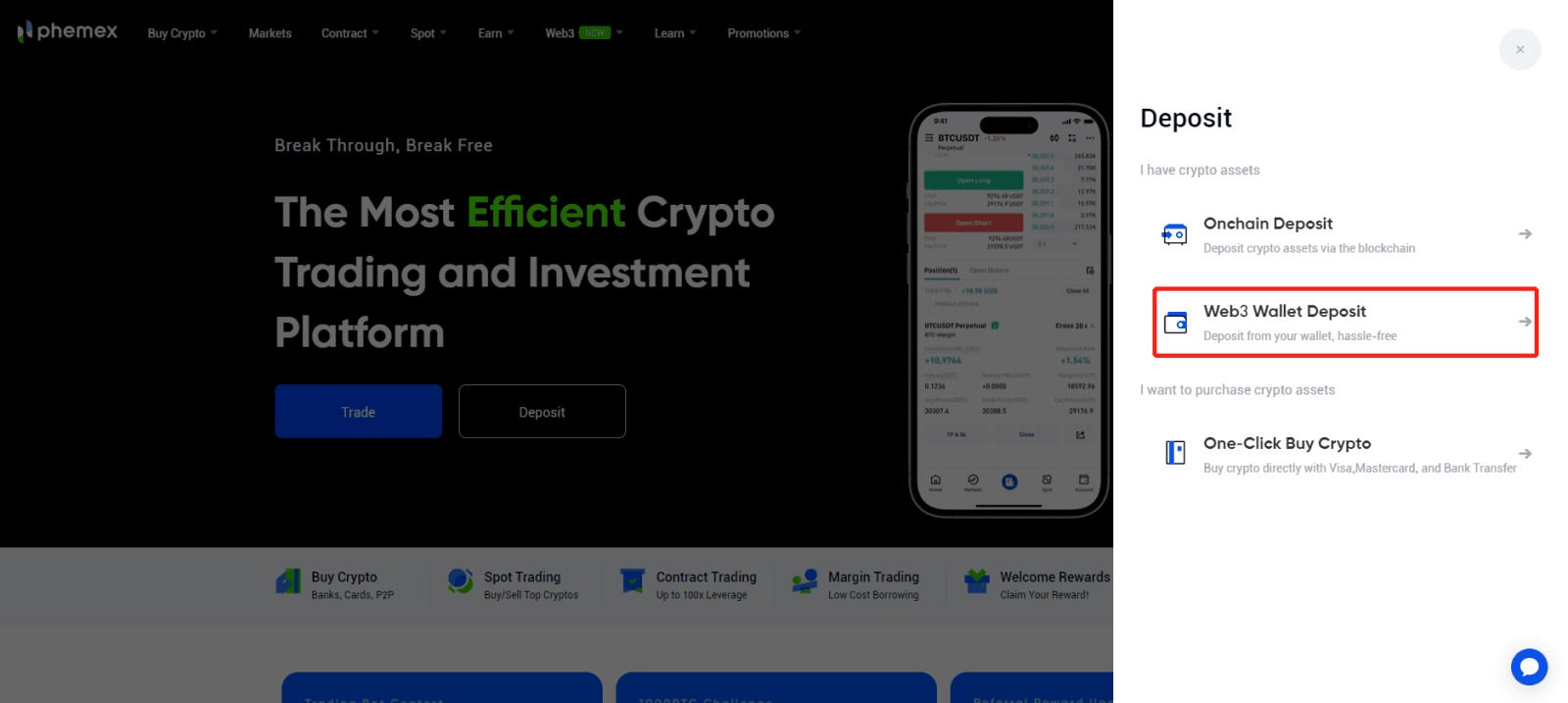

2 . Nehmen wir Metamask als Beispiel: Klicken Sie auf Metamask und schließen Sie die Überprüfung der Wallet-Verbindung ab.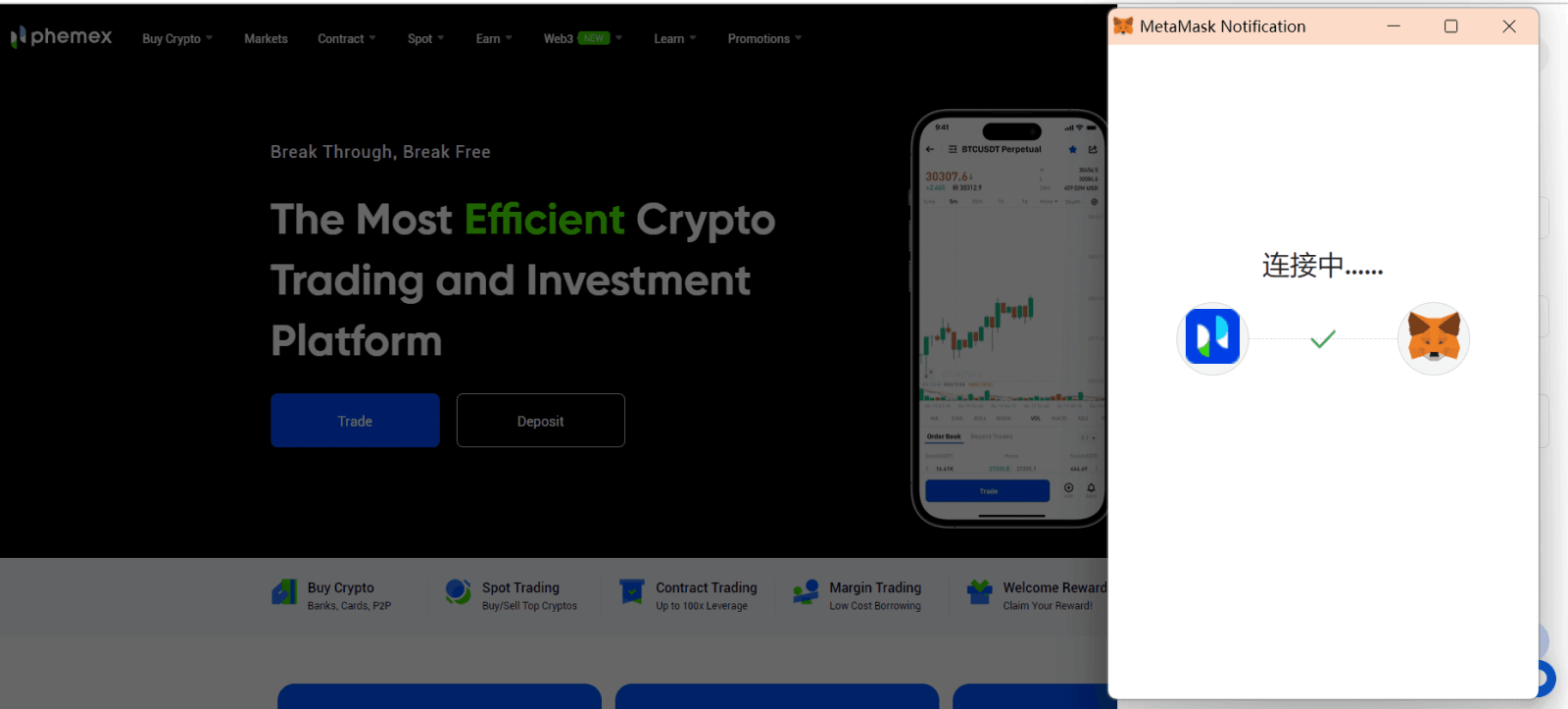
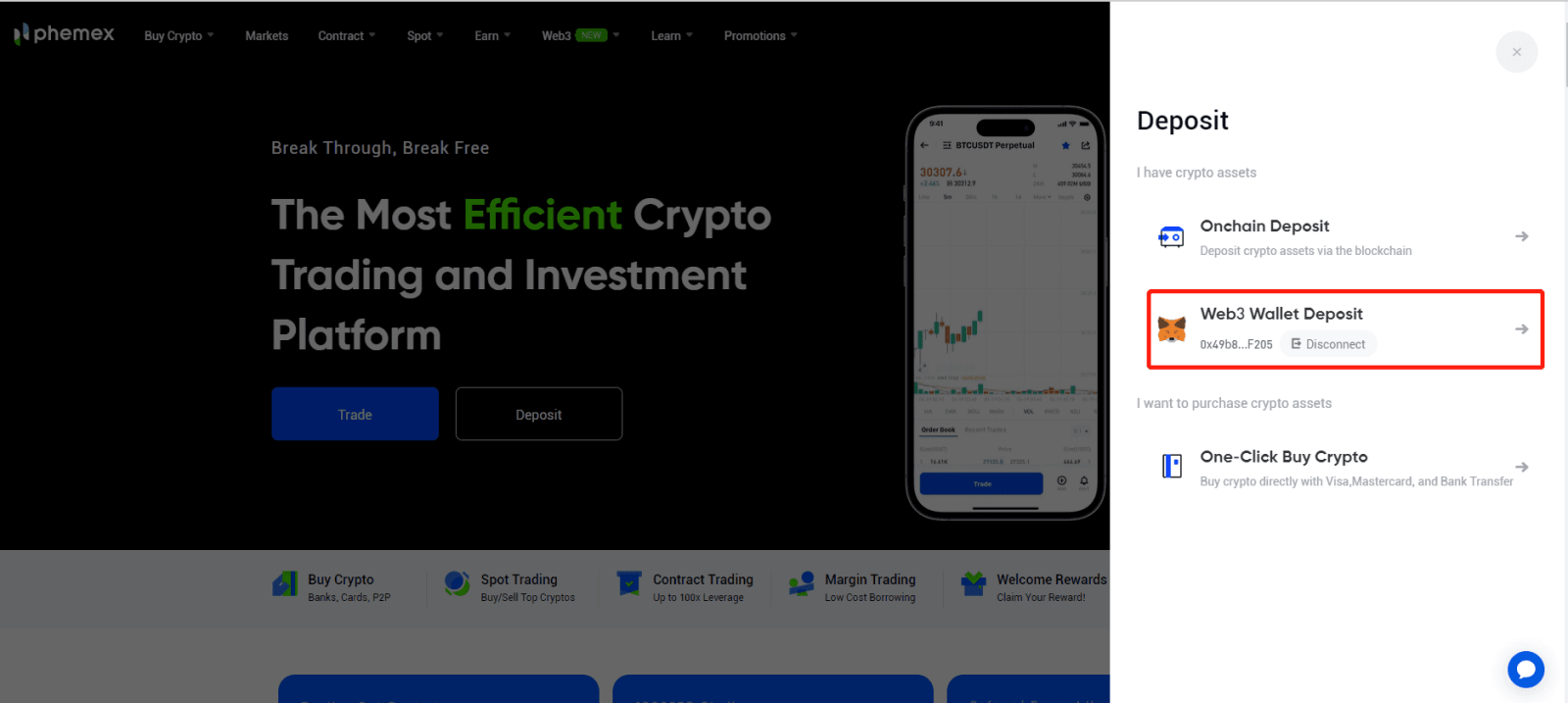
3 . Wählen Sie die Münze und das Netzwerk aus und geben Sie den Betrag ein, den Sie einzahlen möchten.
- Stellen Sie sicher, dass Sie auch das gleiche Netzwerk aus der Wallet ausgewählt haben, über das Sie Geld für diese Einzahlung abheben.
- Stellen Sie sicher, dass Sie über ausreichend Geld für die Wallet-Auswahl verfügen.
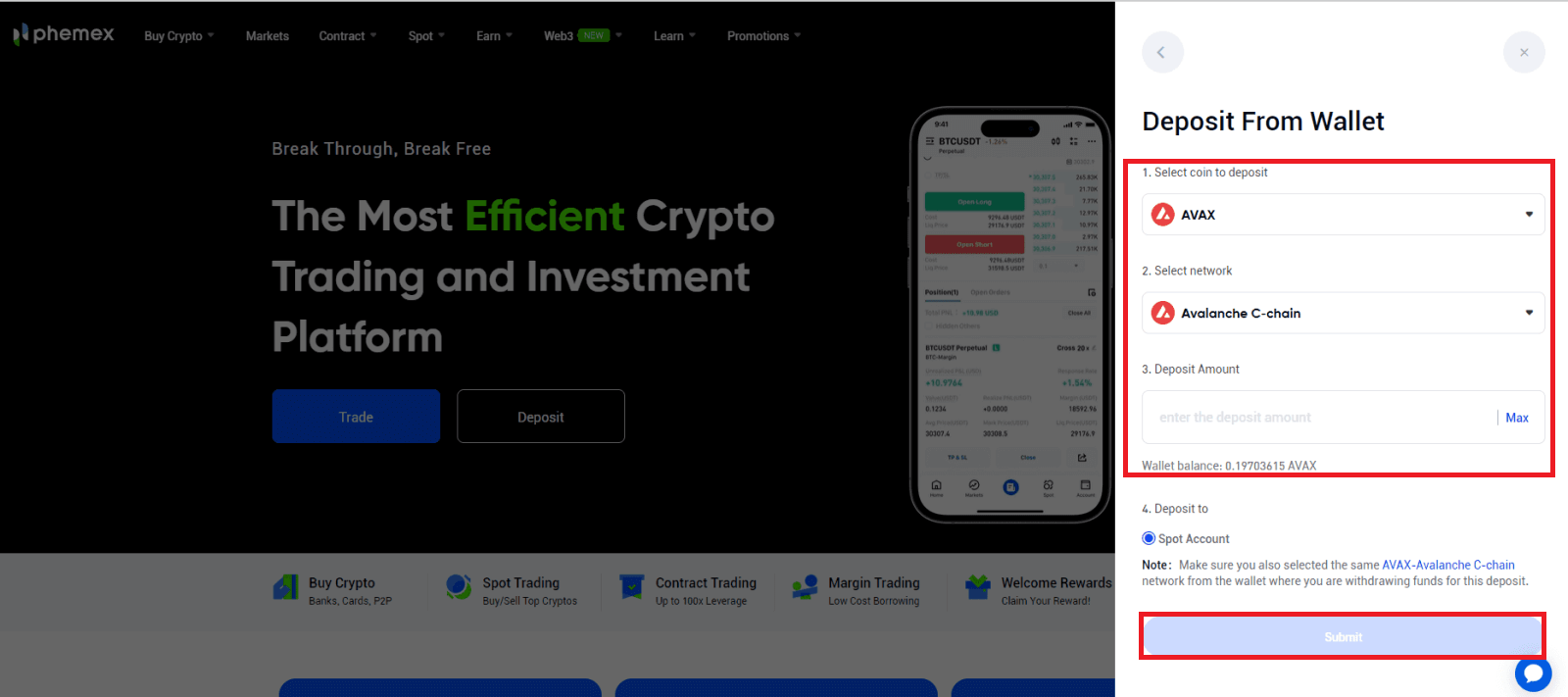 4 . Schließen Sie nach dem Einreichen des Einzahlungsantrags die Sicherheitsüberprüfung der Brieftasche ab und warten Sie dann auf die Bestätigung in der Kette.
4 . Schließen Sie nach dem Einreichen des Einzahlungsantrags die Sicherheitsüberprüfung der Brieftasche ab und warten Sie dann auf die Bestätigung in der Kette. 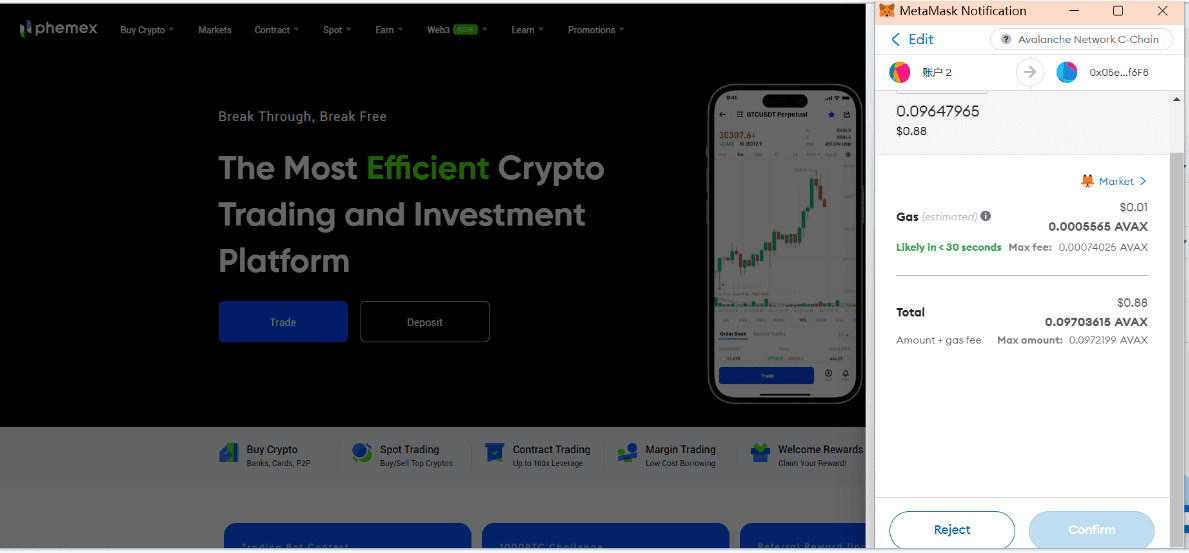
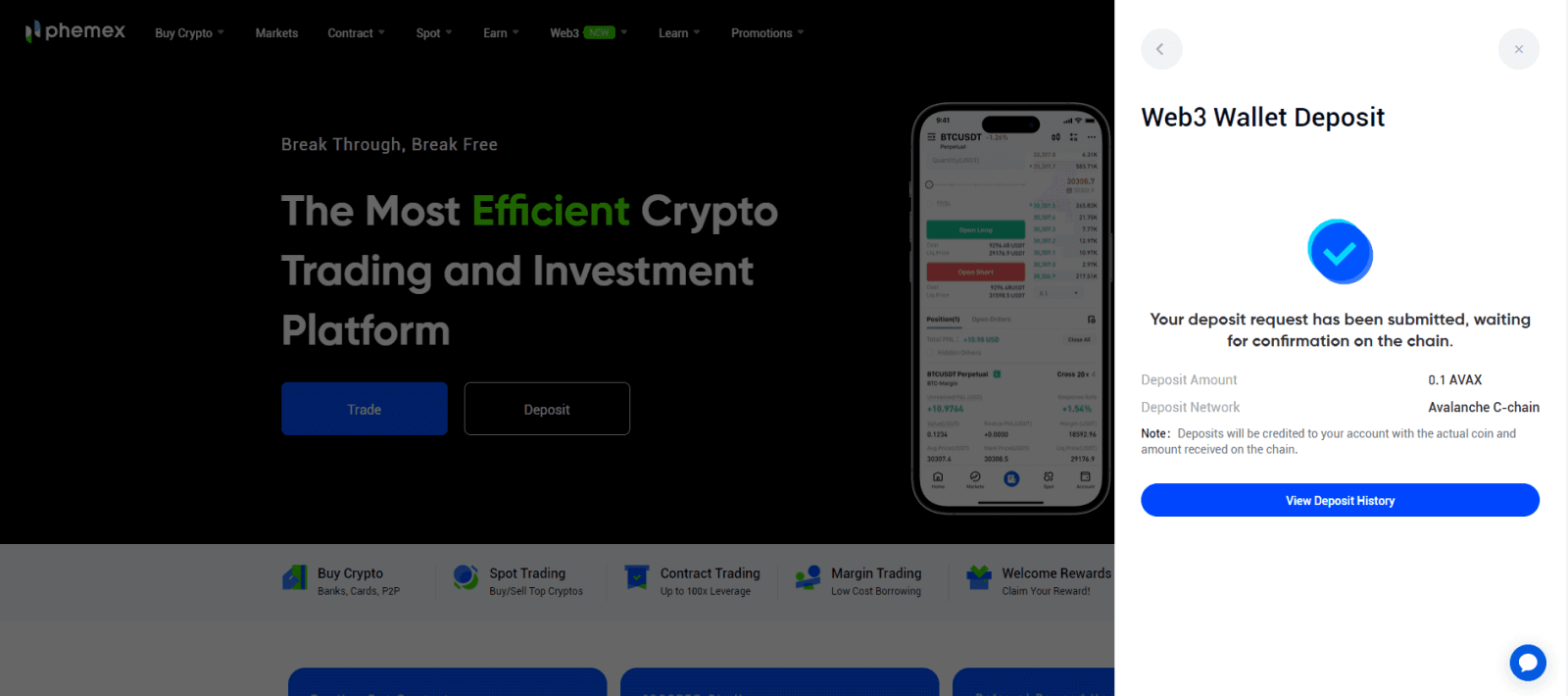 5 . Sie können Ihren Einzahlungsverlauf überprüfen oder auf Vermögenswerte klicken und dann zu „Einzahlung“ navigieren .
5 . Sie können Ihren Einzahlungsverlauf überprüfen oder auf Vermögenswerte klicken und dann zu „Einzahlung“ navigieren .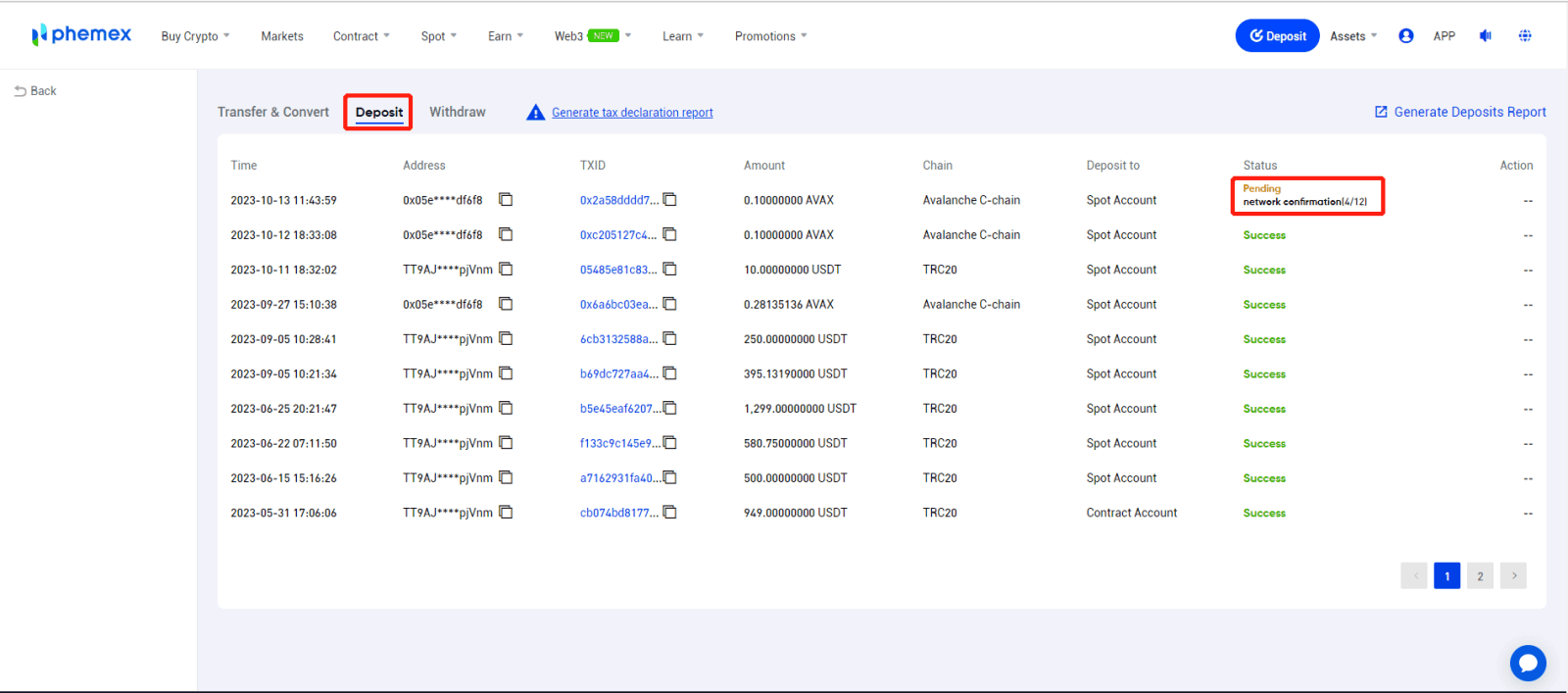
Krypto auf Phemex einzahlen (App)
Hier finden Sie eine ausführliche Anleitung zum Einzahlen von Kryptowährungen.- Melden Sie sich an oder bestätigen Sie, dass Sie derzeit in Ihrem Phemex-Konto angemeldet sind.
- Klicken Sie auf der Startseite auf „ Einzahlen “.
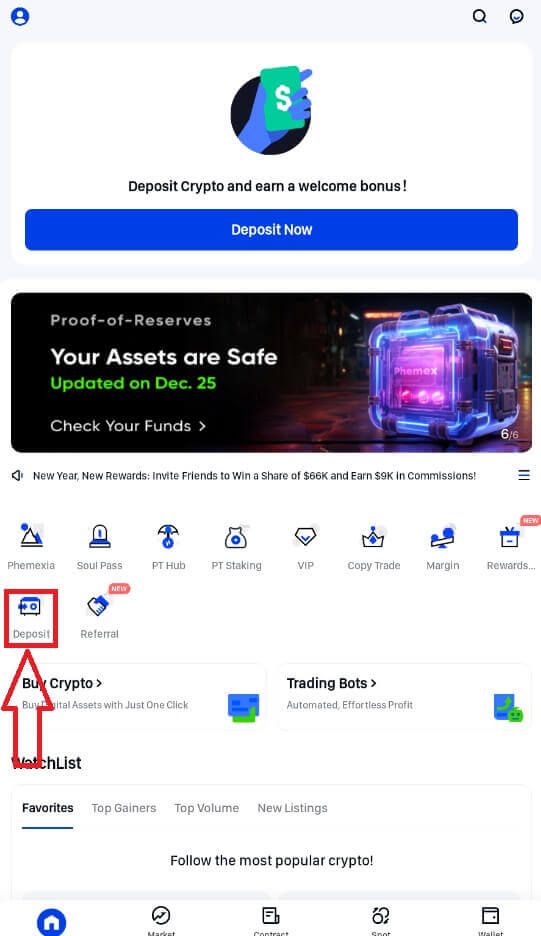
1 . Wählen Sie „ Onchain Deposit “.
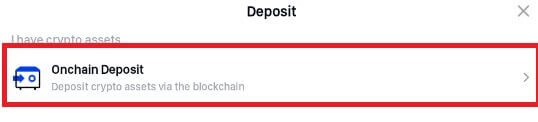
2. Wählen Sie die Münze aus, die Sie einzahlen möchten.
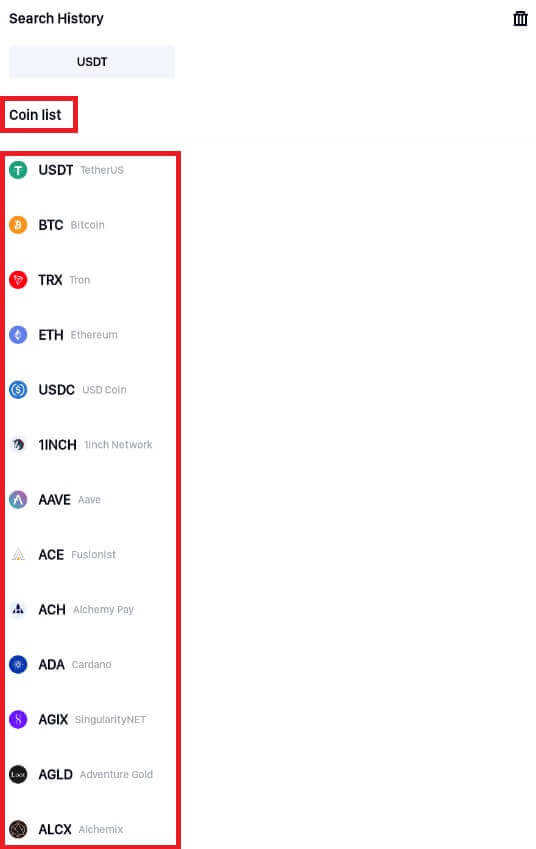
3. Nachdem Sie entschieden haben, welche Münze Sie verwenden möchten, wählen Sie das Netzwerk aus, bei dem Sie die Einzahlung tätigen möchten. Bitte bestätigen Sie auf der Plattform, auf der Sie das Geld für diese Einzahlung abheben, dass Sie dasselbe Netzwerk ausgewählt haben.
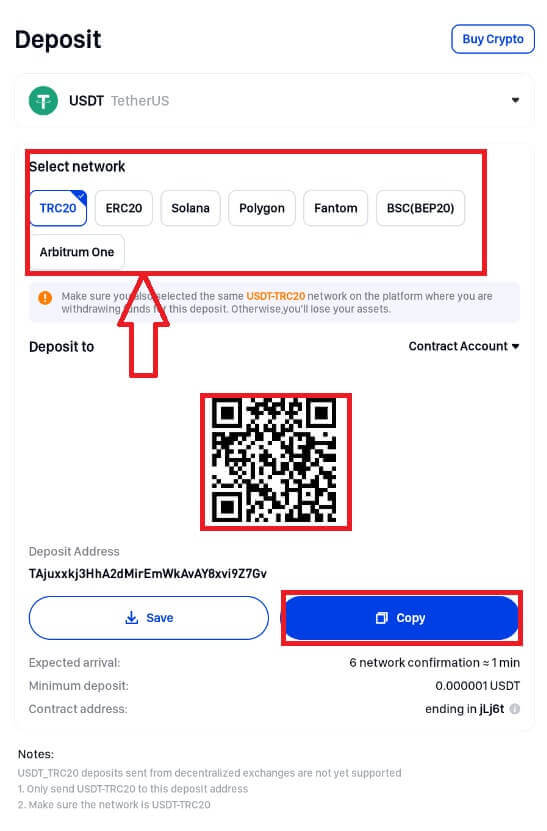
4. Bei Phemex können Sie die Auszahlungsadresse auf zwei verschiedene Arten eingeben.
Kopieren, Einfügen oder Scannen
des QR-Codes: Nachdem Sie den zu speichernden QR-Code ausgewählt haben, fügen Sie ihn in den Adressraum der Plattform ein, von der Sie die Kryptowährung entnehmen möchten.
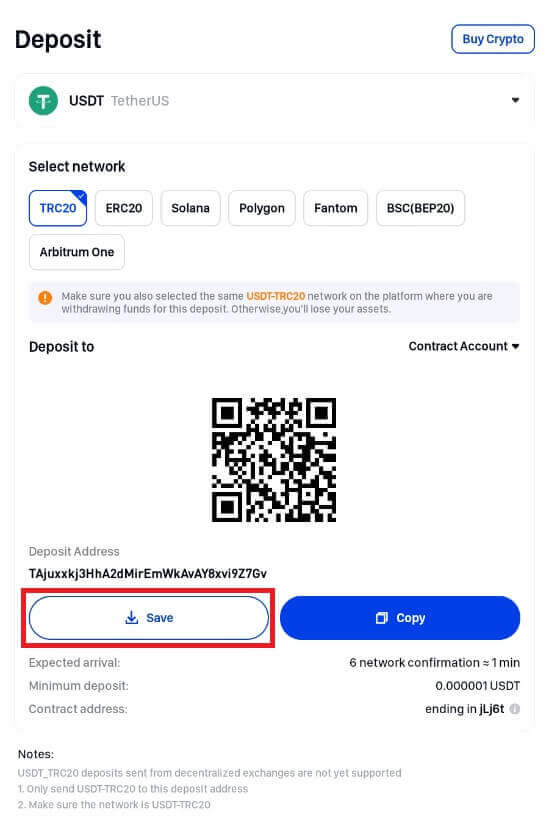
Alternativ können Sie beim Abheben auch einfach den QR-Code vorzeigen und ihn dann in die Plattform importieren.
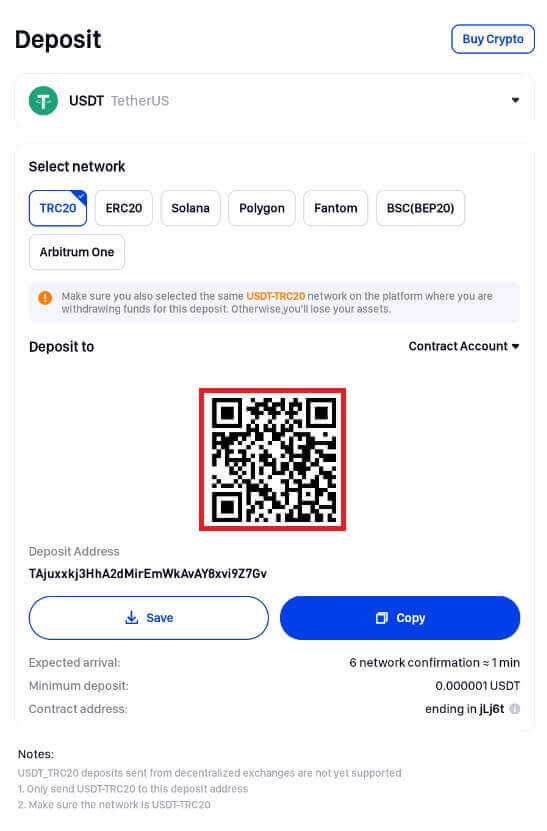
Kopieren und Einfügen
der Abhebungsadresse Klicken Sie nach dem Kopieren der Abhebungsadresse auf das Adressfeld und fügen Sie es in die Plattform ein, auf der Sie die Kryptowährung abheben möchten. 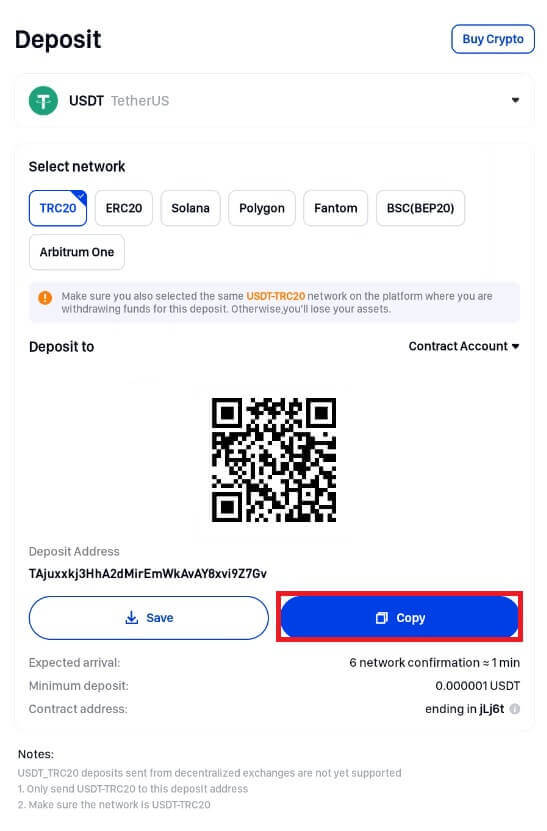
Bitte beachten Sie Folgendes:
i . Stellen Sie sicher, dass das von Ihnen ausgewählte Netzwerk zunächst sowohl Phemex als auch die Plattform unterstützt.
ii . Stellen Sie sicher, dass die Plattform über Ihr Vermögen verfügt, bevor Sie Benutzern erlauben, Geld einzuzahlen.
iii . Klicken Sie hier, um den QR-Code der Plattform zu kopieren oder zu scannen.
iv . Sie müssen das Tag oder Memo auch kopieren, wenn Sie eine Kryptowährung wie XRP, LUNc, EOS usw. auswählen, mit Ausnahme der Münze, des Netzwerks und der Adresse. 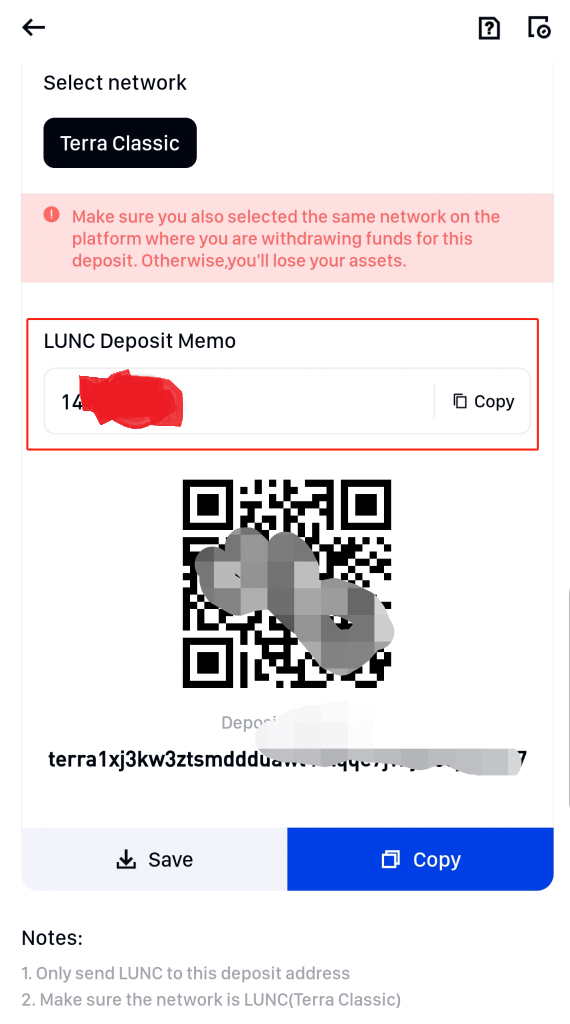
5 . Bitte haben Sie etwas Geduld, da die Bestätigung der Transaktion einige Zeit in Anspruch nehmen kann, nachdem der Auszahlungsantrag genehmigt wurde. Die Blockchain und das Volumen des Netzwerkverkehrs, das sie gerade erlebt, beeinflussen die Bestätigungszeit. Das Geld wird Ihrem Phemex-Spot-Wallet bald nach Abschluss der Überweisung gutgeschrieben. Wenn Sie „Wallet“ und dann „Einzahlung“ auswählen, können Sie auch den Verlauf Ihrer Einzahlungen anzeigen. Tippen Sie anschließend zum Anzeigen auf das Symbol in der oberen rechten Ecke.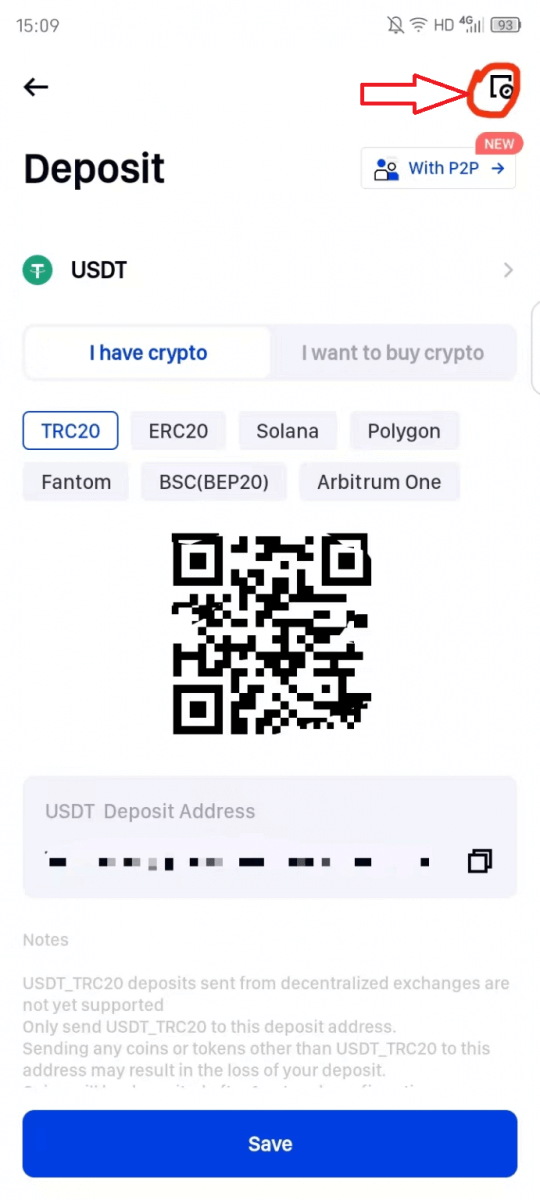
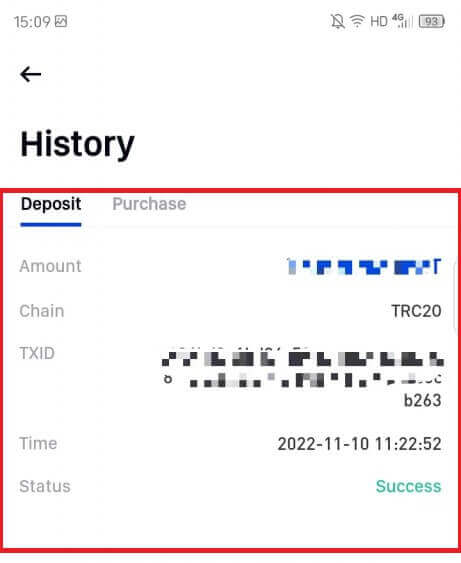
So zahlen Sie Fiat per Banküberweisung ein
So zahlen Sie Fiat per Banküberweisung ein (Web)
Legend Trading, ein schnelles, sicheres und ordnungsgemäß lizenziertes Gelddienstleistungsunternehmen (MSB), ist eine Partnerschaft mit Phemex eingegangen. Legend Trading ermöglicht Phemex-Benutzern die sichere Einzahlung von GBP/CHF/EUR/JPY/CAD/AUD per Banküberweisung, da es sich um einen gesetzeskonformen Anbieter handelt.
Hier finden Sie eine detaillierte Erklärung, wie Sie eine Banküberweisung zur Einzahlung von Fiat-Geld nutzen können:
- Melden Sie sich an oder bestätigen Sie, dass Sie derzeit in Ihrem Phemex-Konto angemeldet sind.
- Bewegen Sie den Cursor im Kopfmenü über „ Krypto kaufen “ und wählen Sie dann „ Fiat-Einzahlung “.
HINWEIS : *Für die Durchführung einer Fiat-Einzahlung ist ein KYC-Abschluss erforderlich. Auch wenn der Benutzer über eine erweiterte KYC-Verifizierung verfügt, kann Legend Trading dennoch eine zusätzliche Verifizierung erfordern (Fragebögen, Umfragen usw.). 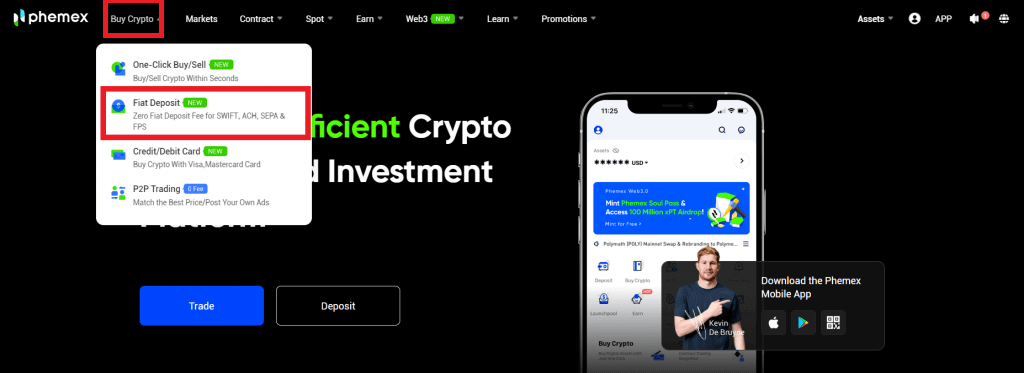
1. Geben Sie den Fiat-Betrag ein, den Sie einzahlen möchten, nachdem Sie im Dropdown-Menü die gewünschte Fiat-Währung ausgewählt haben.
2. Wählen Sie eine Zahlungsmethode aus . Verwenden Sie den Euro als Beispiel. Gelder können per Überweisung an Legend Trading überwiesen werden. In den meisten Fällen kommt das Geld innerhalb von 1–3 Tagen an. Wenn Sie bereit sind, klicken Sie auf die Schaltfläche „Einzahlen“ . 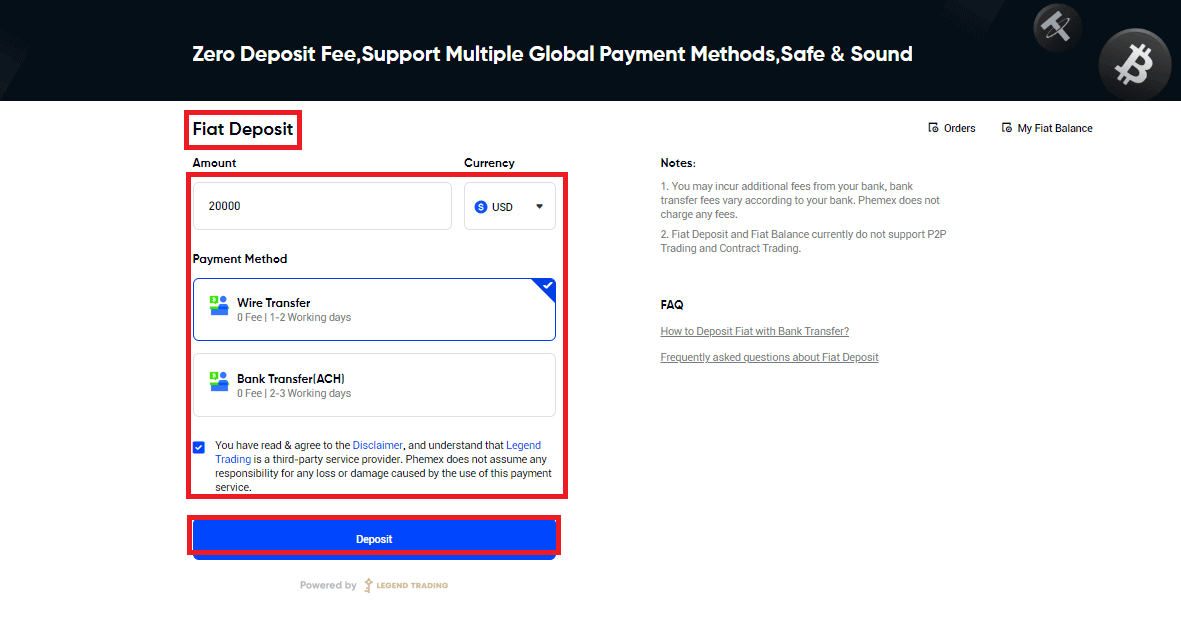
3. Bitte schließen Sie zunächst die KYC-Identitätsüberprüfung ab, falls Sie die Phemex Basic Advanced KYC-Überprüfung noch nicht abgeschlossen haben . Klicken Sie auf „ Bestätigen “.
Hinweis : Sie können auch zum Fragebogen springen, um die Seite auszufüllen und die Sicherheit Ihrer Transaktion zu gewährleisten. Bitte geben Sie die tatsächlichen Daten ein und senden Sie sie ab.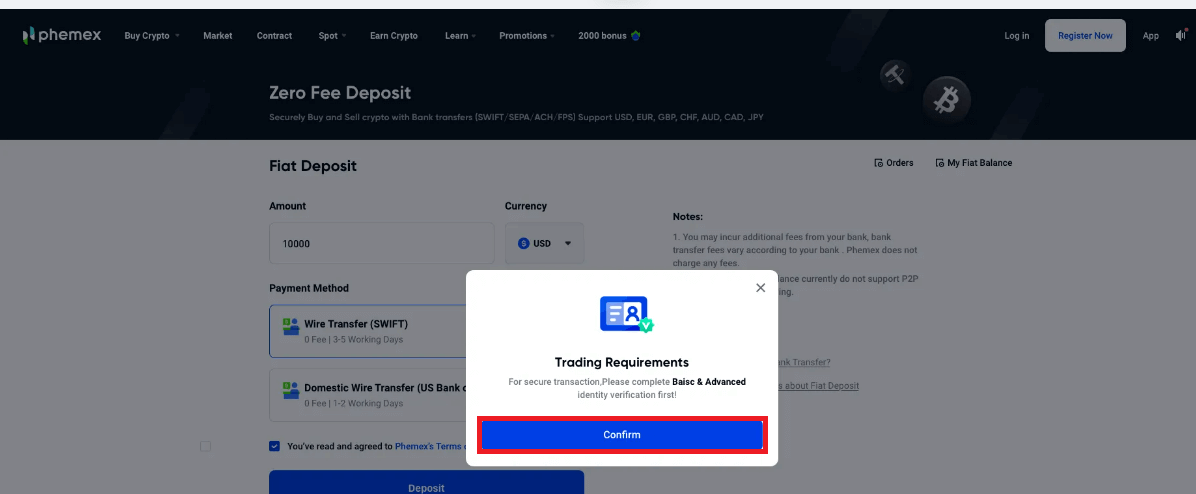
Bei Auswahl einer Überweisung:
- Navigieren Sie nach der Anmeldung bei Ihrem Bankkonto zum Menü „Überweisung“ und starten Sie die Überweisung.
- Geben Sie auf dem Bildschirm unten die entsprechenden Bankdaten ein.
- EIN MUSS Geben Sie in Ihrer Nachricht den unten aufgeführten relevanten Referenzcode an. Normalerweise können Sie ihn in die Felder „Zusätzliche Informationen“, „Memo“ oder „Anweisungen“ eingeben. Um die Anzahlung Ihrem Konto zuzuordnen, verwenden Sie diesen Code. Ohne ihn kann die Anzahlung zurückerstattet oder verzögert werden.
- Nachdem Sie die Überweisung abgeschlossen haben, klicken Sie auf die Schaltfläche „ JA, ICH HABE GERADE EINE EINZAHLUNG GEMACHT “.
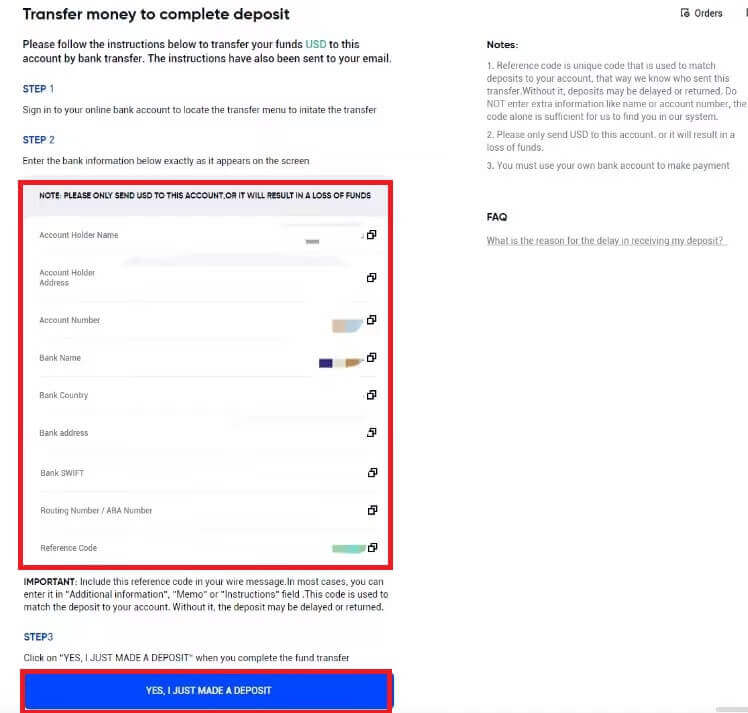
- Bitte warten Sie, bis das Geld nach der Überweisung auf Ihrem Phemex-Fiat-Konto eingeht. Bitte beachten Sie, dass die durchschnittliche Lieferzeit für Gelder ein bis drei Werktage beträgt.
- Um zu sehen, ob die Gutschrift erfolgreich war, gehen Sie zu Ihrem „ Vermögens-Fiat-Konto “.
- Um sofortige Hilfe zu erhalten, wenn sich die Einzahlung verzögert, reichen Sie bitte ein Ticket bei Legend Trading ein.
- Nachdem Ihr eingezahltes Fiat Ihrem Fiat-Wallet gutgeschrieben wurde, schließen Sie den Kauf der Kryptowährung bitte innerhalb von 30 Tagen ab, wie in den Vorschriften vorgesehen.
- Während des 31-Tage-Zeitraums wird jedes ungenutzte Fiat-Guthaben automatisch in USDT umgewandelt.
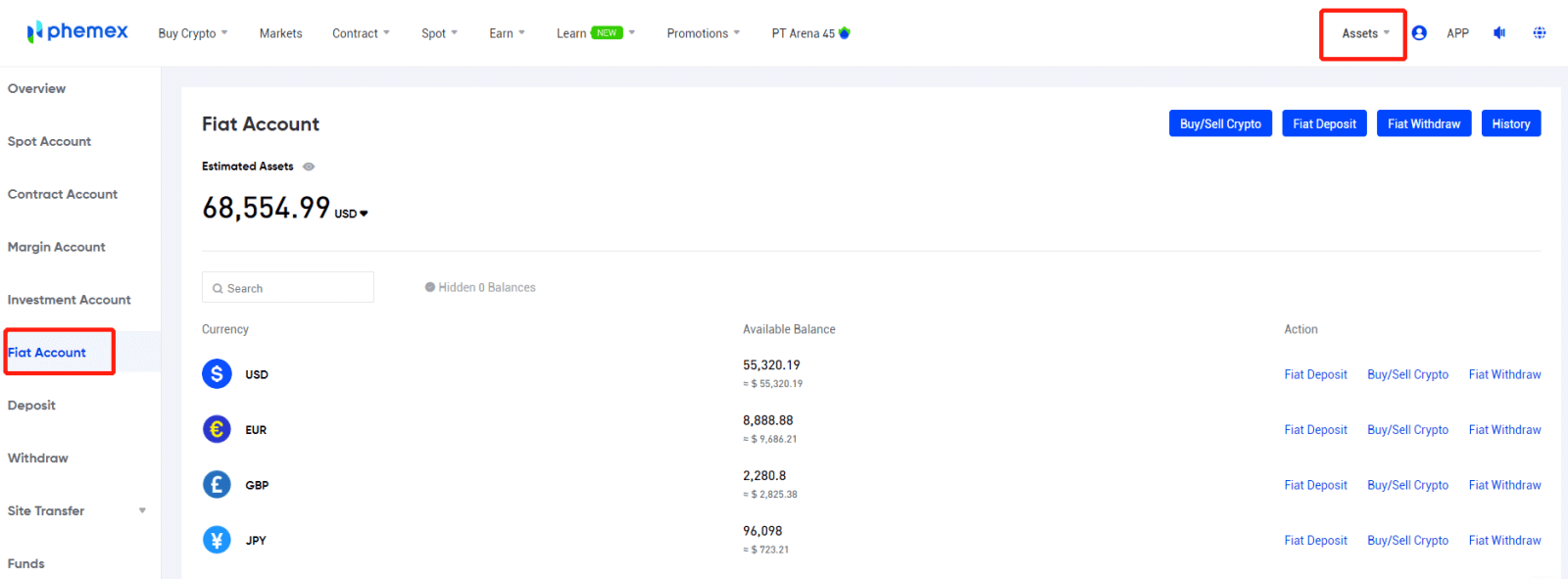
5. Um Ihren Bestellverlauf anzuzeigen, klicken Sie bitte oben rechts auf Bestellungen .
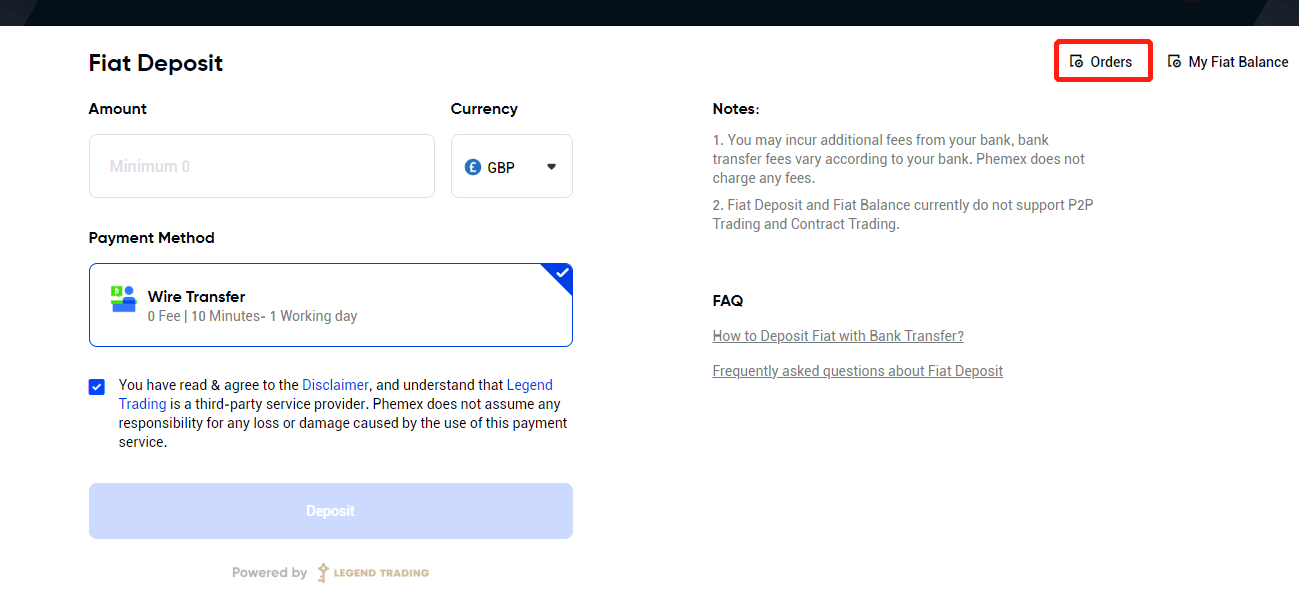
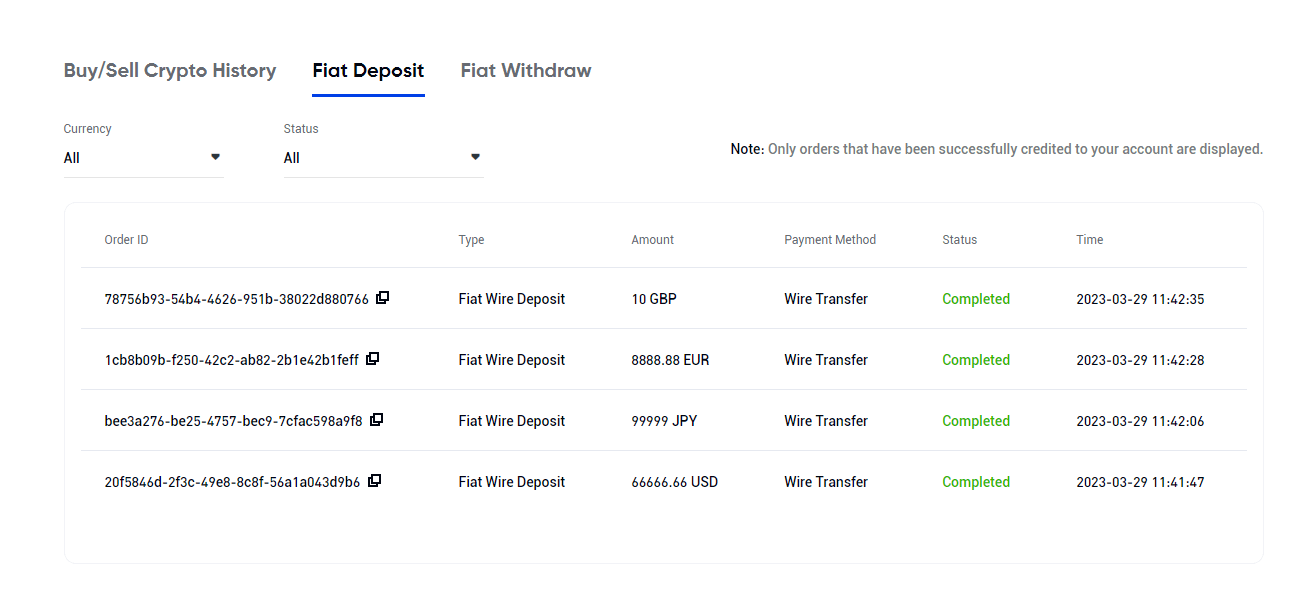
So zahlen Sie Fiat per Banküberweisung ein (App)
Legend Trading, ein schnelles, sicheres und ordnungsgemäß lizenziertes Gelddienstleistungsunternehmen (MSB), ist eine Partnerschaft mit Phemex eingegangen. Legend Trading ermöglicht Phemex-Benutzern die sichere Einzahlung von GBP/CHF/EUR/JPY/CAD/AUD per Banküberweisung, da es sich um einen gesetzeskonformen Anbieter handelt.
Hier finden Sie eine detaillierte Erklärung, wie Sie eine Banküberweisung zur Einzahlung von Fiat-Geld nutzen können:
- Melden Sie sich an oder bestätigen Sie, dass Sie derzeit in Ihrem Phemex-Konto angemeldet sind.
- Bewegen Sie den Cursor im Kopfmenü über „ Krypto kaufen “ und wählen Sie dann „ Fiat-Einzahlung “.
HINWEIS : *Für die Durchführung einer Fiat-Einzahlung ist ein KYC-Abschluss erforderlich. Auch wenn der Benutzer über eine erweiterte KYC-Verifizierung verfügt, kann Legend Trading dennoch eine zusätzliche Verifizierung erfordern (Fragebögen, Umfragen usw.).
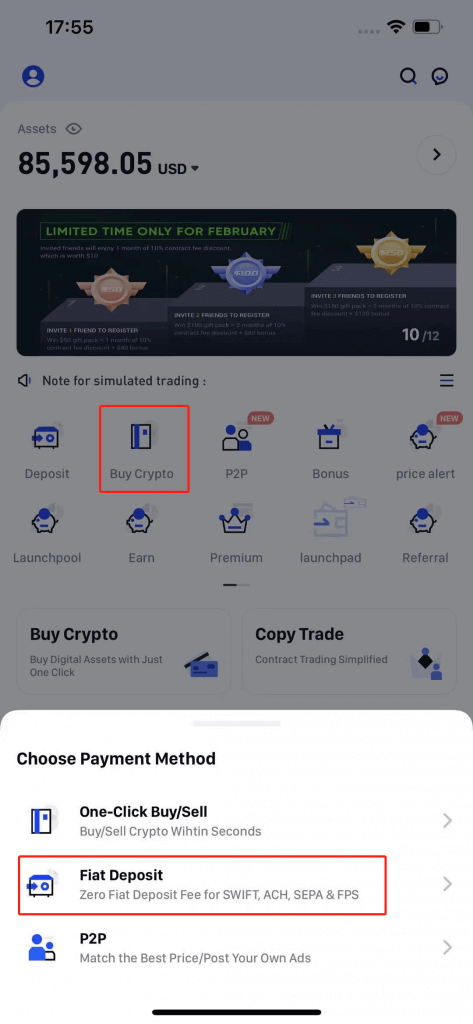
1. Geben Sie den Fiat-Betrag ein, den Sie einzahlen möchten, nachdem Sie im Dropdown-Menü die gewünschte Fiat-Währung ausgewählt haben.
2. Wählen Sie eine Zahlungsmethode aus . Verwenden Sie den Euro als Beispiel. Gelder können per Überweisung an Legend Trading überwiesen werden. In den meisten Fällen kommt das Geld innerhalb von 1–3 Tagen an. Wenn Sie bereit sind, klicken Sie auf die Schaltfläche „Einzahlen“ .
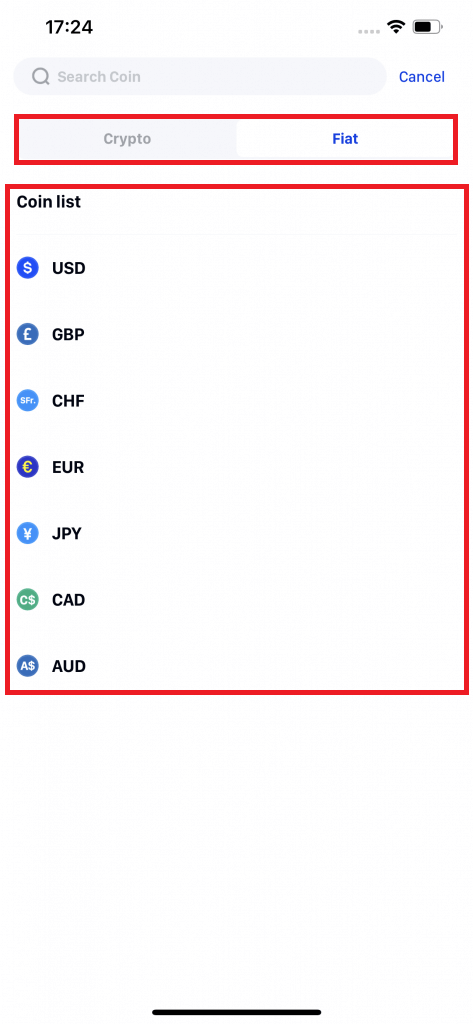
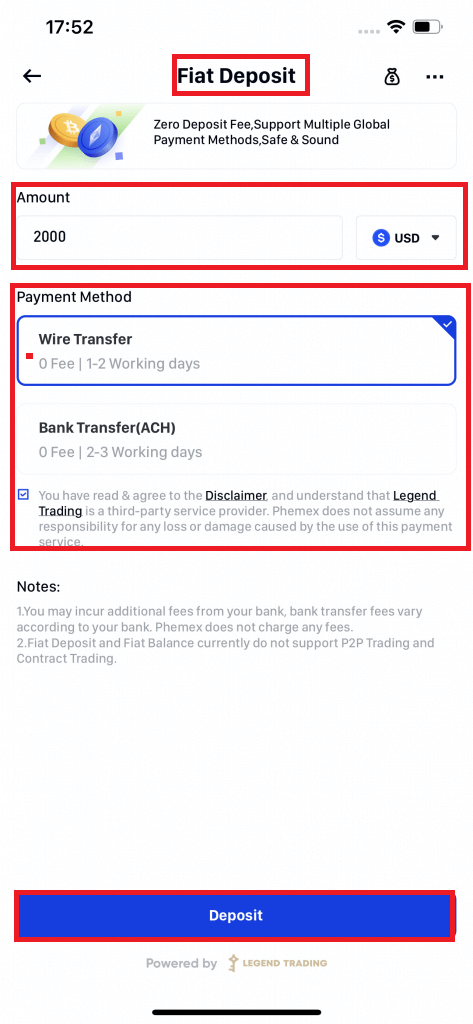
3. Bitte schließen Sie zunächst die KYC-Identitätsüberprüfung ab, wenn Sie die Phemex Basic Advanced KYC-Überprüfung noch nicht abgeschlossen haben. Wählen Sie „ Weiter “.
Hinweis : Sie können auch zum Fragebogen springen, um die Seite auszufüllen und die Sicherheit Ihrer Transaktion zu gewährleisten. Bitte geben Sie die tatsächlichen Daten ein und senden Sie sie ab.
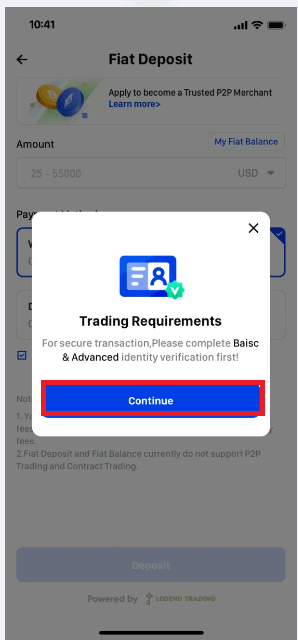
4 . Nachdem Sie auf die Schaltfläche „Einzahlung“ geklickt haben und Ihre KYC-Identitätsüberprüfung akzeptiert wurde, werden Sie zu einer Seite weitergeleitet, auf der erläutert wird, wie Sie die Aufladung der Einzahlung abschließen. Um Überweisungen über Ihre mobile App oder Ihr Online-Banking durchzuführen, folgen Sie bitte den Anweisungen.
Bei Auswahl einer Überweisung:
- Navigieren Sie nach der Anmeldung bei Ihrem Bankkonto zum Menü „Überweisung“ und starten Sie die Überweisung.
- Geben Sie auf dem Bildschirm unten die entsprechenden Bankdaten ein.
- EIN MUSS Geben Sie in Ihrer Nachricht den unten aufgeführten relevanten Referenzcode an. Normalerweise können Sie ihn in die Felder „Zusätzliche Informationen“, „Memo“ oder „Anweisungen“ eingeben. Um die Anzahlung Ihrem Konto zuzuordnen, verwenden Sie diesen Code. Ohne ihn kann die Anzahlung zurückerstattet oder verzögert werden.
- Nachdem Sie die Überweisung abgeschlossen haben, klicken Sie auf die Schaltfläche „ JA, ICH HABE GERADE EINE EINZAHLUNG GEMACHT “.
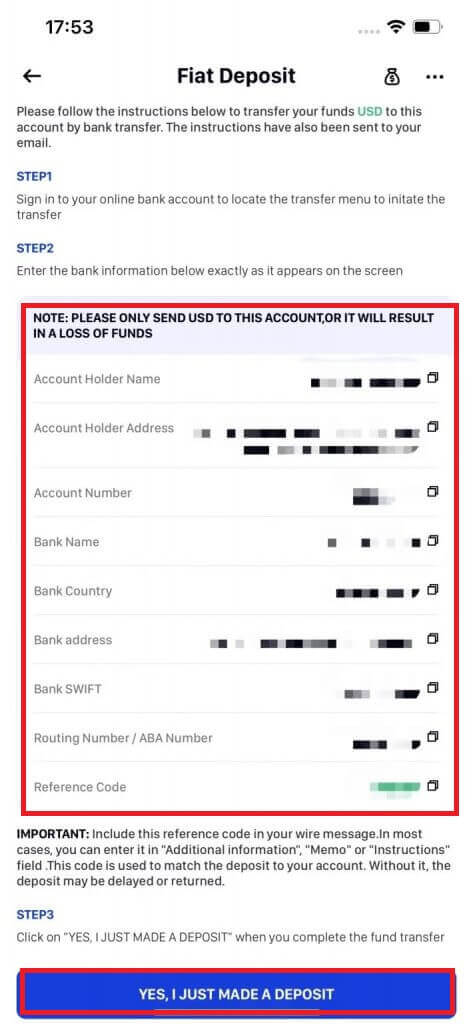
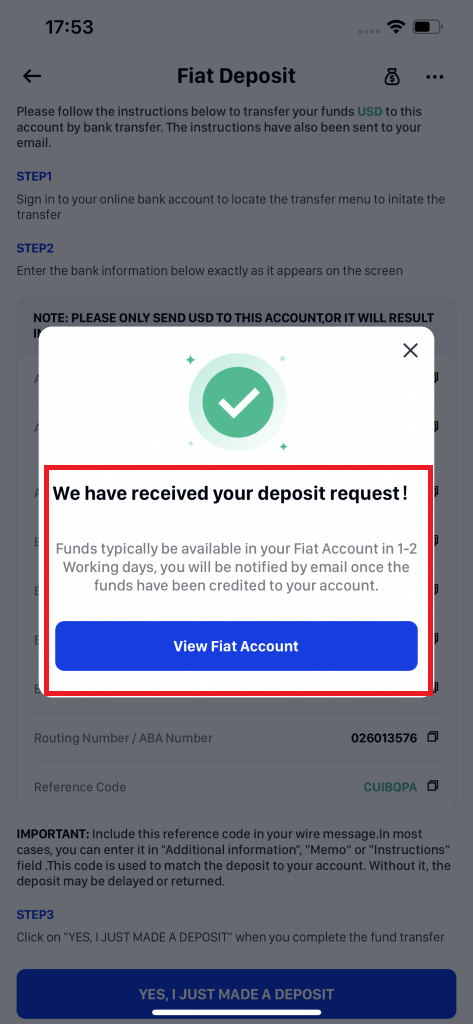
- Bitte warten Sie, bis das Geld nach der Überweisung auf Ihrem Phemex-Fiat-Konto eingeht. Bitte beachten Sie, dass die durchschnittliche Lieferzeit für Gelder ein bis drei Werktage beträgt.
- Um zu sehen, ob die Gutschrift erfolgreich war, gehen Sie zu Ihrem „ Vermögens-Fiat-Konto “. Nachdem die Einzahlung auf das Fiat-Konto erfolgreich war, können Sie über „ Mein Fiat-Guthaben “ mit One-Click Buy/Sell Kryptowährung kaufen.
- Bitte schließen Sie den Kauf der Kryptowährung innerhalb von 30 Tagen ab, nachdem Ihr eingezahltes Fiat Ihrem Fiat-Wallet gutgeschrieben wurde, gemäß der in der Verordnung vorgesehenen Aufforderung.
- Da Ihr Fiat gutgeschrieben wurde, wird das ungenutzte Fiat-Guthaben am 31. Tag automatisch in USDT umgewandelt.
- Bitte reichen Sie bei verspäteter Einzahlung ein Ticket bei Legend Trading ein, um direkt zu erhalten
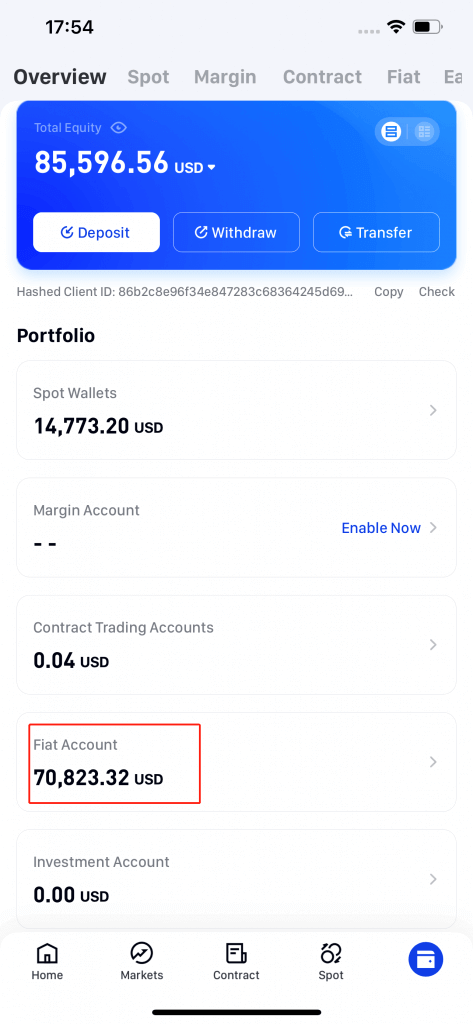
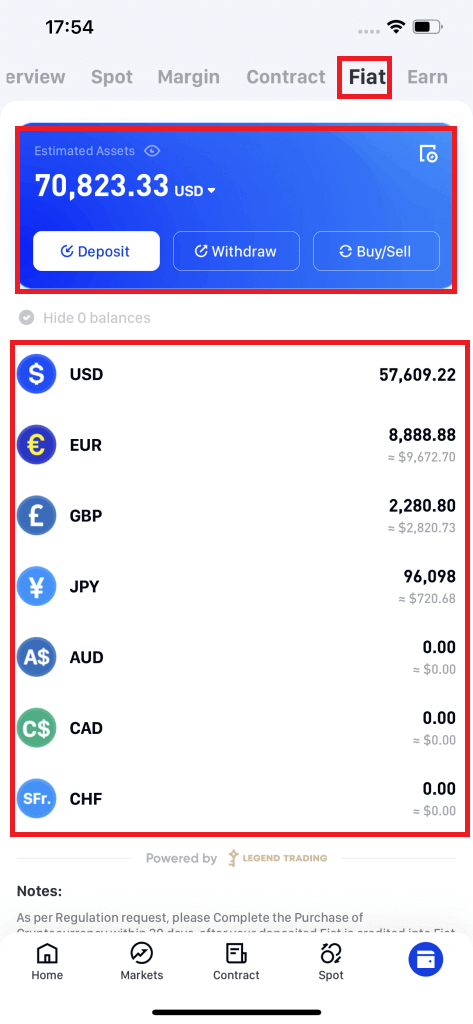
5. Um Ihren Bestellverlauf anzuzeigen, klicken Sie bitte oben rechts auf Bestellungen .
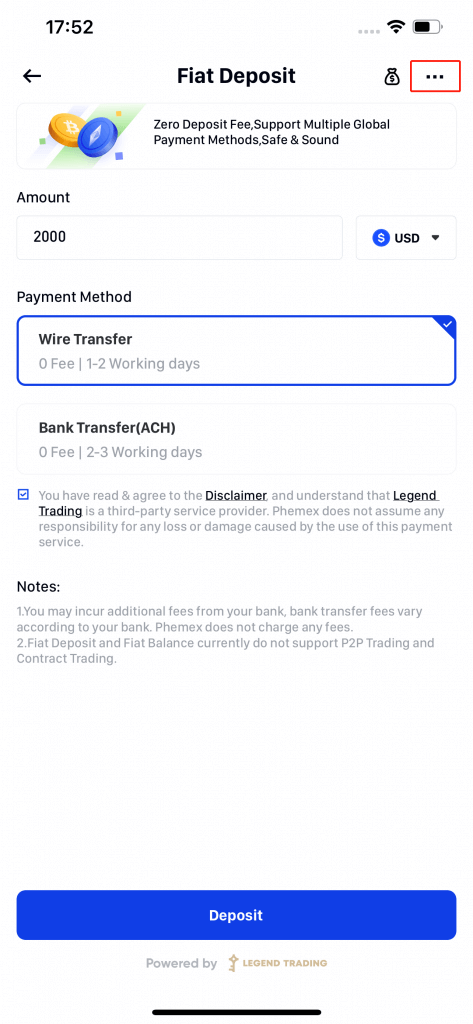
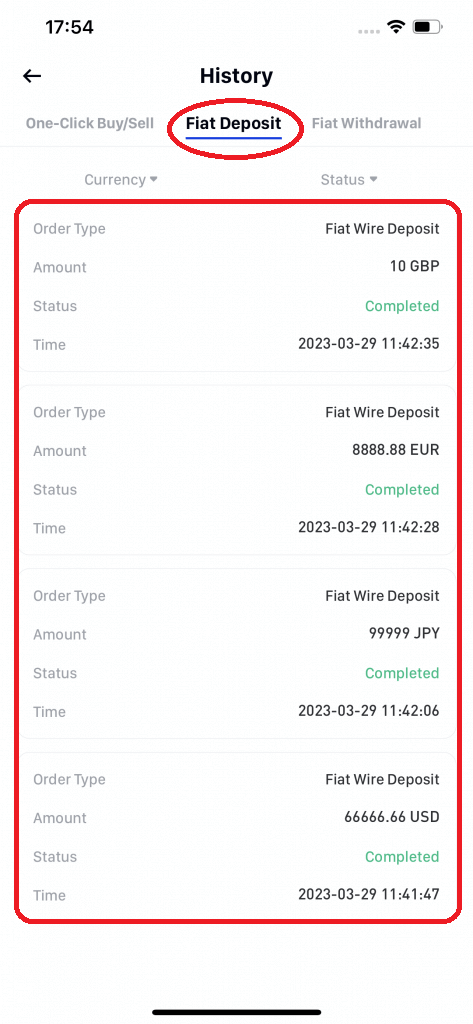
Häufig gestellte Fragen (FAQ)
Was ist ein Tag/Memo und warum muss ich es bei der Einzahlung von Krypto eingeben?
Ein Tag oder Memo ist eine eindeutige Kennung, die jedem Konto zugewiesen wird, um eine Einzahlung zu identifizieren und das entsprechende Konto gutzuschreiben. Bei der Einzahlung bestimmter Kryptowährungen wie BNB, XEM, XLM, XRP, KAVA, ATOM, BAND, EOS usw. müssen Sie das entsprechende Tag oder Memo eingeben, damit die Gutschrift erfolgreich erfolgt.
Wie lange dauert es, bis mein Geld eintrifft? Wie hoch ist die Transaktionsgebühr?
Nachdem Sie Ihre Anfrage auf Phemex bestätigt haben, dauert es einige Zeit, bis die Transaktion auf der Blockchain bestätigt wird. Die Bestätigungszeit variiert je nach Blockchain und ihrem aktuellen Netzwerkverkehr.
Das Geld wird Ihrem Phemex-Konto gutgeschrieben, kurz nachdem das Netzwerk die Transaktion bestätigt hat.
Bitte beachten Sie, dass Ihr Geld verloren geht, wenn Sie die falsche Einzahlungsadresse eingeben oder ein nicht unterstütztes Netzwerk auswählen. Überprüfen Sie immer sorgfältig, bevor Sie die Transaktion bestätigen.
Warum wurde meine Anzahlung nicht gutgeschrieben?
Die Übertragung von Geldern von einer externen Plattform an Phemex umfasst drei Schritte:
Rückzug von der externen Plattform
Bestätigung des Blockchain-Netzwerks
Phemex schreibt den Betrag Ihrem Konto gut
Eine Vermögensabhebung, die auf der Plattform, von der Sie Ihre Kryptowährung abheben, als „abgeschlossen“ oder „Erfolgreich“ markiert ist, bedeutet, dass die Transaktion erfolgreich an das Blockchain-Netzwerk übertragen wurde. Es kann jedoch noch einige Zeit dauern, bis diese bestimmte Transaktion vollständig bestätigt und der Plattform gutgeschrieben wird, auf der Sie Ihre Kryptowährung abheben. Die Anzahl der erforderlichen „Netzwerkbestätigungen“ variiert je nach Blockchain.